Page 1

MARQUE: BROTHER
REFERENCE: DCP-L2510D
CODIC: 4395611
NOTICE
Page 2
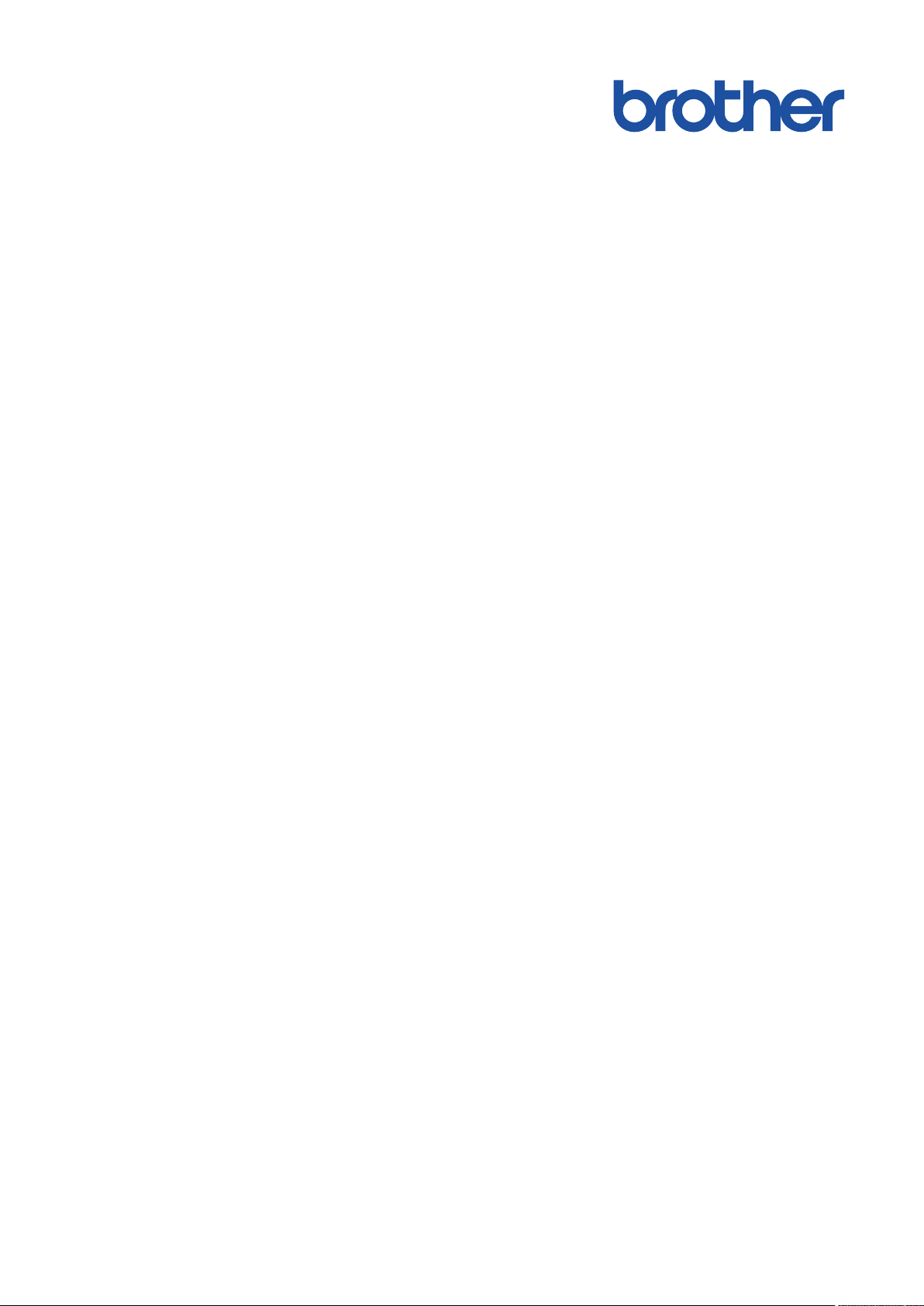
Guide utilisateur en ligne
DCP-L2510D
DCP-L2530DW
DCP-L2537DW
DCP-L2550DN
MFC-L2710DN
MFC-L2710DW
MFC-L2730DW
MFC-L2750DW
© 2017 Brother Industries, Ltd. Tous droits réservés.
Page 3
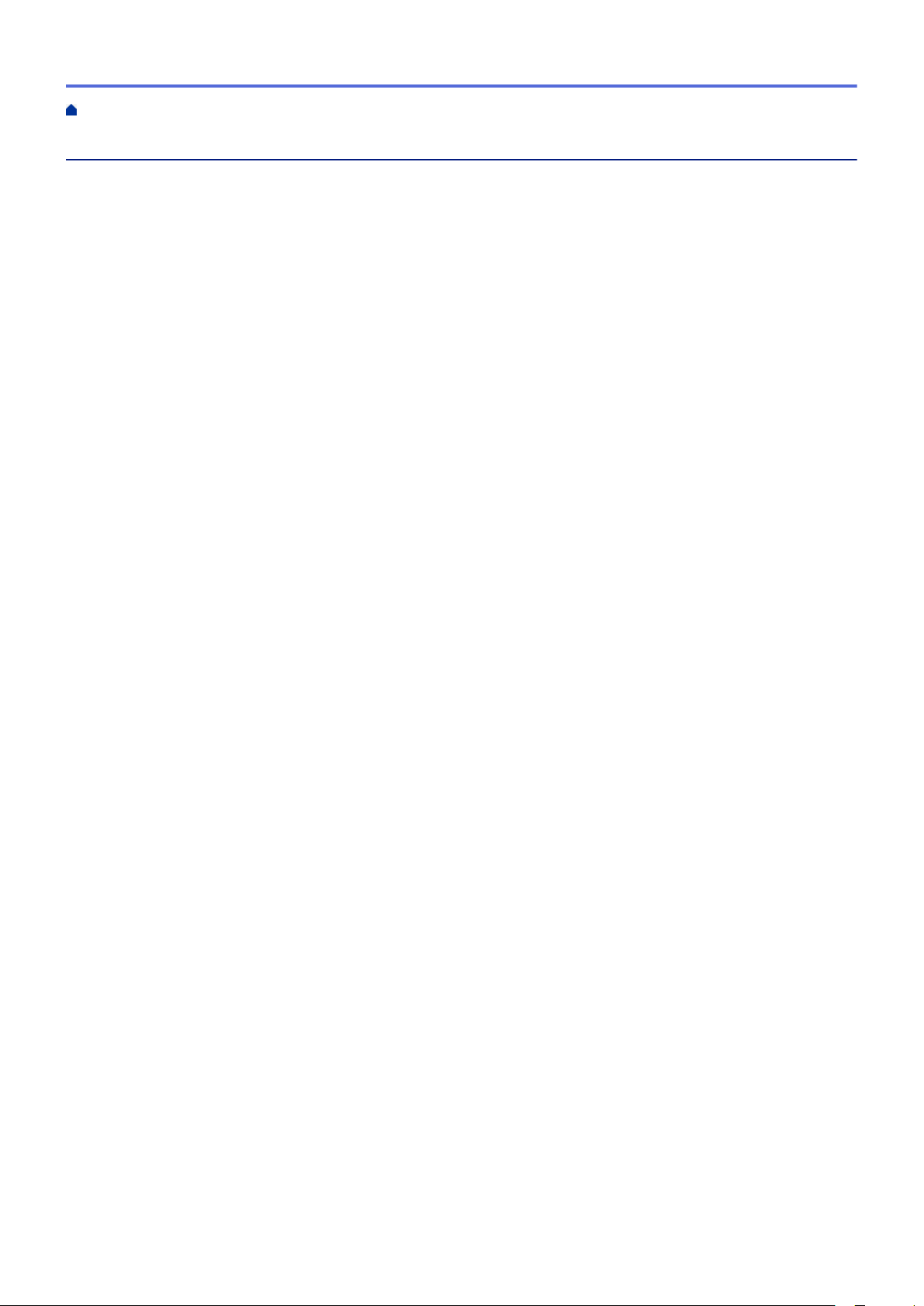
Accueil > Table des matières
Table des matières
Avant d’utiliser votre appareil Brother................................................................................................ 1
Définitions des notes...................................................................................................................................... 2
Marques ......................................................................................................................................................... 3
Remarque importante ....................................................................................................................................4
Présentation de votre appareil Brother............................................................................................... 5
Présentation du panneau de commande ....................................................................................................... 6
Présentation du panneau de commande ..................................................................................................... 11
Aperçu de l’écran tactile LCD....................................................................................................................... 12
Comment naviguer dans l’écran LCD tactile................................................................................................ 15
Aperçu de l’écran des réglages.................................................................................................................... 17
Accéder aux utilitaires Brother (Windows®) ................................................................................................. 18
Désinstallation des logiciels et des pilotes Brother (Windows®) ........................................................20
Alimentation du papier ....................................................................................................................... 21
Charger du papier ........................................................................................................................................ 22
Charger du papier et imprimer à partir du bac à papier ..................................................................... 23
Charger et imprimer du papier à partir de la fente d’alimentation manuelle....................................... 26
Paramètres de papier................................................................................................................................... 33
Modification du format et du type de papier ....................................................................................... 34
Modification du réglage de contrôle du format de papier ................................................................... 35
Supports d’impression recommandés.......................................................................................................... 36
Charger des documents............................................................................................................................... 37
Charger des documents dans le chargeur automatique de documents............................................. 38
Charger des documents sur la vitre du scanner................................................................................. 40
Zones non numérisables et non imprimables ..............................................................................................41
Utilisant d’un papier spécial .........................................................................................................................42
Imprimer............................................................................................................................................... 43
Imprimer à partir de l’ordinateur (Windows®)............................................................................................... 44
Imprimer un document (Windows®) ...................................................................................................45
Paramètres d'impression (Windows®)................................................................................................ 47
Modifier les paramètres d’impression par défaut (Windows®) ...........................................................52
Imprimer un document à l’aide du pilote d’imprimante BR-Script3 (Émulation de langage
PostScript® 3™) (Windows®).............................................................................................................. 53
Contrôler l’état de l’appareil depuis votre ordinateur (Windows®)...................................................... 54
Imprimer à partir de l’ordinateur (Mac)......................................................................................................... 55
Imprimer un document (Mac) .............................................................................................................56
Options d’impression (Mac)................................................................................................................ 57
Contrôler l’état de l’appareil depuis votre ordinateur (Mac)................................................................ 62
Annuler un travail d'impression .................................................................................................................... 64
Effectuer une impression test....................................................................................................................... 65
Numériser ............................................................................................................................................ 66
Numériser à l’aide du bouton Scan de votre appareil Brother .....................................................................67
Numériser des photos et des graphiques........................................................................................... 68
Enregistrer les données numérisées dans un dossier sous forme d’un fichier PDF .......................... 71
Numérisation vers un fichier texte modifiable (OCR) ......................................................................... 74
i
Page 4
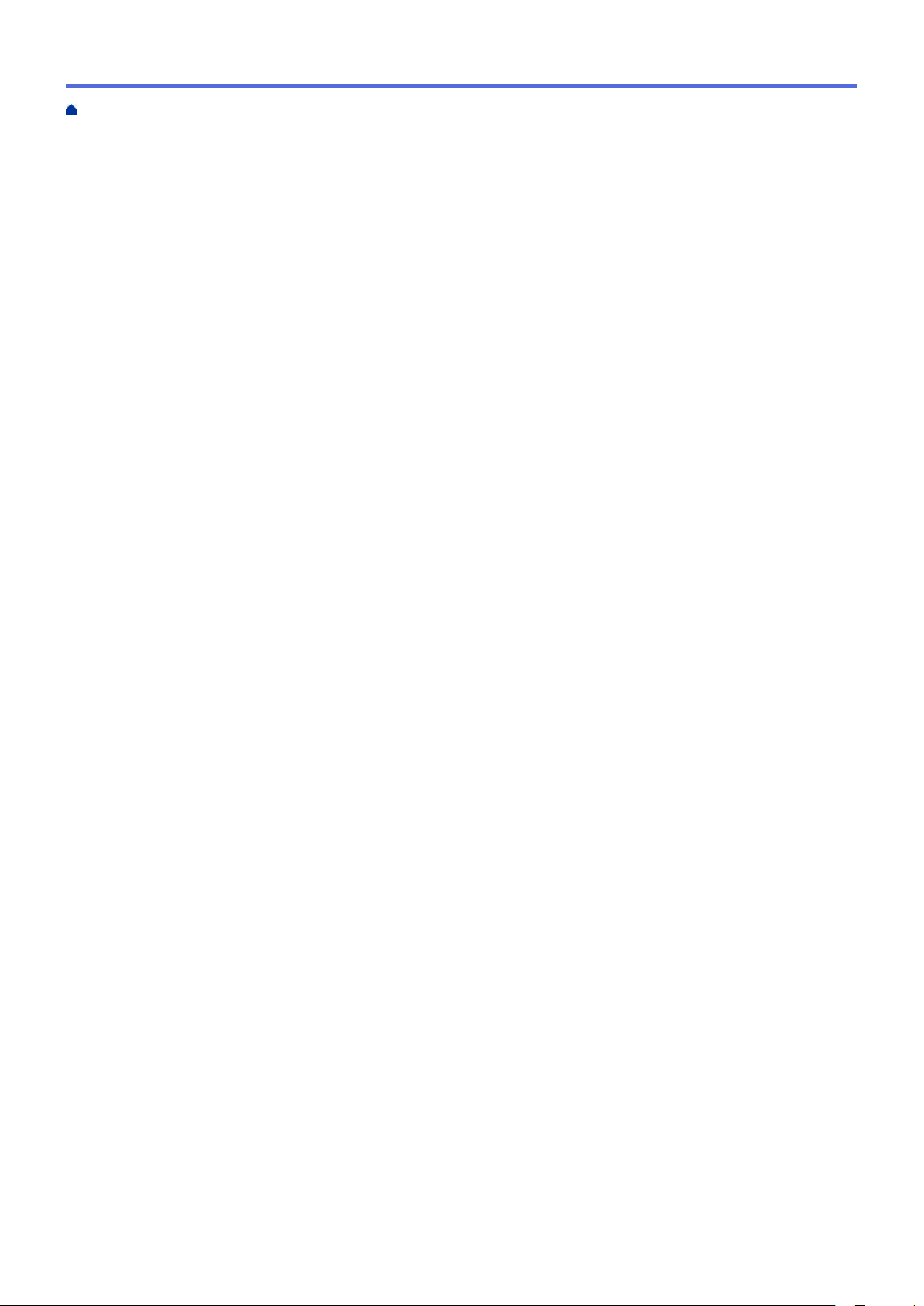
Accueil > Table des matières
Numérisation vers une pièce jointe à un e-mail ................................................................................. 77
Numérisation vers FTP....................................................................................................................... 80
Numérisation vers réseau (Windows®) ..............................................................................................85
Web Services pour numérisation sur votre réseau (Windows® 7, Windows® 8 et Windows® 10)..... 91
Modifier les paramètres du bouton Numériser à partir de ControlCenter4 (Windows®)..................... 96
Modifier les paramètres du bouton Numériser à partir de Brother iPrint&Scan (Mac) ..................... 100
Configurer le certificat pour le format PDF signé ............................................................................. 101
Désactiver la numérisation à partir de votre ordinateur.................................................................... 102
Numérisation depuis votre ordinateur (Windows®) .................................................................................... 103
Numérisation avec le mode Domicile de ControlCenter4 (Windows®)............................................. 104
Numérisation avec le mode Avancé de ControlCenter4 (Windows®) .............................................. 122
Numériser avec Nuance™ PaperPort™ 14SE ou d’autres applications Windows® ......................... 139
Numérisation à l'aide de Télécopie et numérisation Windows®....................................................... 144
Numérisation depuis votre ordinateur (Mac).............................................................................................. 147
Numérisation à l'aide de Brother iPrint&Scan (Mac) ........................................................................ 148
Numériser à l’aide des applications TWAIN (Mac)........................................................................... 149
Configurer les réglages de numérisation à l’aide de Gestion à partir du Web........................................... 153
Définir le nom du fichier de numérisation à l’aide de Gestion à partir du Web................................. 154
Copier................................................................................................................................................. 155
Copier un document................................................................................................................................... 156
Agrandir ou réduire l’image copiée ............................................................................................................158
Effectuer des copies N en 1 à l’aide de la fonction de mise en page......................................................... 160
Trier les copies........................................................................................................................................... 162
Copier une carte d'identité .........................................................................................................................164
Copier sur les deux faces du papier (copie recto verso)............................................................................ 166
Options de copie ........................................................................................................................................ 169
Fax ...................................................................................................................................................... 172
Envoyer un fax ........................................................................................................................................... 173
Envoyer un fax ................................................................................................................................. 174
Envoi d'un fax recto verso à partir du chargeur automatique de documents ...................................178
Envoyer un fax manuellement.......................................................................................................... 179
Envoyer un fax à la fin d’une conversation....................................................................................... 180
Envoyer le même fax à plusieurs destinataires (diffusion) ............................................................... 181
Envoyer un fax en temps réel........................................................................................................... 185
Envoyer un fax à une heure définie (Fax différé) ............................................................................. 186
Ajouter une page de garde au fax .................................................................................................... 188
Annuler un fax en cours ................................................................................................................... 191
Contrôle et annulation d'un fax en attente........................................................................................ 192
Options de fax .................................................................................................................................. 193
Réception d'un fax ..................................................................................................................................... 195
Réglages du mode de réception ...................................................................................................... 196
Options de réception en mémoire .................................................................................................... 208
Récupération de fax à distance........................................................................................................ 217
Opérations vocales et numéros de fax....................................................................................................... 223
Opérations relatives à la messagerie vocale.................................................................................... 224
Mémorisation de numéros de fax ..................................................................................................... 226
ii
Page 5
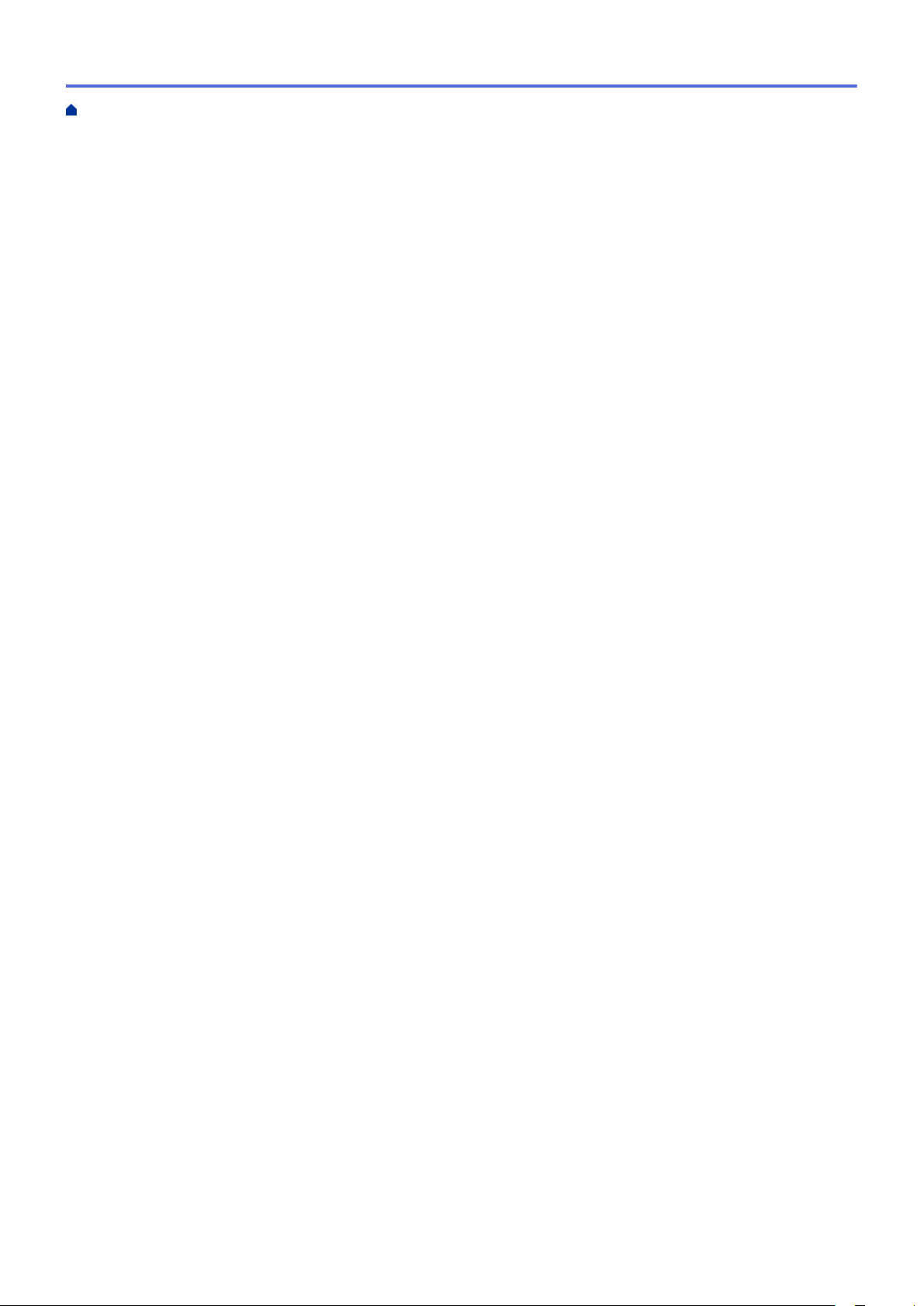
Accueil > Table des matières
Composer un numéro à l’aide de la composition par monotouche .................................................. 230
Composer un numéro à l’aide de la composition par numéro abrégé ............................................. 233
Définir des groupes de diffusion....................................................................................................... 236
Combiner des numéros du carnet d’adresses.................................................................................. 242
Services téléphoniques et appareils externes............................................................................................ 244
Identification de l’appelant................................................................................................................ 245
Définir le type de ligne téléphonique ................................................................................................ 247
Répondeur externe (répondeur téléphonique) ................................................................................. 250
Téléphones externes et supplémentaires ........................................................................................ 254
Branchements multilignes (PBX)...................................................................................................... 260
Rapports de fax.......................................................................................................................................... 261
Imprimer un rapport de vérification de l’envoi .................................................................................. 262
Imprimer un journal des fax.............................................................................................................. 263
PC-FAX...................................................................................................................................................... 265
PC-FAX pour Windows® .................................................................................................................. 266
PC-FAX pour Mac ...........................................................................................................................291
Réseau ............................................................................................................................................... 294
Fonctions réseau de base prises en charge .............................................................................................. 295
Logiciels et utilitaires de gestion du réseau ...............................................................................................296
Découvrir les logiciels et utilitaires de gestion du réseau................................................................. 297
Méthodes supplémentaires de configuration de votre appareil Brother pour un réseau sans fil ...............299
Avant de configurer l’appareil Brother pour un réseau sans fil......................................................... 300
Configurer votre appareil pour un réseau sans fil ............................................................................ 301
Configurer votre appareil pour un réseau sans fil avec la méthode presse-bouton de Wi-Fi
Protected Setup™ (WPS) ................................................................................................................. 302
Configurer votre appareil pour un réseau sans fil avec la méthode PIN de Wi-Fi Protected
Setup™ (WPS).................................................................................................................................. 304
Configurer l’appareil pour un réseau sans fil à l’aide de l’Assistant de configuration du panneau
de commande de l’appareil .............................................................................................................. 308
Configurer votre appareil pour un réseau sans fil en l’absence de diffusion du SSID ..................... 311
Utilisation de Wi-Fi Direct®............................................................................................................... 314
Fonctions réseau avancées ....................................................................................................................... 328
Imprimer le rapport de configuration réseau .................................................................................... 329
Imprimer le rapport WLAN................................................................................................................ 330
Synchroniser l’heure avec le serveur SNTP à l’aide de Gestion à partir du Web ............................ 333
Informations techniques pour les utilisateurs avancés............................................................................... 338
Réinitialiser les réglages par défaut des paramètres réseau ........................................................... 339
Sécurité .............................................................................................................................................. 340
Verrouiller les réglages de l’appareil.......................................................................................................... 341
Présentation du verrouillage des réglages ....................................................................................... 342
Fonctions de sécurité réseau..................................................................................................................... 346
Avant d’utiliser les fonctions de sécurité réseau............................................................................... 347
Secure Function Lock 3.0................................................................................................................. 348
Gérer votre appareil réseau en toute sécurité à l'aide de SSL/TLS ................................................. 354
Envoyer un e-mail en toute sécurité................................................................................................. 388
Mobile/Web Connect......................................................................................................................... 393
Brother Web Connect................................................................................................................................. 394
iii
Page 6
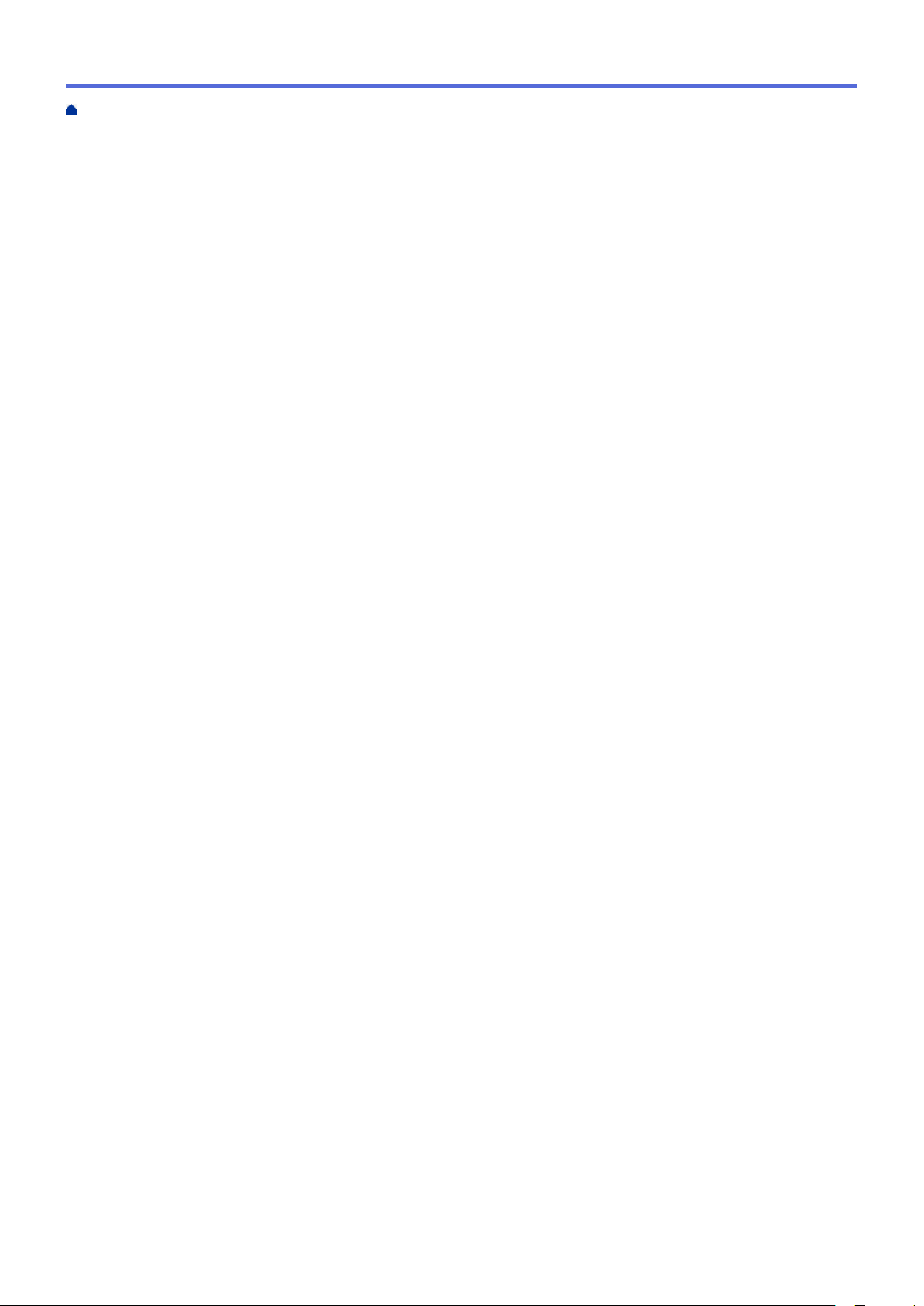
Accueil > Table des matières
Présentation de Brother Web Connect............................................................................................. 395
Services en ligne utilisés avec Brother Web Connect...................................................................... 396
Conditions requises pour l’utilisation de Brother Web Connect ....................................................... 398
Configurer Brother Web Connect ..................................................................................................... 402
Numériser et charger les documents à l’aide de Brother Web Connect .......................................... 412
Télécharger et imprimer les documents à l’aide de Brother Web Connect ...................................... 413
Google Cloud Print..................................................................................................................................... 416
Présentation de Google Cloud Print................................................................................................. 417
Avant d’utiliser Google Cloud Print................................................................................................... 418
Imprimer depuis Google Chrome™ ou Chrome OS™...................................................................... 422
Imprimer à partir de Google Drive™ pour Mobile .............................................................................423
Imprimer depuis le service de messagerie Gmail™ pour Mobile...................................................... 424
AirPrint .......................................................................................................................................................425
Présentation d'AirPrint...................................................................................................................... 426
Avant d'utiliser AirPrint .....................................................................................................................427
Imprimer avec AirPrint...................................................................................................................... 430
Numériser avec AirPrint ................................................................................................................... 434
Envoyer un fax à l'aide d'AirPrint (pour les modèles MFC) .............................................................. 437
Impression mobile pour Windows®............................................................................................................ 440
Service d'impression Mopria®.................................................................................................................... 441
Brother iPrint&Scan pour appareils mobiles ..............................................................................................442
NFC (Communication en champ proche)................................................................................................... 443
ControlCenter .................................................................................................................................... 444
ControlCenter4 (Windows®)....................................................................................................................... 445
Modifier le mode de fonctionnement dans ControlCenter4 (Windows®) ......................................... 446
Numérisation avec le mode Domicile de ControlCenter4 (Windows®)............................................. 448
Numérisation avec le mode Avancé de ControlCenter4 (Windows®) ..............................................449
Configurer l’appareil Brother à l’aide de ControlCenter4 (Windows®).............................................. 450
Créer un onglet personnalisé à l’aide du mode Avancé de ControlCenter4 (Windows®) ................452
Brother iPrint&Scan pour Windows® et Mac.................................................................................. 454
Présentation de Brother iPrint&Scan .........................................................................................................455
Dépistage des pannes ...................................................................................................................... 456
Messages d’erreur et de maintenance....................................................................................................... 457
Messages d’erreur lors de l’utilisation de la fonction Brother Web Connect.............................................. 466
Bourrages de documents........................................................................................................................... 468
Document coincé dans le haut du chargeur automatique de documents ........................................ 469
Le document est coincé sous le capot document ............................................................................ 470
Retirer les petits débris de papier coincés dans le chargeur automatique de documents ............... 471
Bourrages papier........................................................................................................................................ 472
Du papier est coincé à l’intérieur du bac à papier ............................................................................ 473
Du papier est coincé à l’intérieur du bac de sortie ........................................................................... 475
Papier coincé à l’arrière de l’appareil ............................................................................................... 476
Du papier est coincé à l’intérieur de l’appareil.................................................................................. 478
Du papier est coincé au niveau du bac recto verso ......................................................................... 480
Problèmes d’impression............................................................................................................................. 482
iv
Page 7
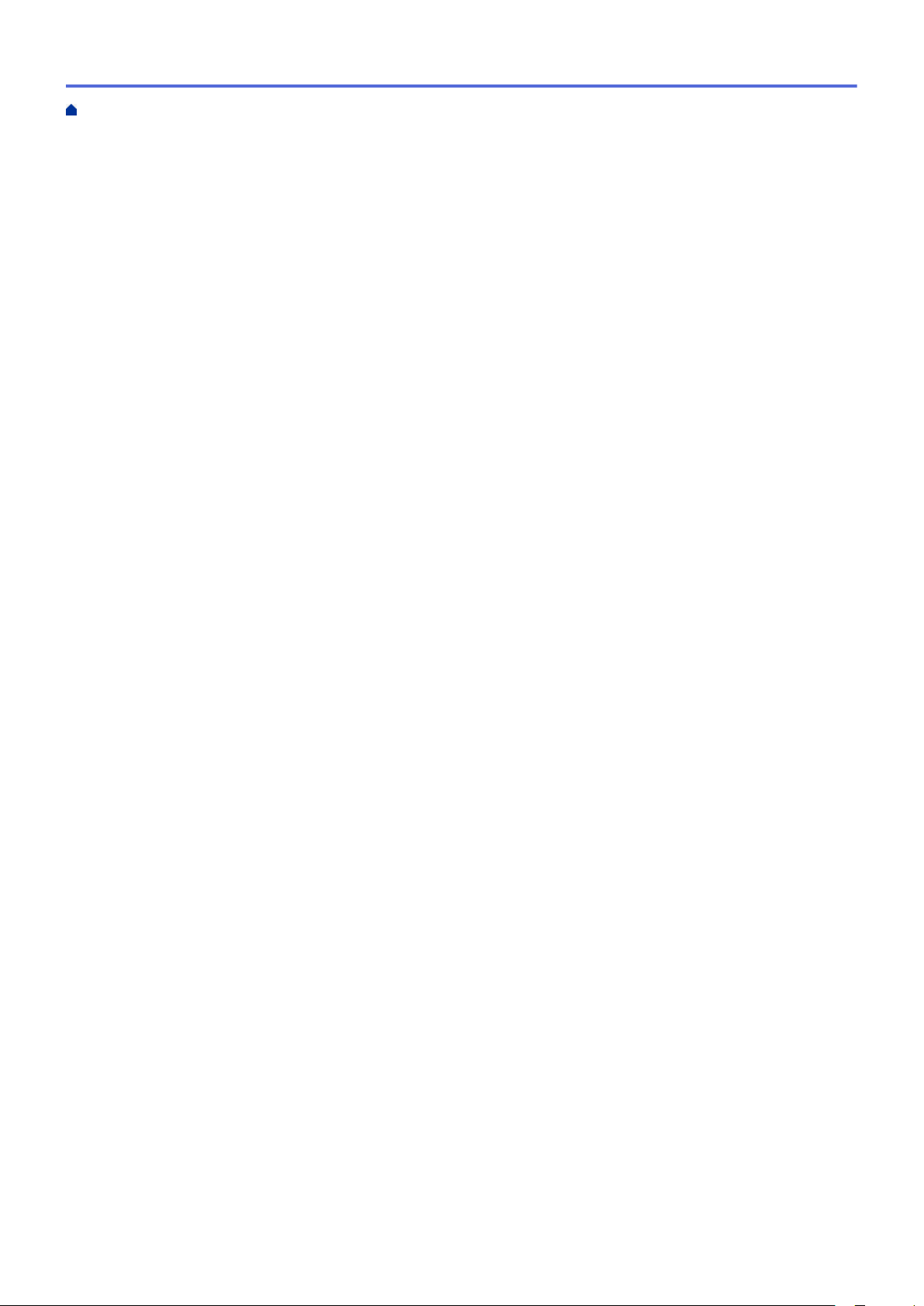
Accueil > Table des matières
Améliorer la qualité d’impression ............................................................................................................... 485
Problèmes avec le téléphone et le télécopieur ..........................................................................................491
Définir la détection de tonalité .......................................................................................................... 496
Définir la compatibilité des lignes téléphoniques (interférences) pour les systèmes VoIP............... 497
Problèmes de réseau................................................................................................................................. 499
Messages d’erreur concernant les problèmes liés au réseau .......................................................... 500
Où puis-je trouver les paramètres réseau de mon appareil Brother ? ............................................. 502
Je ne parviens pas à configurer le réseau sans fil ........................................................................... 503
Utiliser l’Outil de réparation de la connexion réseau (Windows®).................................................... 505
Mon appareil Brother ne peut pas imprimer, numériser ou recevoir des PC-FAX sur le réseau...... 506
Je souhaite vérifier que mes périphériques réseau fonctionnent correctement ............................... 509
Problèmes liés à Google Cloud Print ......................................................................................................... 511
Problèmes liés à AirPrint............................................................................................................................ 512
Autres problèmes....................................................................................................................................... 513
Transférer vos télécopies ou votre journal des fax ....................................................................................515
Transférer des télécopies vers un autre télécopieur ........................................................................ 516
Transférer des télécopies vers votre ordinateur............................................................................... 517
Transférer le journal des fax vers un autre télécopieur .................................................................... 519
Informations sur l'appareil .......................................................................................................................... 520
Vérifier le numéro de série ............................................................................................................... 521
Vérifier la version du microprogramme ............................................................................................ 522
Vue d’ensemble des fonctions de réinitialisation.............................................................................. 523
Réinitialisation de votre appareil Brother.......................................................................................... 525
Opérations de maintenance ............................................................................................................. 527
Remplacer les consommables................................................................................................................... 528
Remplacer la cartouche de toner ..................................................................................................... 530
Remplacer l’unité tambour ............................................................................................................... 533
Nettoyer l’appareil ...................................................................................................................................... 535
Nettoyer le scanner .......................................................................................................................... 537
Nettoyer l’écran LCD tactile.............................................................................................................. 538
Nettoyer le fil corona ........................................................................................................................ 539
Nettoyer l’unité tambour à l’aide de l’impression des points du tambour ......................................... 540
Nettoyer les rouleaux d’entraînement du papier .............................................................................. 546
Vérifier la durée de vie restante de la pièce............................................................................................... 547
Emballer et expédier votre appareil Brother............................................................................................... 548
Réglages de l’appareil ...................................................................................................................... 550
Modifier les paramètres de l'appareil depuis le panneau de commande ................................................... 551
En cas de panne de courant (stockage mémoire)............................................................................ 552
Réglages généraux .......................................................................................................................... 553
Enregistrer vos paramètres favoris sous forme de raccourcis ......................................................... 576
Imprimer des rapports ......................................................................................................................579
Tableaux des réglages et des fonctions ........................................................................................... 582
Modifier les réglages de l’appareil depuis votre ordinateur........................................................................ 611
Modifier les réglages de l'appareil à l'aide de Gestion à partir du Web............................................ 612
Modifier les réglages de l'appareil à l'aide de la configuration à distance........................................ 617
Annexe ............................................................................................................................................... 628
Spécifications............................................................................................................................................. 629
v
Page 8
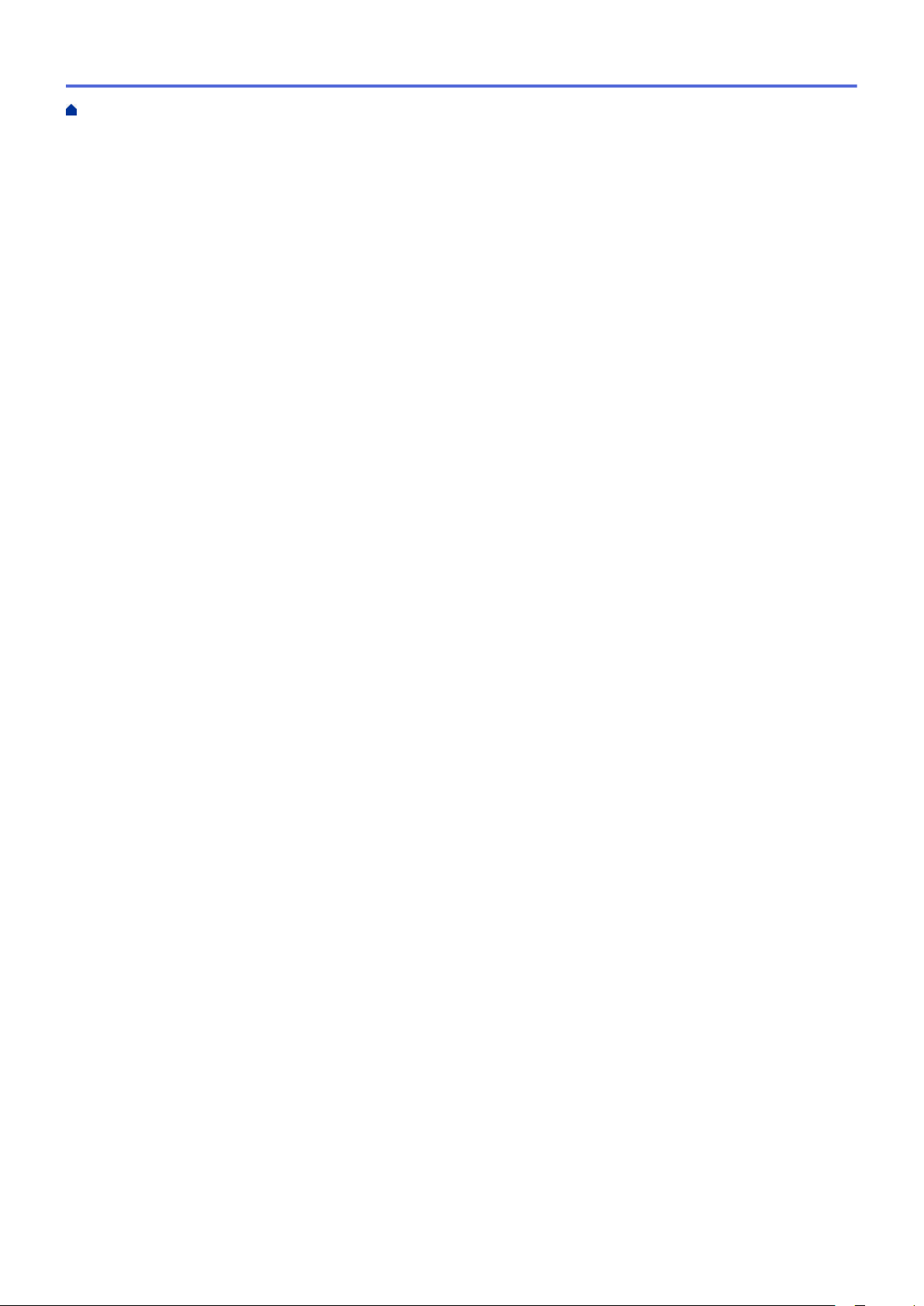
Accueil > Table des matières
Mode de saisie du texte sur votre appareil Brother.................................................................................... 637
Consommables .......................................................................................................................................... 640
Informations au sujet du papier recyclé .....................................................................................................642
Numéros Brother........................................................................................................................................ 643
vi
Page 9
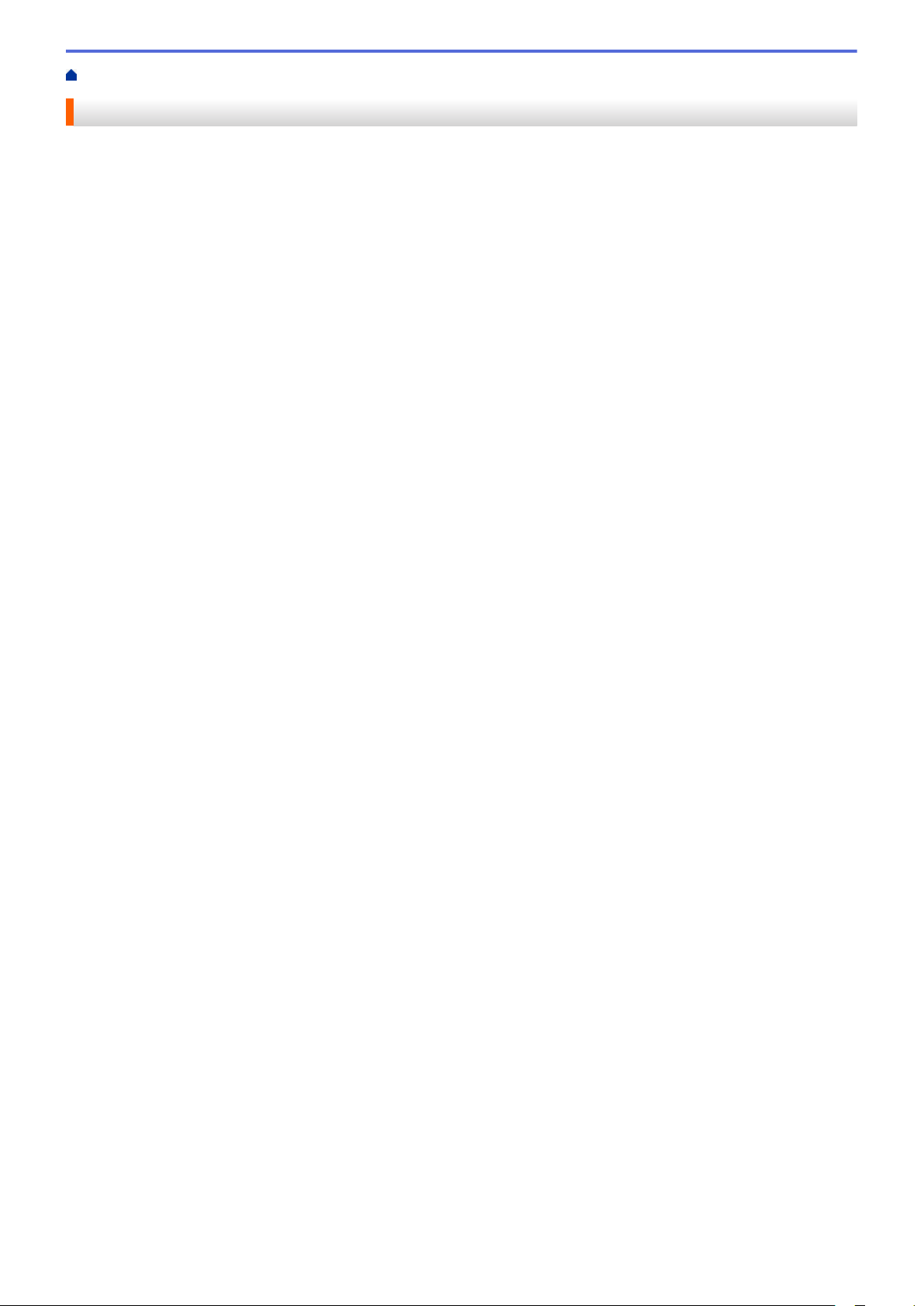
Accueil > Avant d’utiliser votre appareil Brother
Avant d’utiliser votre appareil Brother
• Définitions des notes
• Marques
• Remarque importante
1
Page 10
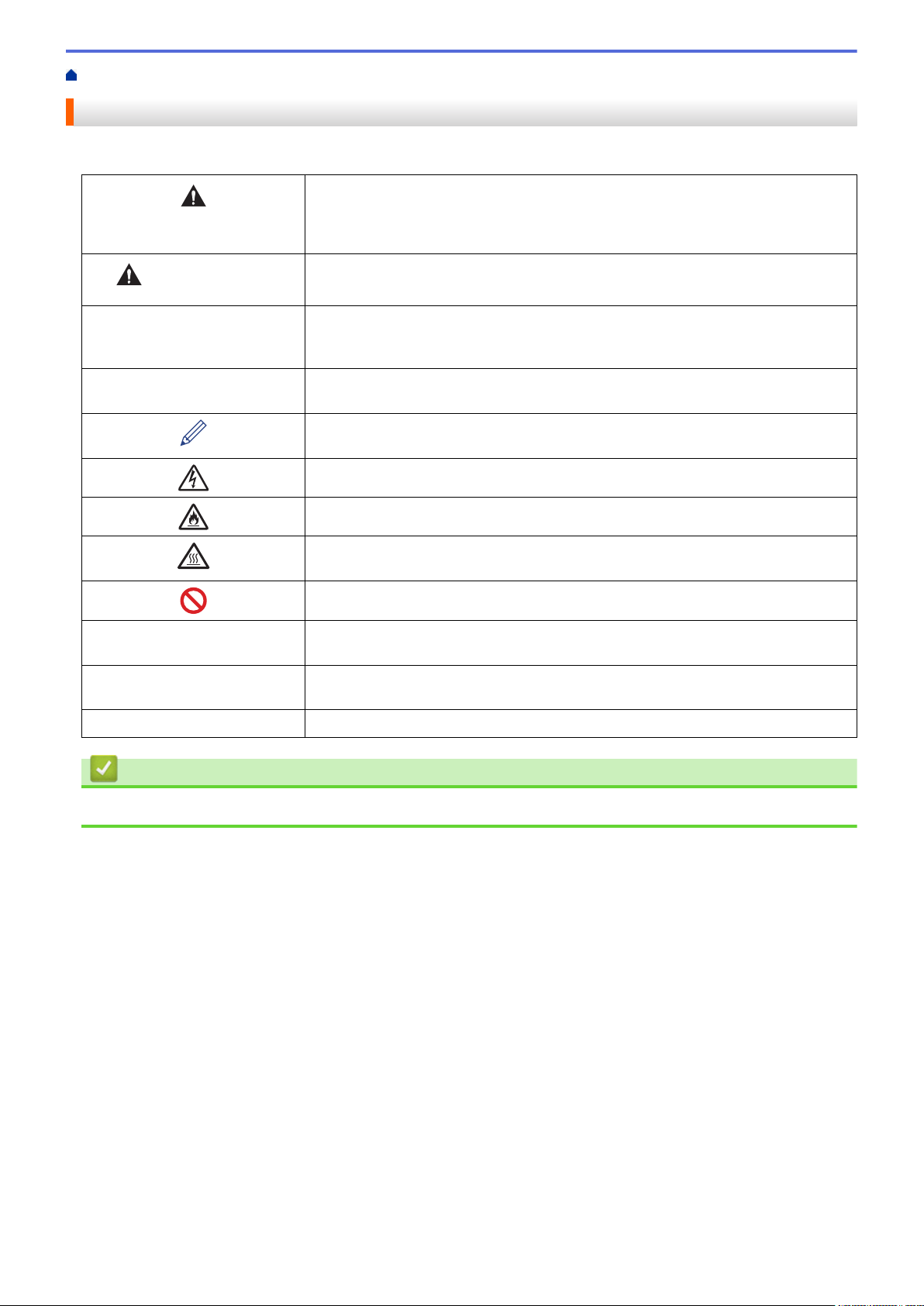
Accueil > Avant d’utiliser votre appareil Brother > Définitions des notes
Définitions des notes
Les symboles et conventions suivants ont été utilisés tout au long de ce Guide de l’utilisateur :
AVERTISSEMENT indique une situation potentiellement dangereuse qui, si elle
n'est pas évitée, pourrait provoquer des blessures graves, voire mortelles.
AVERTISSEMENT
ATTENTION
IMPORTANT
REMARQUE
Caractères gras Le texte en gras identifie les boutons sur le panneau de commande de l'appareil
Caractères en italique Les caractères italiques mettent en valeur un point important ou signalent un sujet
Courier New
La mention ATTENTION indique une situation potentiellement dangereuse qui, si
elle n’est pas évitée, peut entraîner des blessures légères ou modérées.
La mention IMPORTANT indique une situation potentiellement dangereuse qui, si
elle n'est pas évitée, risque d'entraîner des dégâts matériels ou une perte de
fonctionnalités de l'appareil.
REMARQUE spécifie l'environnement d'exploitation, les conditions d'installation ou
des conditions spéciales d'utilisation.
Les icônes de conseils fournissent des astuces et des informations
complémentaires.
Les icônes de risque électrique vous avertissent d'un risque de choc électrique.
Les icônes de danger d'incendie vous avertissent d'un risque d'incendie.
Les icônes de température élevées vous indiquent les parties de l'appareil qui sont
brûlantes et qu'il ne faut pas toucher.
Les icônes d'interdiction signalent des actions qui ne doivent pas être effectuées.
ou sur l'écran de l'ordinateur.
connexe.
Le texte en police Courier New sert à identifier les messages à l'écran LCD.
Information associée
• Avant d’utiliser votre appareil Brother
2
Page 11
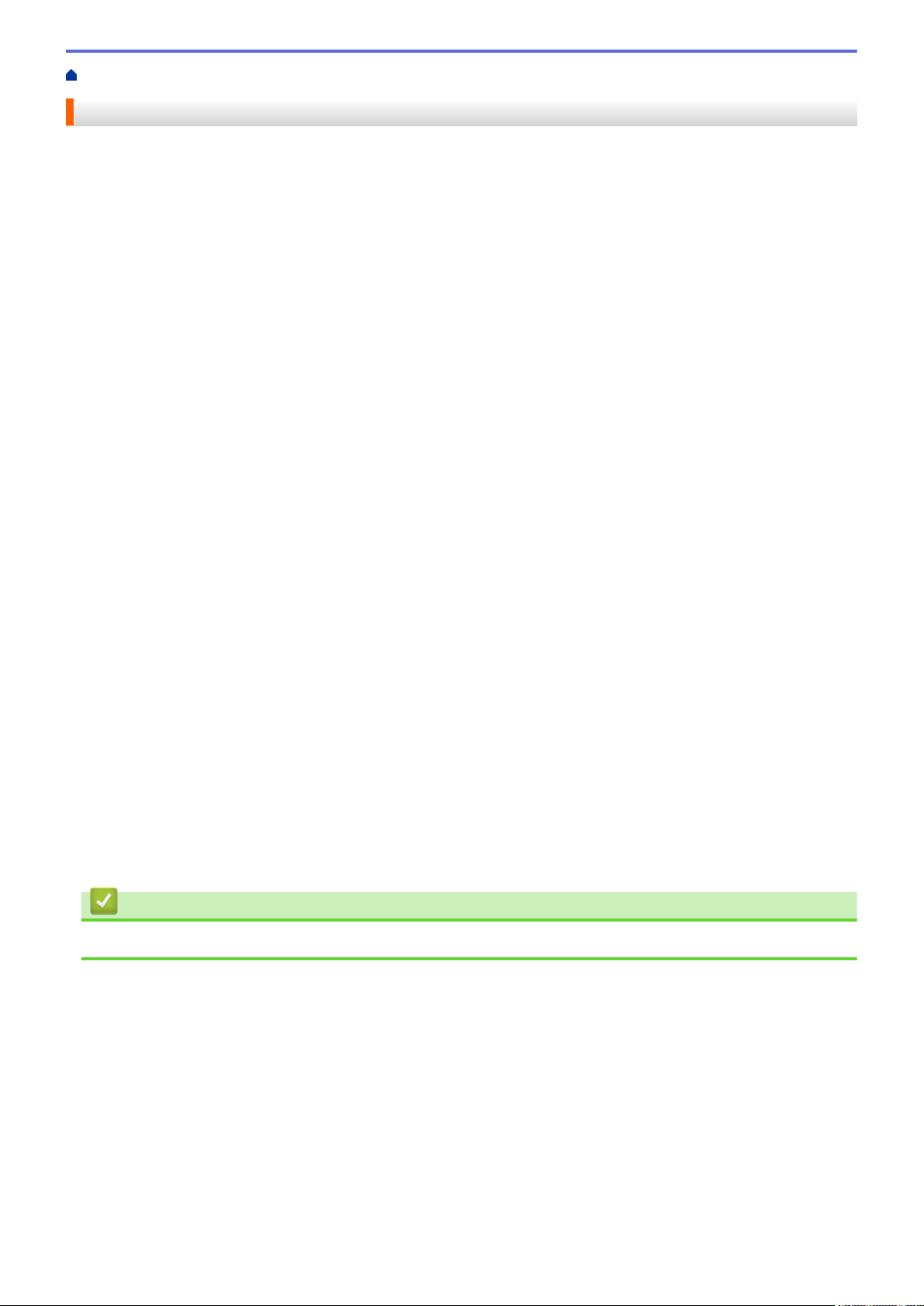
Accueil > Avant d’utiliser votre appareil Brother > Marques
Marques
BROTHER est une marque commerciale ou une marque déposée de Brother Industries, Ltd.
Microsoft, Windows, Windows Server, SharePoint, Internet Explorer, Outlook, PowerPoint, Excel, OneNote et
OneDrive sont des marques déposées ou des marques commerciales de Microsoft Corporation aux États-Unis
et/ou dans d’autres pays.
Apple, Mac, Safari, AirPrint, le logo AirPrint, iPad, iPhone et iPod touch sont des marques commerciales d’Apple
Inc., déposées aux États-Unis et/ou dans d’autres pays.
macOS est une marque commerciale d’Apple Inc.
App Store est une marque de service d'Apple Inc.
Nuance et PaperPort sont des marques commerciales ou des marques déposées de Nuance Communications,
Inc. ou de ses filiales aux États-Unis et/ou dans d’autres pays.
PostScript et PostScript 3 sont des marques déposées ou des marques commerciales d’Adobe Systems
Incorporated aux États-Unis et/ou dans d’autres pays.
Wi-Fi, Wi-Fi Alliance et Wi-Fi Direct sont des marques déposées de Wi-Fi Alliance®.
WPA, WPA2, Wi-Fi CERTIFIED, Wi-Fi Protected Setup et le logo Wi-Fi Protected Setup sont des marques
commerciales de Wi-Fi Alliance®.
Android, Gmail, Google Cloud Print, Google Drive, Google Chrome, Chrome OS et Google Play sont des
marques commerciales de Google, Inc. L’utilisation de ces marques commerciales doit être autorisée par
Google.
Mopria® et le logo Mopria® sont des marques commerciales ou des marques de service de Mopria Alliance, Inc.,
déposées aux États-Unis et/ou dans d’autres pays. Toute utilisation non autorisée est strictement interdite.
Mozilla et Firefox sont des marques déposées de Mozilla Foundation.
Intel est une marque commerciale d’Intel Corporation aux États-Unis et dans d’autres pays.
Evernote et le logo Evernote Elephant sont des marques commerciales d'Evernote Corporation et sont utilisés
sous licence.
Le nom Bluetooth® est une marque déposée appartenant à Bluetooth SIG, Inc. et utilisée sous licence par
Brother Industries, Ltd.
WordPerfect est une marque déposée de Corel Corporation et/ou ses filiales au Canada, aux États-Unis et/ou
dans d’autres pays.
Chaque société dont le nom du logiciel est mentionné dans ce manuel possède un Contrat de licence logicielle
propre à ses programmes propriétaires.
L'ensemble des appellations commerciales et noms de produits des sociétés apparaissant sur les
produits Brother, les documents s'y rapportant et tout autre support sont tous des marques de
commerce ou des marques déposées de ces sociétés respectives.
Information associée
• Avant d’utiliser votre appareil Brother
3
Page 12
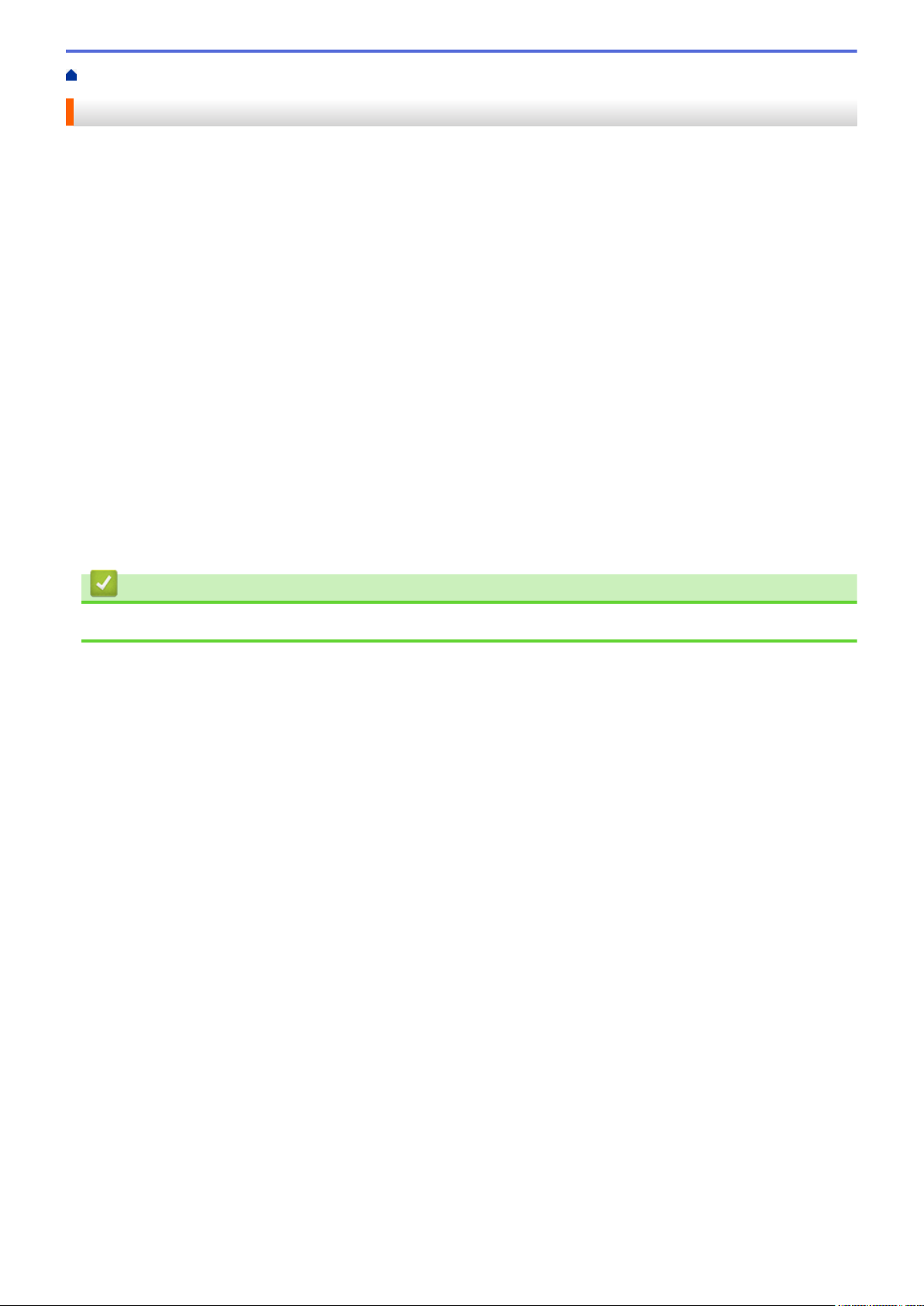
Accueil > Avant d’utiliser votre appareil Brother > Remarque importante
Remarque importante
• Ne l’utilisez pas dans d’autres pays, car cela pourrait enfreindre les réglementations relatives aux
télécommunications sans fil et à l’alimentation électrique de ces pays.
• Les modèles ne sont pas tous disponibles dans chaque pays.
• Windows® 10 dans ce document représente Windows® 10 Famille, Windows® 10 Professionnel, Windows
10 Éducation et Windows® 10 Entreprise.
• Windows Server® 2008 dans ce document représente Windows Server® 2008 et Windows Server® 2008 R2.
• Sauf indication contraire, les messages affichés sur l’écran LCD représentés dans ce guide de l’utilisateur
sont ceux du modèle MFC-L2750DW.
• Sauf indication contraire, les illustrations représentées dans ce guide de l’utilisateur sont celles du modèle
MFC-L2750DW.
• Les écrans présentés dans ce Guide de l'utilisateur le sont à titre d'illustration seulement et peuvent différer
des écrans actuels.
• Sauf indication contraire, les écrans de ce manuel proviennent de Windows® 7 et macOS v10.10.5. Les
écrans de votre ordinateur peuvent varier selon votre système d’exploitation.
• Le contenu de ce guide et les caractéristiques de ce produit sont sujets à modifications sans préavis.
• Cette documentation concerne les modèles MFC et DCP.
• Les fonctions ne sont pas toutes disponibles dans les pays soumis à des restrictions en matière
d’exportation.
®
Information associée
• Avant d’utiliser votre appareil Brother
4
Page 13
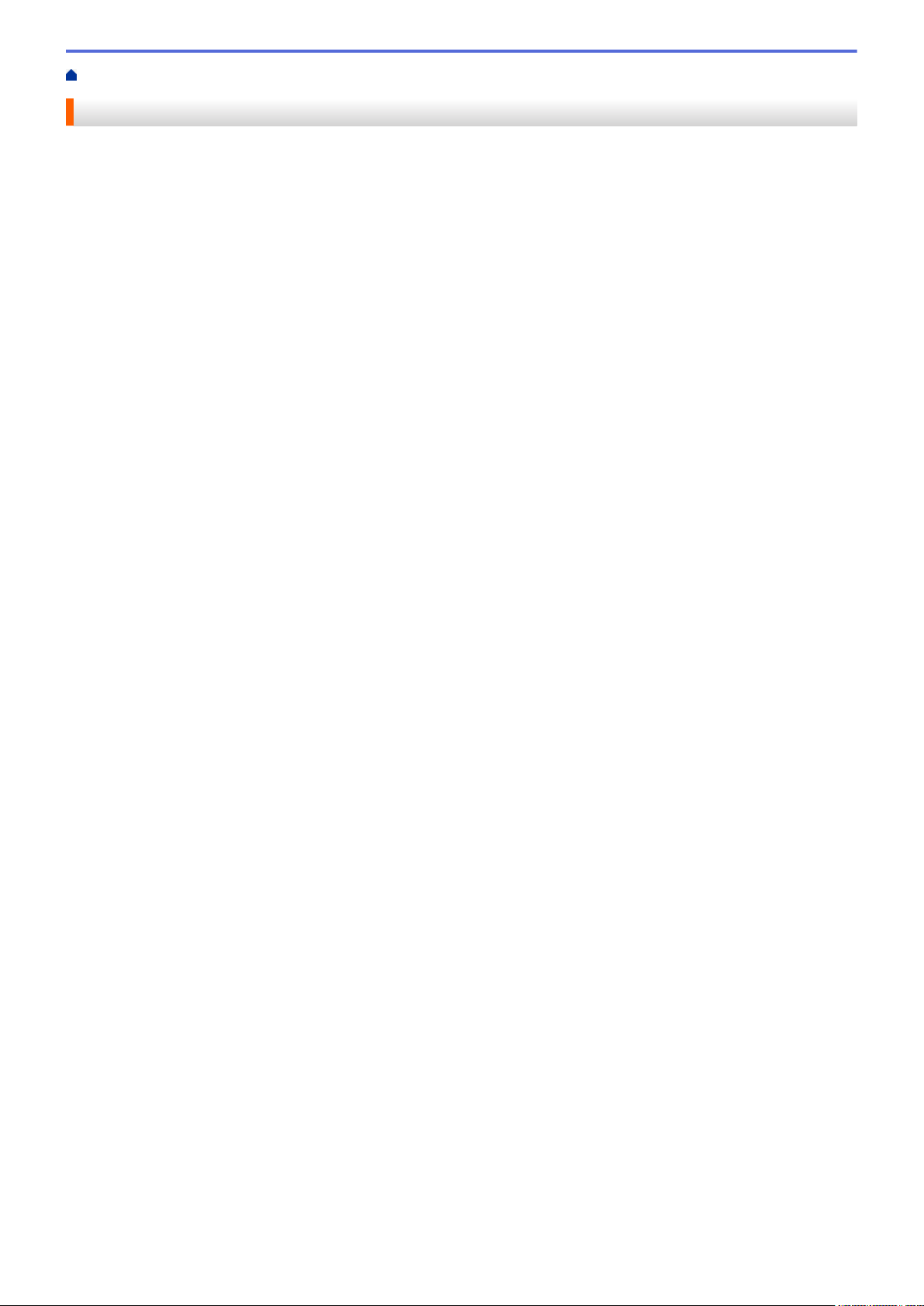
Accueil > Présentation de votre appareil Brother
Présentation de votre appareil Brother
• Présentation du panneau de commande
• Présentation du panneau de commande
• Aperçu de l’écran tactile LCD
• Comment naviguer dans l’écran LCD tactile
• Aperçu de l’écran des réglages
•
Accéder aux utilitaires Brother (Windows®)
5
Page 14

Accueil > Présentation de votre appareil Brother > Présentation du panneau de commande
1 2
4
3
Présentation du panneau de commande
Modèle associé: DCP-L2510D/DCP-L2530DW/DCP-L2537DW/DCP-L2550DN/MFC-L2710DN/MFC-L2710DW
Le panneau de commande varie en fonction de votre modèle.
MFC-L2710DN/MFC-L2710DW
1. Monotouches
Les monotouches permettent de mémoriser et de rappeler jusqu’à huit numéros de fax et de téléphone.
Pour accéder aux numéros de fax et de téléphone (composés par monotouche) allant de 1 à 4, appuyez sur
la monotouche correspondant au numéro voulu. Pour accéder aux numéros de fax et de téléphone
(composés par monotouche) allant de 5 à 8, maintenez le bouton Alt (Shift) enfoncé pendant que vous
appuyez sur la monotouche.
2. Boutons de fonction
Bis/Pause (Redial/Pause)
Appuyez sur ce bouton pour composer le dernier numéro appelé. Ce bouton permet également d’insérer
une pause lors de la programmation de numéros abrégés ou lors d’une numérotation manuelle.
Tél/R (Tel/R)
Appuyez sur Tél/R (Tel/R) pour avoir une conversation téléphonique après avoir décroché le combiné du
téléphone externe au cours d’une double sonnerie rapide F/T.
En cas de branchement multilignes (PBX), vous pouvez utiliser ce bouton pour accéder à une ligne
externe, pour rappeler l’opérateur ou pour transférer un appel vers un autre poste.
WiFi (pour les modèles sans fil)
Appuyez sur le bouton WiFi et lancez le programme d’installation sans fil sur votre ordinateur. Suivez les
instructions à l’écran pour configurer une connexion sans fil entre votre appareil et votre réseau.
Le voyant WiFi s’allume pour signaler que votre appareil Brother est connecté à un point d’accès sans fil.
Le voyant WiFi clignote pour indiquer que la connexion sans fil est coupée ou que votre appareil est en
cours de connexion à un point d’accès sans fil.
Résolution (Resolution) (uniquement pour certains modèles)
Appuyez sur cette touche pour changer la résolution de télécopie.
2 en 1 (cop ID) (2 in 1 (ID) Copy)
Appuyez sur ce bouton pour copier les deux faces d’une carte d’identité sur une page.
Recto-verso (2-sided)
Appuyez sur ce bouton pour copier sur les deux faces d’une feuille de papier.
6
Page 15
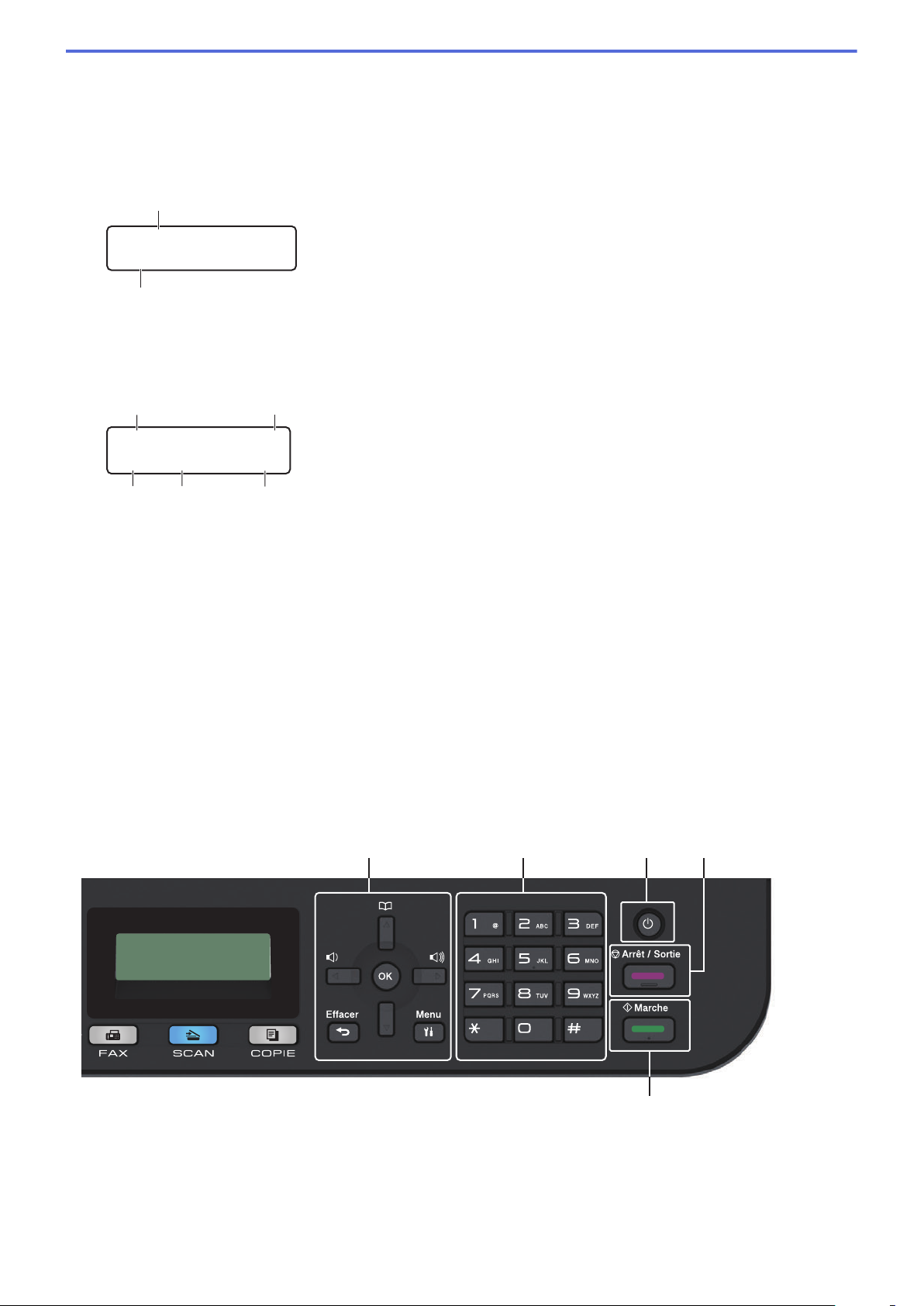
Options
01/01 12:00
Fax
a
b
□□■□□
d
e
f
g
c
100% Auto
Empil Copies:01
5 6
9
87
Appuyez sur le bouton pour accéder aux paramètres temporaires de fax, de numérisation ou de copie.
3. Écran LCD (affichage à cristaux liquides)
Les messages affichés sur l’écran LCD vous aident à configurer et à utiliser votre appareil.
Si l’appareil est en mode Fax, l’écran LCD affiche :
a. Date et heure
b. Mode de réception
Lorsque vous appuyez sur COPIE (COPY), l’écran LCD affiche :
c. Type de copie
d. Nombre de copies
e. Qualité
f. Contraste
g. Facteur de copie
4. Boutons de mode
FAX
Appuyez pour passer en Mode Fax.
SCAN
Appuyez sur ce bouton pour commuter l’appareil en mode NUMÉRISATION.
COPIE (COPY)
Appuyez pour passer en Mode Copie.
5. Boutons de menu
Effacer (Clear)
Appuyez sur ce bouton pour supprimer les données saisies ou annuler le réglage actuel.
7
Page 16
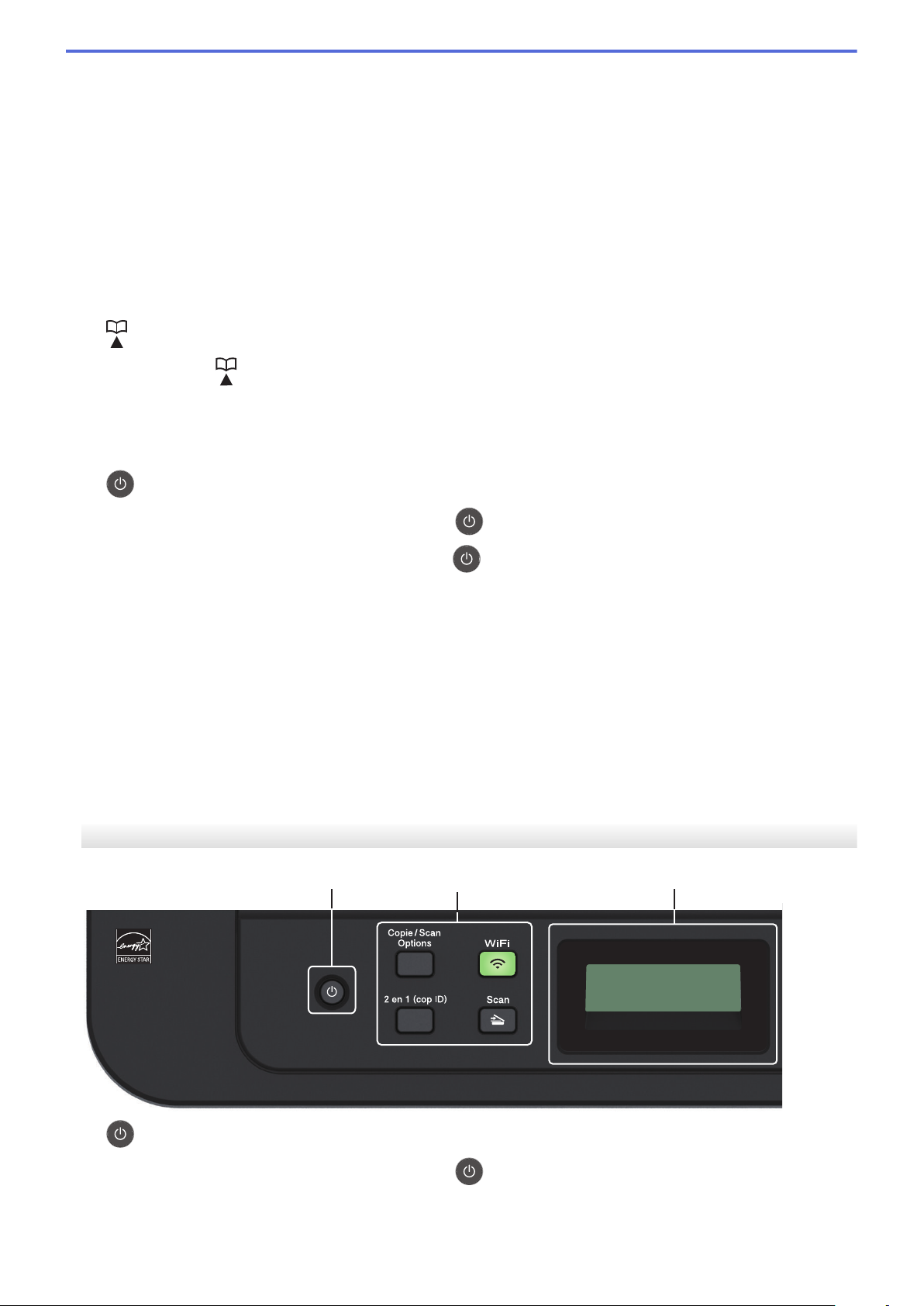
Menu
1
2
3
Appuyez sur ce bouton pour accéder au menu de paramétrage de votre appareil.
OK
Appuyez sur ce bouton pour mémoriser les paramètres de votre appareil.
d ou c
Appuyez sur ces boutons pour accéder aux sélections de menu précédentes ou suivantes.
a ou b
• Appuyez sur ces boutons pour faire défiler les menus et les options vers le haut ou vers le bas.
• Appuyez sur ce bouton pour changer la résolution en mode Fax.
Appuyez sur pour accéder aux numéros abrégés.
6. Pavé numérique
• Utilisez-le pour composer des numéros de téléphone et de fax.
• Utilisez-le comme clavier pour saisir du texte ou des caractères.
7.
8. Arrêt/Sortie (Stop/Exit)
9. Marche (Start)
Marche/Arrêt
• Mettez l’appareil sous tension en appuyant sur
• Mettez l’appareil hors tension en appuyant sur
message [Arrêt en cours] et reste allumé encore quelques secondes avant de s’éteindre
automatiquement. Si vous avez branché un téléphone externe ou un répondeur, ce dernier est encore
utilisable.
• Appuyez sur ce bouton pour arrêter une opération.
• Appuyez sur ce bouton pour sortir d’un menu.
• Appuyez sur ce bouton pour lancer l’envoi de fax.
• Appuyez sur ce bouton pour lancer la copie.
• Appuyez sur ce bouton pour lancer la numérisation de documents.
.
et en le maintenant enfoncé. L’écran LCD affiche le
DCP-L2510D/DCP-L2530DW/DCP-L2537DW/DCP-L2550DN
1. Marche/Arrêt
• Mettez l’appareil sous tension en appuyant sur
.
8
Page 17

• Mettez l’appareil hors tension en appuyant sur et en le maintenant enfoncé. L’écran LCD affiche le
□□■□□
ba
c
d
e
100% Auto
Empil Copies:01
4
5 6
message [Arrêt en cours] et reste allumé encore quelques secondes avant de s’éteindre
automatiquement.
2. Boutons de fonction
Copie/Scan Options (Copy/Scan Options)
Appuyez sur le bouton pour accéder aux paramètres temporaires de numérisation ou de copie.
WiFi (pour les modèles sans fil)
Appuyez sur le bouton WiFi et lancez le programme d’installation sans fil sur votre ordinateur. Suivez les
instructions à l’écran pour configurer une connexion sans fil entre votre appareil et votre réseau.
Le voyant WiFi s’allume pour signaler que votre appareil Brother est connecté à un point d’accès sans fil.
Le voyant WiFi clignote pour indiquer que la connexion sans fil est coupée ou que votre appareil est en
cours de connexion à un point d’accès sans fil.
Scan
Appuyez sur ce bouton pour commuter l’appareil en mode NUMÉRISATION.
2 en 1 (cop ID) (2 in 1 (ID) Copy)
Appuyez sur ce bouton pour copier les deux faces d’une carte d’identité sur une page.
Recto-verso (2-sided) (uniquement pour certains modèles)
Appuyez sur ce bouton pour copier sur les deux faces d’une feuille de papier.
3. Écran LCD (affichage à cristaux liquides)
Les messages affichés sur l’écran LCD vous aident à configurer et à utiliser votre appareil.
Si l’appareil est en Mode Prêt ou en Mode Copie, l’écran LCD affiche :
a. Type de copie
b. Nombre de copies
c. Qualité
d. Contraste
e. Facteur de copie
4. Boutons de menu
Menu
Appuyez sur ce bouton pour accéder au menu de paramétrage de votre appareil.
Effacer (Clear)
• Appuyez sur ce bouton pour supprimer les données saisies.
9
Page 18
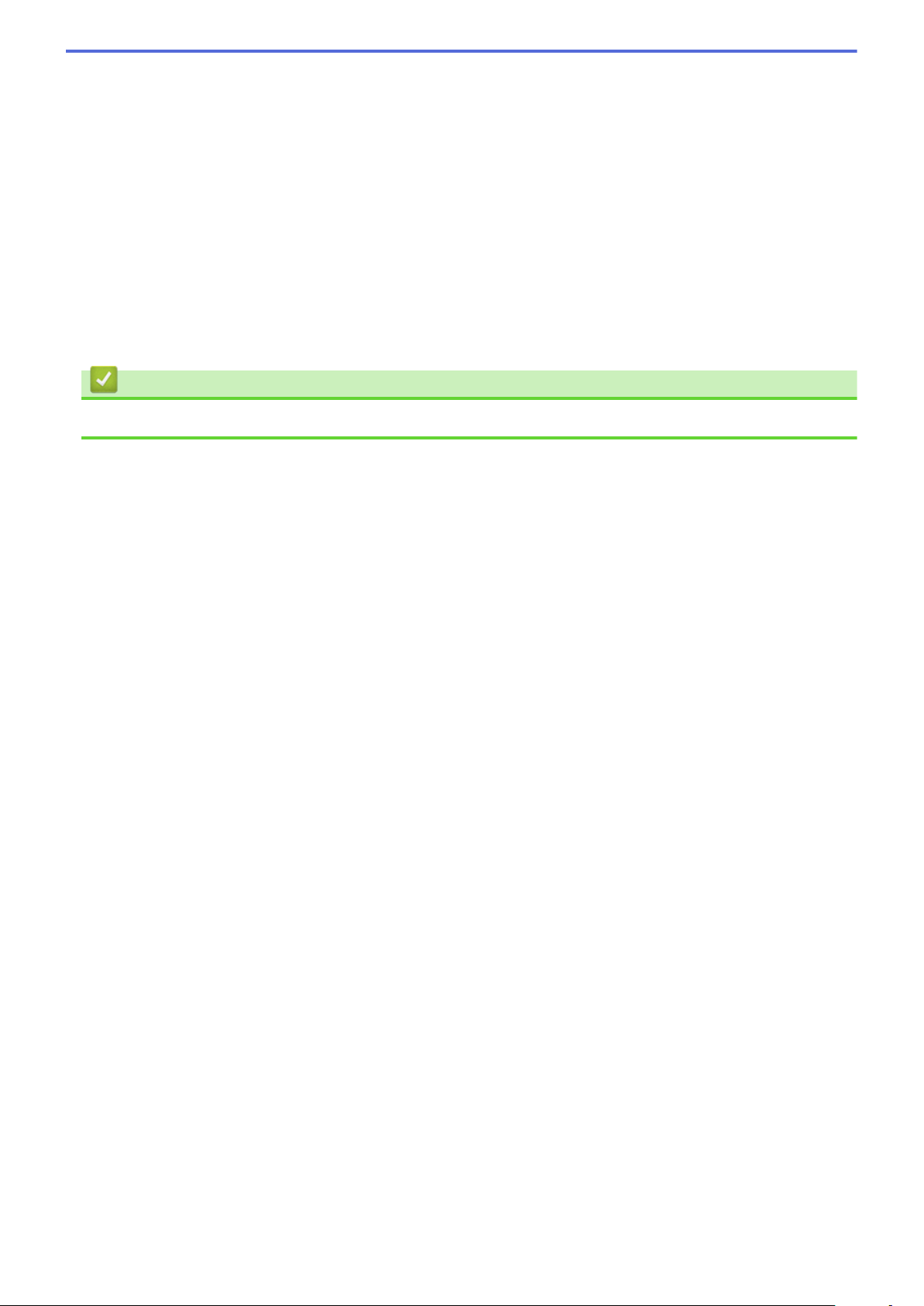
• Appuyez sur ce bouton pour annuler le paramètre actuel.
OK
Appuyez sur ce bouton pour mémoriser les paramètres de votre appareil.
a ou b
Appuyez sur ces boutons pour faire défiler les menus et les options vers le haut ou vers le bas.
5. Arrêt/Sortie (Stop/Exit)
• Appuyez sur ce bouton pour arrêter une opération.
• Appuyez sur ce bouton pour sortir d’un menu.
6. Marche (Start)
• Appuyez sur ce bouton pour lancer la copie.
• Appuyez sur ce bouton pour lancer la numérisation de documents.
Information associée
• Présentation de votre appareil Brother
10
Page 19
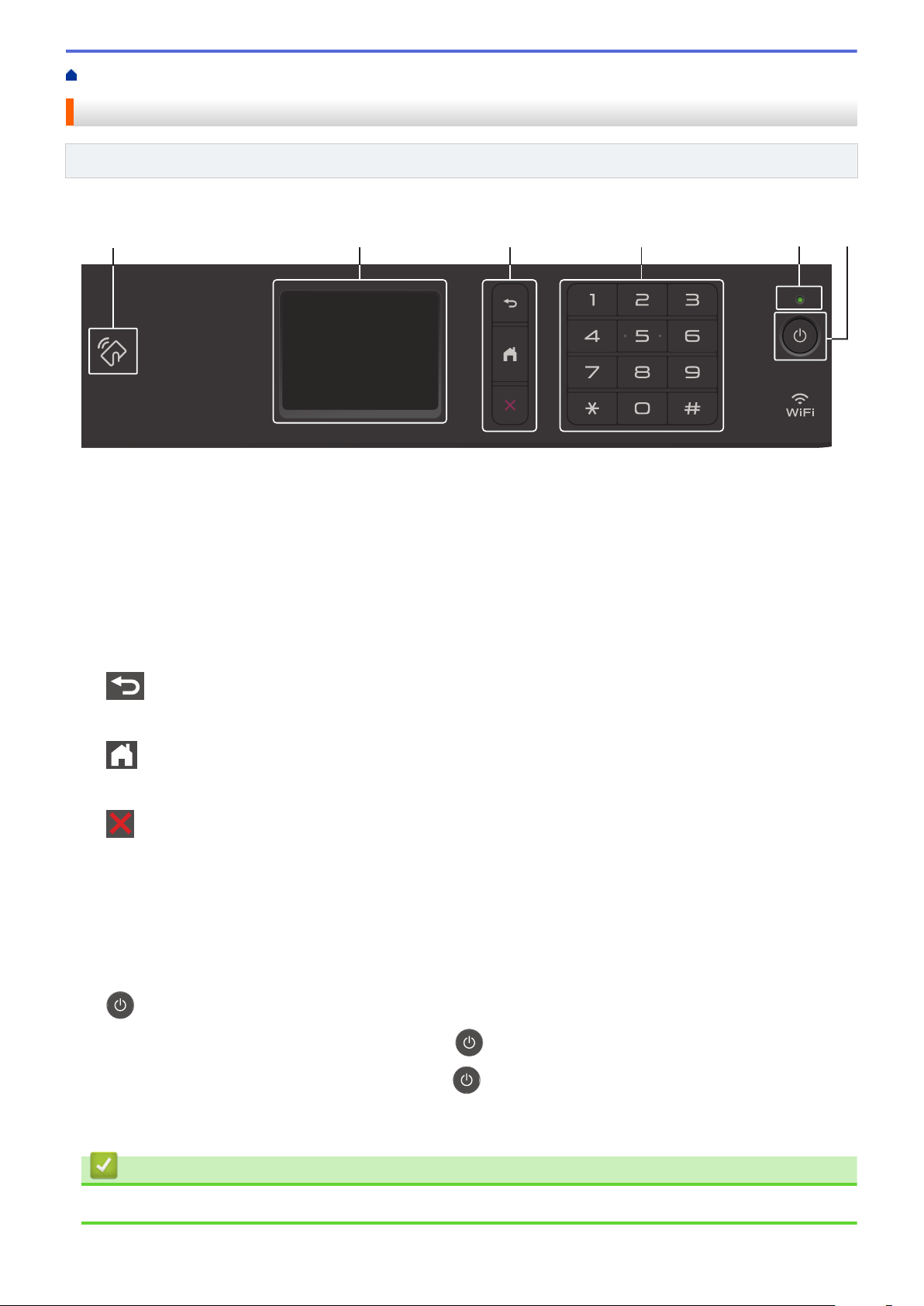
Accueil > Présentation de votre appareil Brother > Présentation du panneau de commande
2 3
65
4
1
Présentation du panneau de commande
Modèle associé: MFC-L2730DW/MFC-L2750DW
Le panneau de commande varie en fonction de votre modèle.
1. NFC (Near Field Communication, communications en champ proche) (MFC-L2750DW)
Si votre appareil Android™ prend en charge la fonction NFC, vous pouvez imprimer des documents depuis
votre appareil ou numériser des documents sur l’appareil en l’approchant du symbole NFC qui se trouve sur
le panneau de commande.
2. Écran tactile à cristaux liquides (LCD)
Accédez aux menus et aux options en appuyant dessus sur cet écran tactile.
3. Boutons de menu
(Retour)
Appuyez sur ce bouton pour revenir au menu précédent.
(Accueil)
Appuyez sur ce bouton pour revenir à l’écran d’accueil.
(Annuler)
Appuyez sur ce bouton pour annuler une opération.
4. Pavé numérique (touches numériques)
Appuyez sur les numéros du panneau tactile pour composer les numéros de téléphone et de fax et pour
saisir le nombre de copies.
5. Témoin d'alimentation
Le témoin s'allume en fonction de l'état d'alimentation de l'appareil.
6.
Marche/Arrêt
• Mettez l’appareil sous tension en appuyant sur
• Mettez l’appareil hors tension en appuyant sur
indique [Arrêt en cours] et reste allumé pendant quelques secondes avant de s’éteindre. Si vous
avez branché un téléphone externe ou un répondeur, ce dernier est encore utilisable.
.
et en le en maintenant enfoncé. L’écran tactile LCD
Information associée
• Présentation de votre appareil Brother
11
Page 20
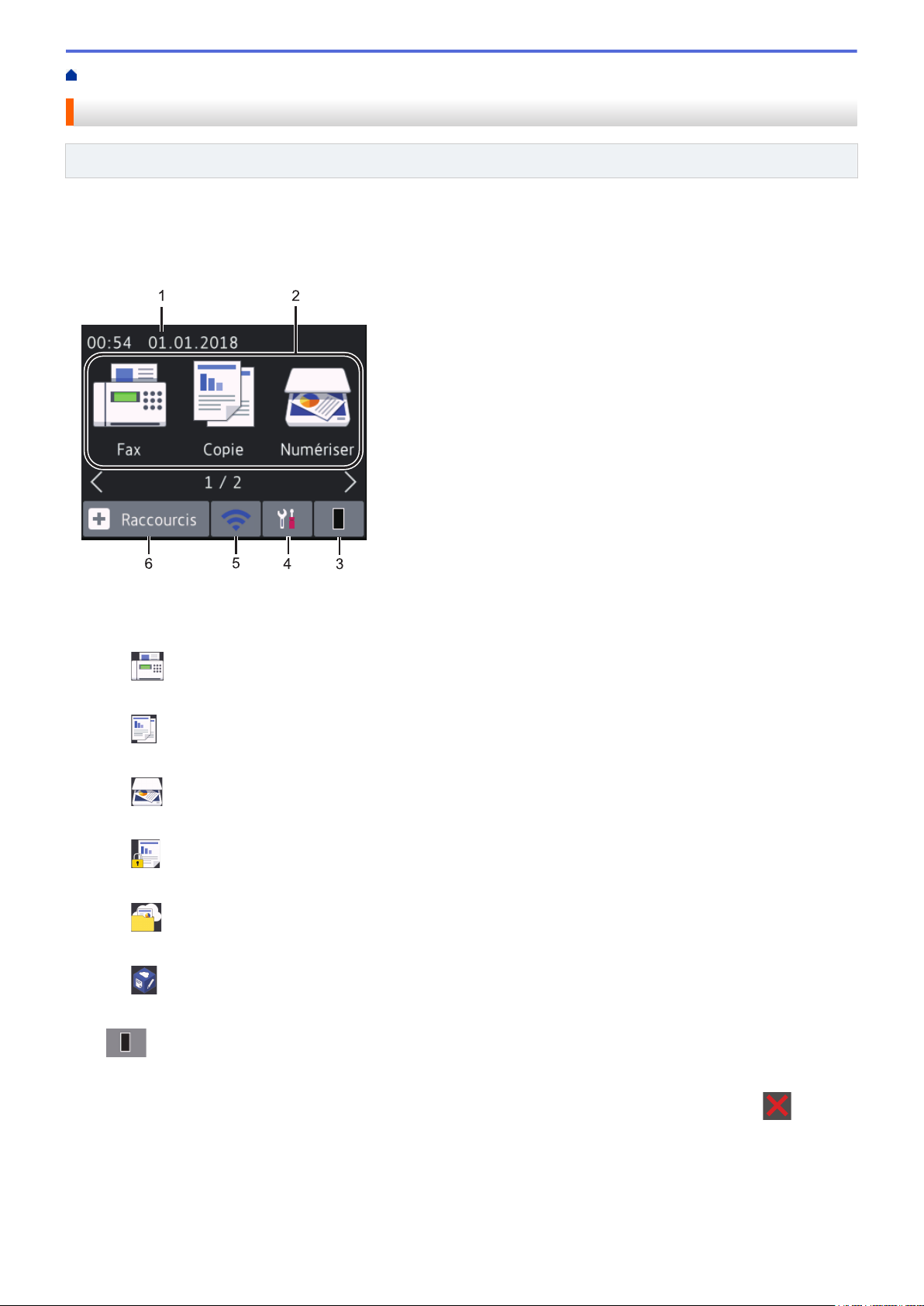
Accueil > Présentation de votre appareil Brother > Aperçu de l’écran tactile LCD
Aperçu de l’écran tactile LCD
Modèle associé: MFC-L2730DW/MFC-L2750DW
Si un écran d’accueil s’affiche, appuyez sur d ou c pour afficher les autres écrans d’accueil.
L’écran d’accueil affiche l’état de l’appareil lorsque celui-ci est inactif. Lorsqu’il est affiché, cet écran indique que
l’appareil est prêt pour la commande suivante.
Les fonctions disponibles varient selon votre modèle.
1. Date et heure
Affiche la date et l’heure réglées sur l’appareil.
2. Modes
• [Fax]
Appuyez sur ce bouton pour accéder au mode Fax.
•
•
•
•
•
[Copie]
Appuyez sur ce bouton pour accéder au mode Copie.
[Numériser]
Appuyez sur ce bouton pour accéder au mode Numérisation.
[Impression sécurisée]
Appuyez sur cette option pour accéder à l’option [Impression sécurisée].
[Web]
Appuyez sur cette option pour connecter l’appareil Brother à un service Internet.
[Applis]
Appuyez sur cette option pour connecter l’appareil Brother au service Brother Apps.
3.
Toner
Affiche la durée de vie restante de la cartouche de toner. Appuyez sur la touche pour voir le menu [Toner].
Lorsque la cartouche de toner arrive en fin de vie ou rencontre un problème, une icône d’erreur
sur l’icône Toner.
apparaît
12
Page 21
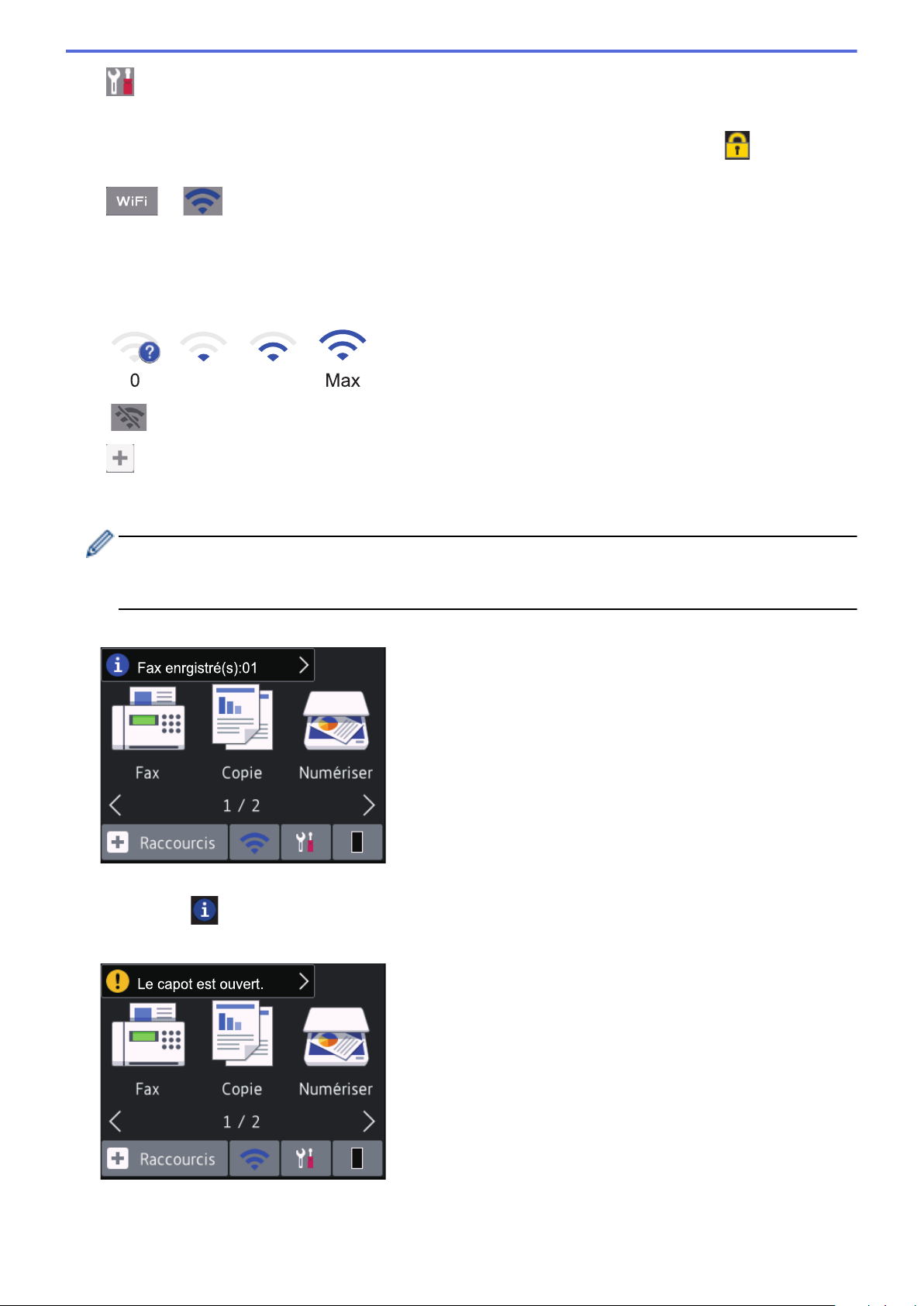
4. [Param.]
0 Max
Appuyez sur la touche pour voir le menu [Param.].
Si Secure Function Lock ou Setting Lock a été activé, une icône représentant un cadenas
apparaît sur
l’écran LCD. Vous devez déverrouiller l’appareil pour utiliser les paramètres.
5.
ou
(État sans fil pour les modèles sans fil)
Appuyez dessus pour configurer les paramètres sans fil.
Si vous utilisez une connexion sans fil, un témoin à quatre niveaux indique la force du signal sans fil actuel
sur chacun des écrans d’accueil.
Réseau local sans fil désactivé
6.
[Raccourcis]
Appuyez ici pour créer des raccourcis pour les opérations fréquemment utilisées, comme l’envoi d’un fax, la
réalisation d’une copie, la numérisation et Web Connect.
• Trois écrans de raccourcis sont disponibles, chacun pouvant inclure jusqu’à quatre raccourcis. Au total,
12 raccourcis sont donc disponibles.
• Pour afficher les autres écrans de raccourcis, appuyez sur d ou sur c.
Fax conservé(s)
Le nombre de fax reçus et placés en mémoire apparaît en haut de l’écran.
Appuyez sur
, puis sur [Oui] pour imprimer les fax.
Icône d’avertissement
13
Page 22

L’icône d’avertissement s’affiche s’il existe un message d’erreur ou de maintenance. Appuyez sur la zone
des messages pour consulter ce message, puis appuyez sur pour revenir au mode Prêt.
REMARQUE
• Ce produit adopte la police ARPHIC TECHNOLOGY CO., LTD.
Information associée
• Présentation de votre appareil Brother
14
Page 23
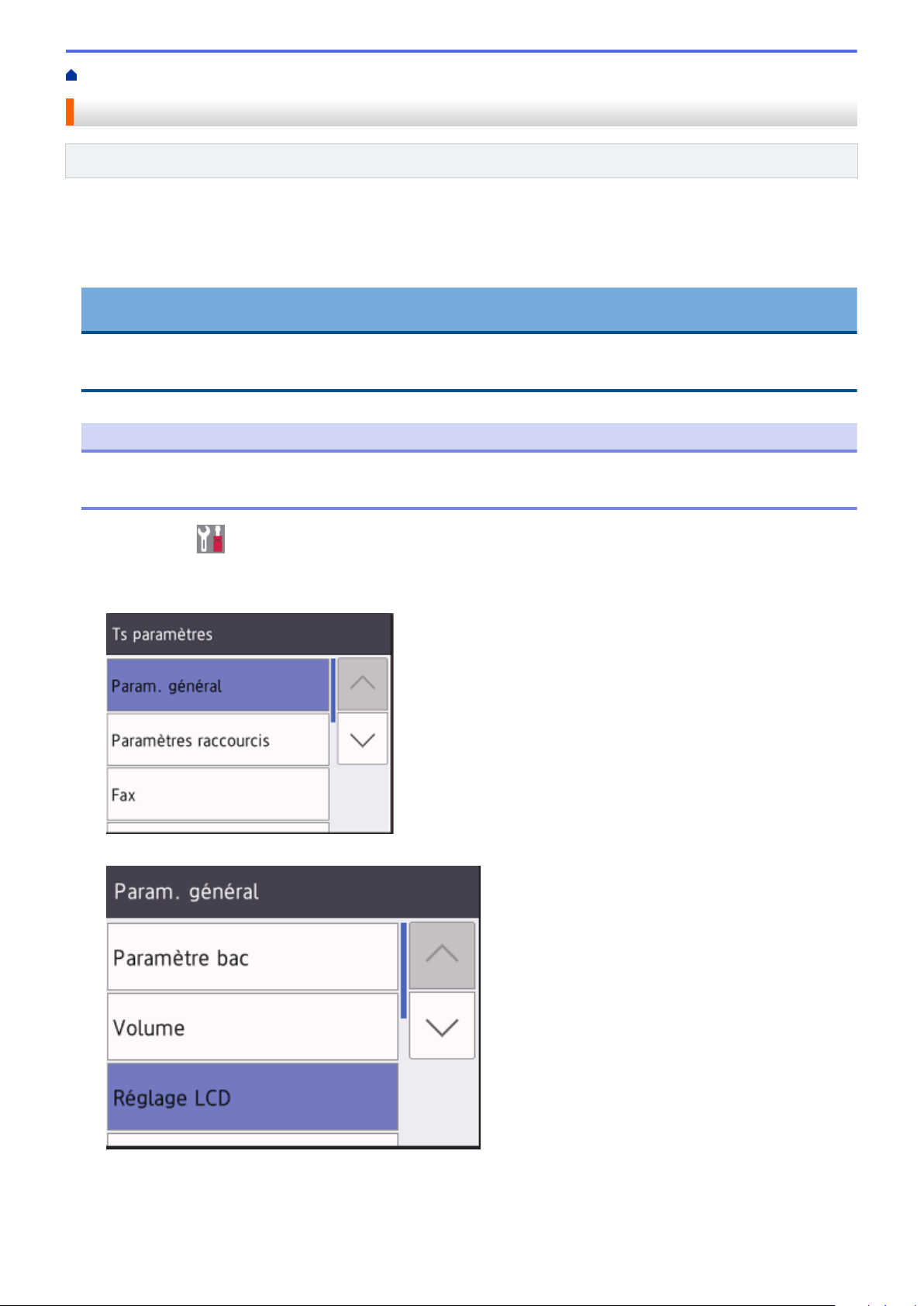
Accueil > Présentation de votre appareil Brother > Comment naviguer dans l’écran LCD tactile
Comment naviguer dans l’écran LCD tactile
Modèle associé: MFC-L2730DW/MFC-L2750DW
Touchez l’écran LCD avec votre doigt pour l’activer. Pour accéder à l’ensemble des options, appuyez sur d c ou
sur a b dans l’écran LCD pour les faire défiler.
Les étapes suivantes expliquent comment passer d’un paramètre à un autre. Cet exemple illustre comment
passer d’un rétroéclairage LCD [Clair] à [Moyen].
IMPORTANT
N’appuyez JAMAIS sur l’écran LCD avec un objet pointu (tel qu’un crayon ou un stylet). Vous risqueriez de
l’endommager.
REMARQUE
NE TOUCHEZ PAS l’écran LCD immédiatement après avoir branché le cordon d’alimentation ou allumé
l’appareil. Cela risquerait de provoquer une erreur.
1. Appuyez sur ([Param.]).
2. Appuyez sur [Ts paramètres].
3. Appuyez sur a ou sur b pour afficher l’option [Param. général], puis appuyez sur [Param. général].
4. Appuyez sur a ou sur b pour afficher l’option [Réglage LCD], puis appuyez sur [Réglage LCD].
5. Appuyez sur [Éclair.arrière].
15
Page 24
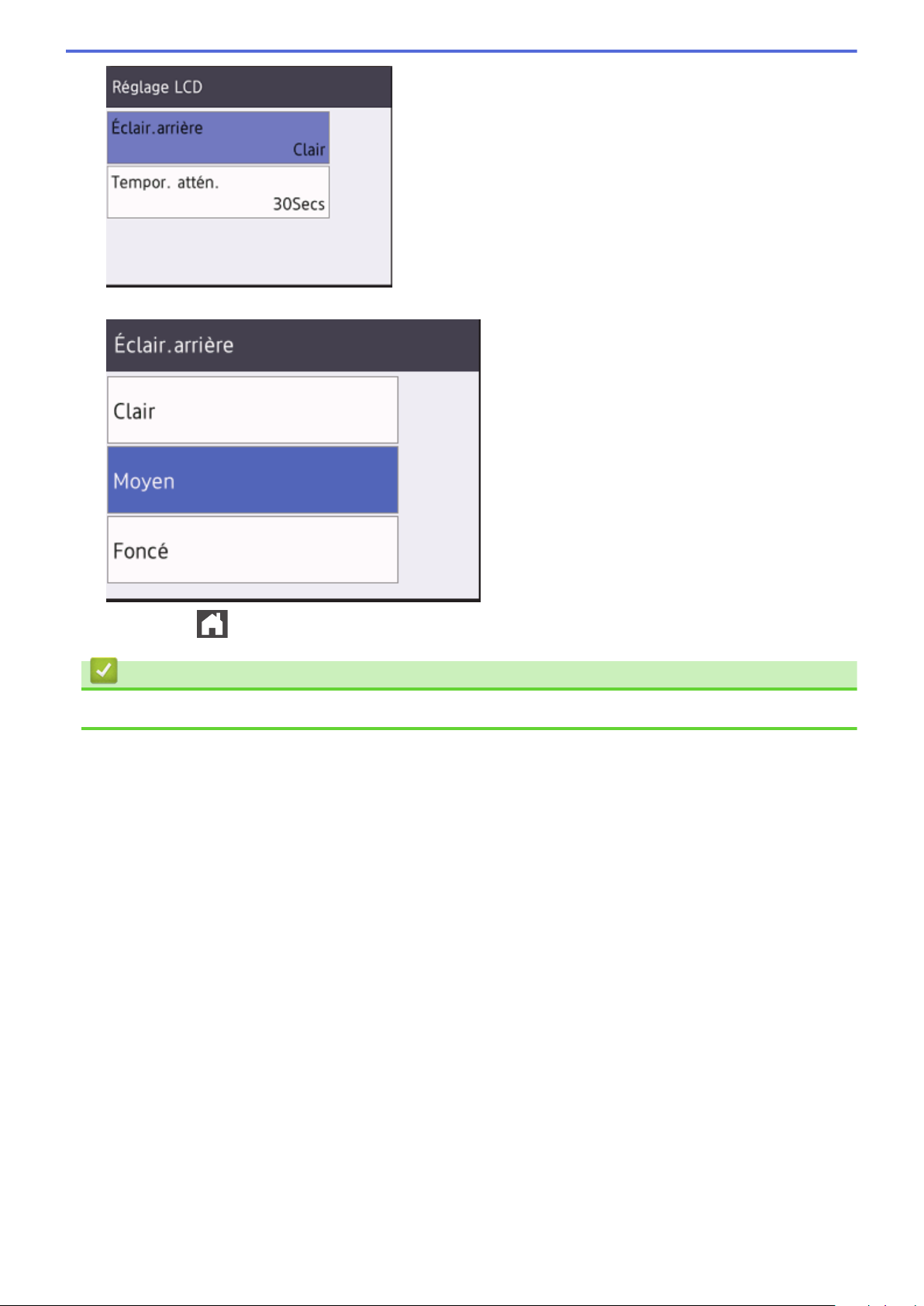
6. Appuyez sur [Moyen].
7. Appuyez sur .
Information associée
• Présentation de votre appareil Brother
16
Page 25
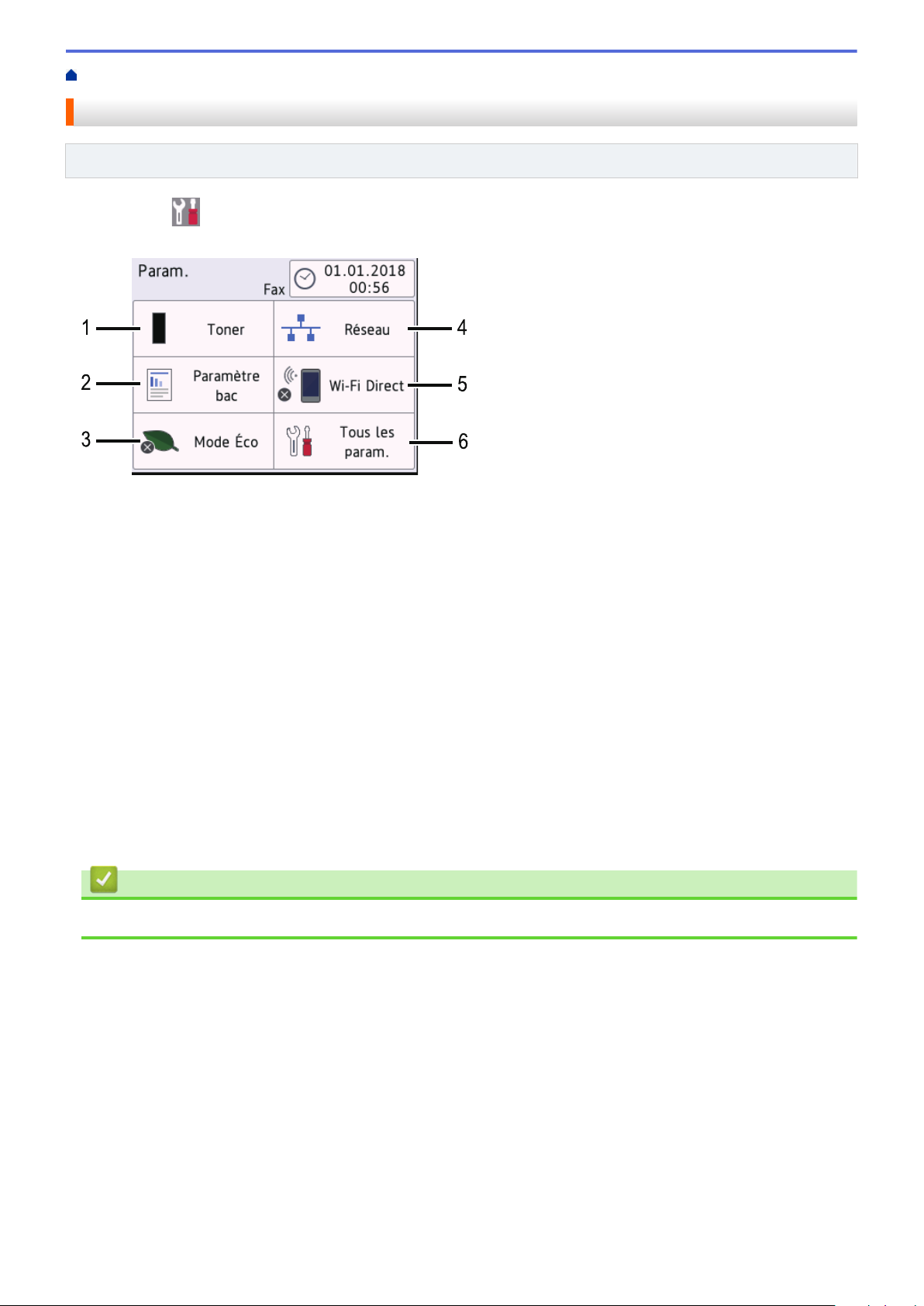
Accueil > Présentation de votre appareil Brother > Aperçu de l’écran des réglages
Aperçu de l’écran des réglages
Modèle associé: MFC-L2730DW/MFC-L2750DW
Appuyez sur pour afficher l’état actuel de l’appareil sur l’écran LCD.
Utilisez le menu des réglages pour accéder à tous les réglages de votre appareil Brother.
1. Toner
• Affiche la durée de vie restante de la cartouche de toner.
• Appuyez sur la touche pour voir le menu [Toner].
2. Paramètre bac
Appuyez sur ce paramètre pour modifier la configuration du format et du type de papier.
3. Mode Éco
Appuyez ici pour accéder au menu [Mode Éco].
4. Réseau
• Appuyez sur ce paramètre pour configurer une connexion au réseau.
• Un indicateur à quatre niveaux à l’écran indique la force du signal sans fil actuel lorsque vous utilisez une
connexion sans fil.
5. Wi-Fi Direct
Appuyez sur ce paramètre pour configurer une connexion réseau Wi-Fi Direct™.
6. Ts paramètres
Appuyez sur ce paramètre pour accéder au menu répertoriant tous les paramètres de l’appareil.
Information associée
• Présentation de votre appareil Brother
17
Page 26
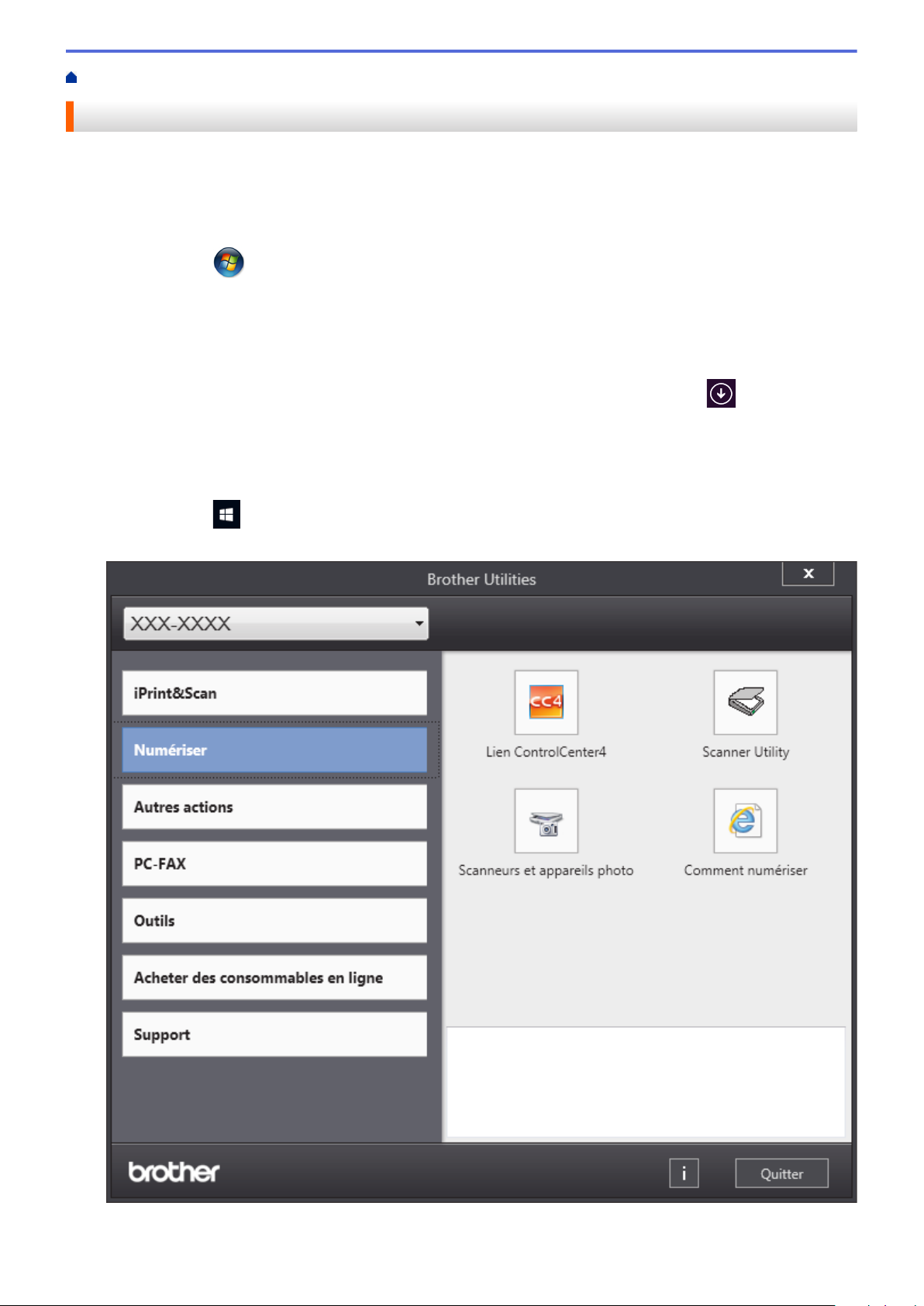
Accueil > Présentation de votre appareil Brother > Accéder aux utilitaires Brother (Windows®)
Accéder aux utilitaires Brother (Windows®)
L'utilitaire Brother Utilities est un programme de lancement d'applications qui permet d'accéder facilement à
toutes les applications Brother installées sur votre ordinateur.
1. Exécutez une des actions suivantes :
• (Windows® 7)
Cliquez sur (Démarrer) > Tous les programmes > Brother > Brother Utilities.
• (Windows® 8)
Appuyez ou cliquez sur
• (Windows® 8.1)
Positionnez la souris dans le coin inférieur gauche de l’écran Accueil et cliquez sur
un appareil tactile, faites glisser du bas vers le haut l’écran Accueil pour accéder à l’écran Applications).
Lorsque l’écran Applications apparaît, appuyez ou cliquez sur
• (Windows® 10)
Cliquez sur
2. Sélectionnez votre appareil (XXXX représentant le nom de votre modèle).
> Brother > Brother Utilities.
(Brother Utilities) dans l’écran Accueil ou sur le bureau.
(Brother Utilities).
(si vous utilisez
3. Choisissez l’opération que vous souhaitez utiliser.
18
Page 27
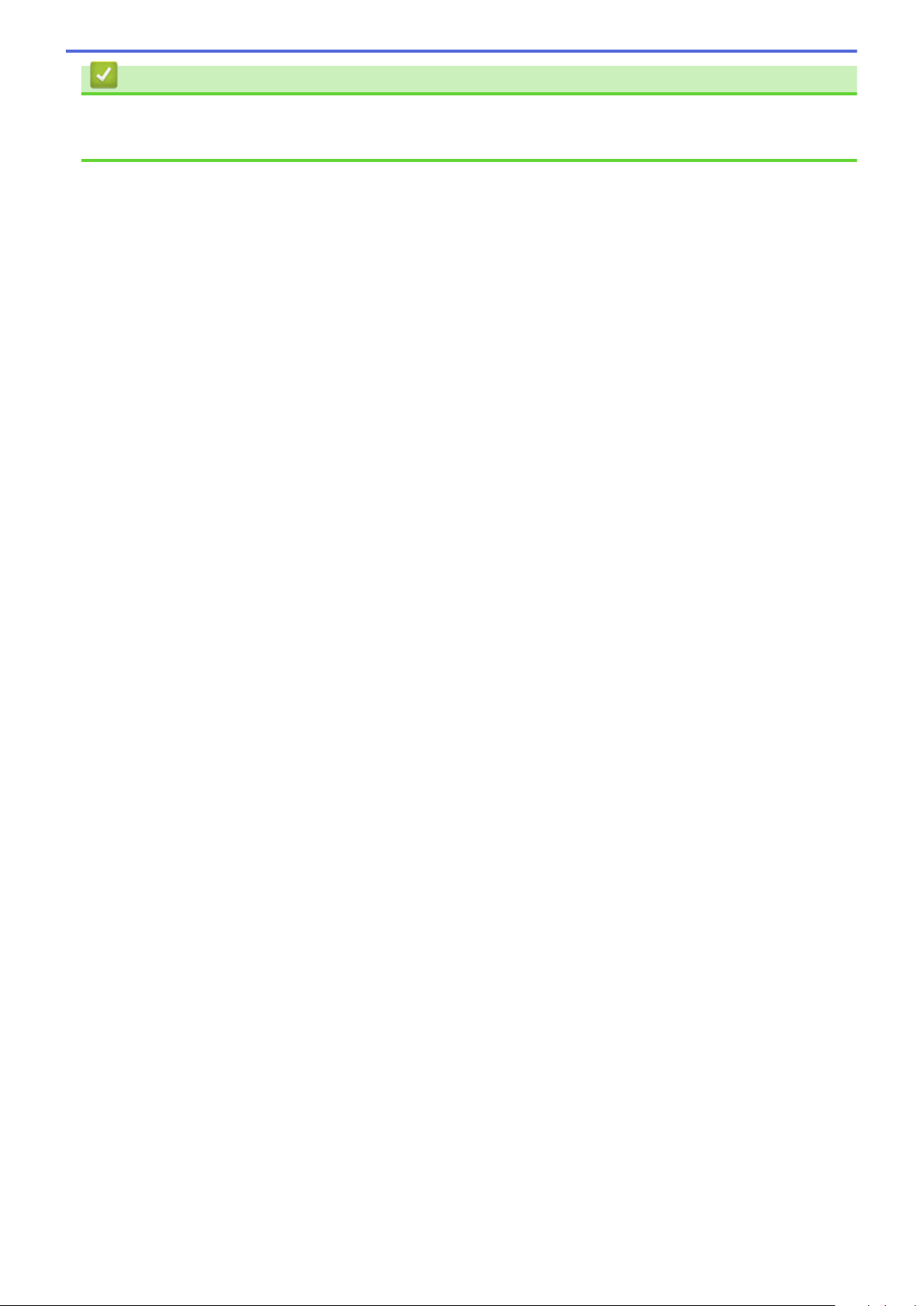
Information associée
• Présentation de votre appareil Brother
• Désinstallation des logiciels et des pilotes Brother (Windows®)
19
Page 28
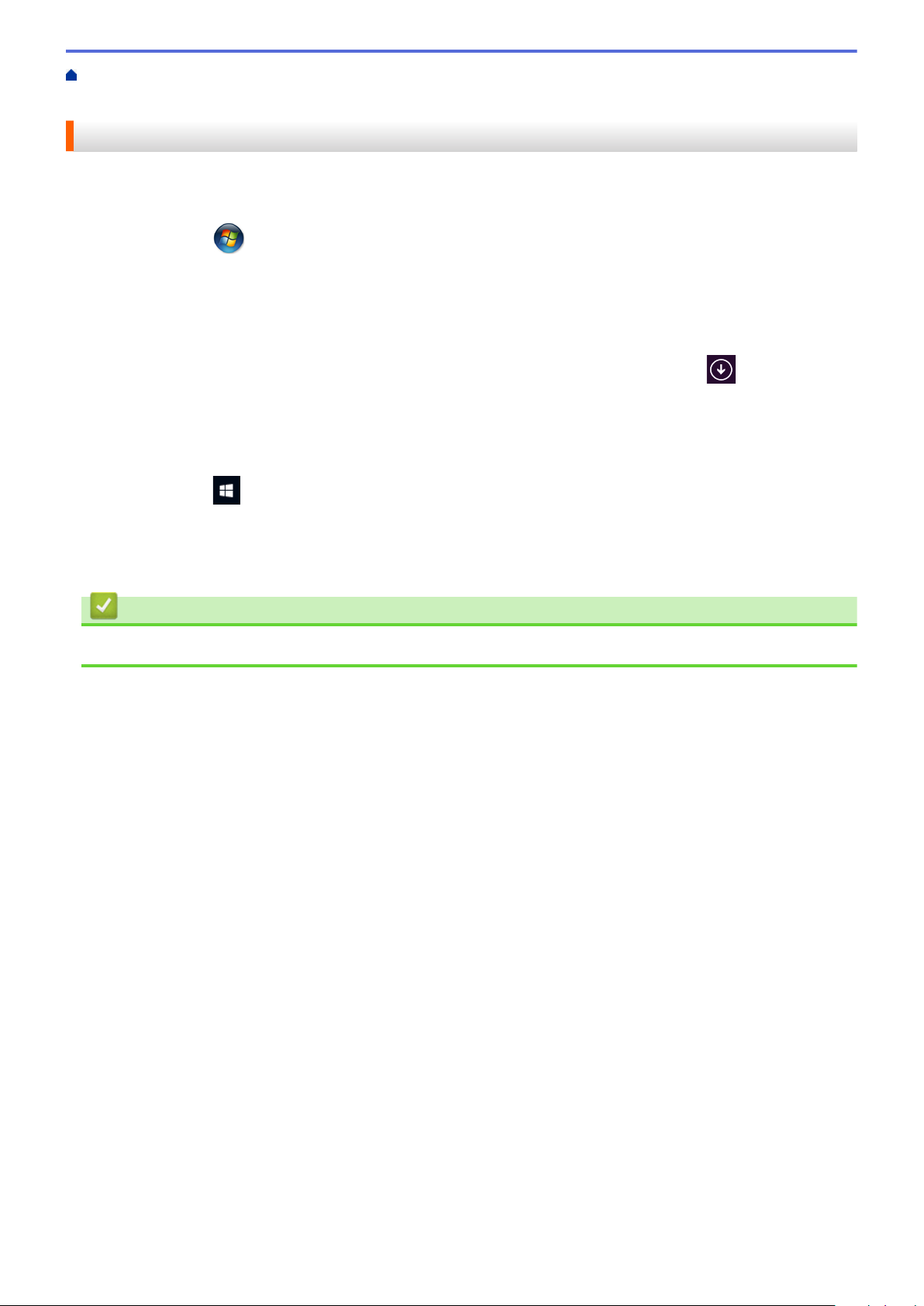
Accueil > Présentation de votre appareil Brother > Accéder aux utilitaires Brother
(Windows®)
> Désinstallation des logiciels et des pilotes Brother (Windows®)
Désinstallation des logiciels et des pilotes Brother (Windows®)
1. Exécutez une des actions suivantes :
• (Windows® 7)
Cliquez sur
• (Windows® 8)
Appuyez ou cliquez sur
• (Windows® 8.1)
Positionnez la souris dans le coin inférieur gauche de l’écran Accueil et cliquez sur
un appareil tactile, faites glisser du bas vers le haut l’écran Accueil pour accéder à l’écran Applications).
Lorsque l'écran Applications apparaît, appuyez ou cliquez sur
• (Windows® 10)
Cliquez sur
2. Cliquez sur la liste déroulante puis sélectionnez le nom de votre modèle (si ce n’est pas déjà fait). Cliquez sur
Outils dans la barre de navigation de gauche, puis cliquez sur Désinstaller.
Suivez les instructions de la boîte de dialogue pour désinstaller les logiciels et les pilotes.
(Démarrer) > Tous les programmes > Brother > Brother Utilities.
(Brother Utilities) sur l'écran Accueil ou sur le bureau.
(si vous utilisez
(Brother Utilities).
> Brother > Brother Utilities.
Information associée
• Accéder aux utilitaires Brother (Windows®)
20
Page 29
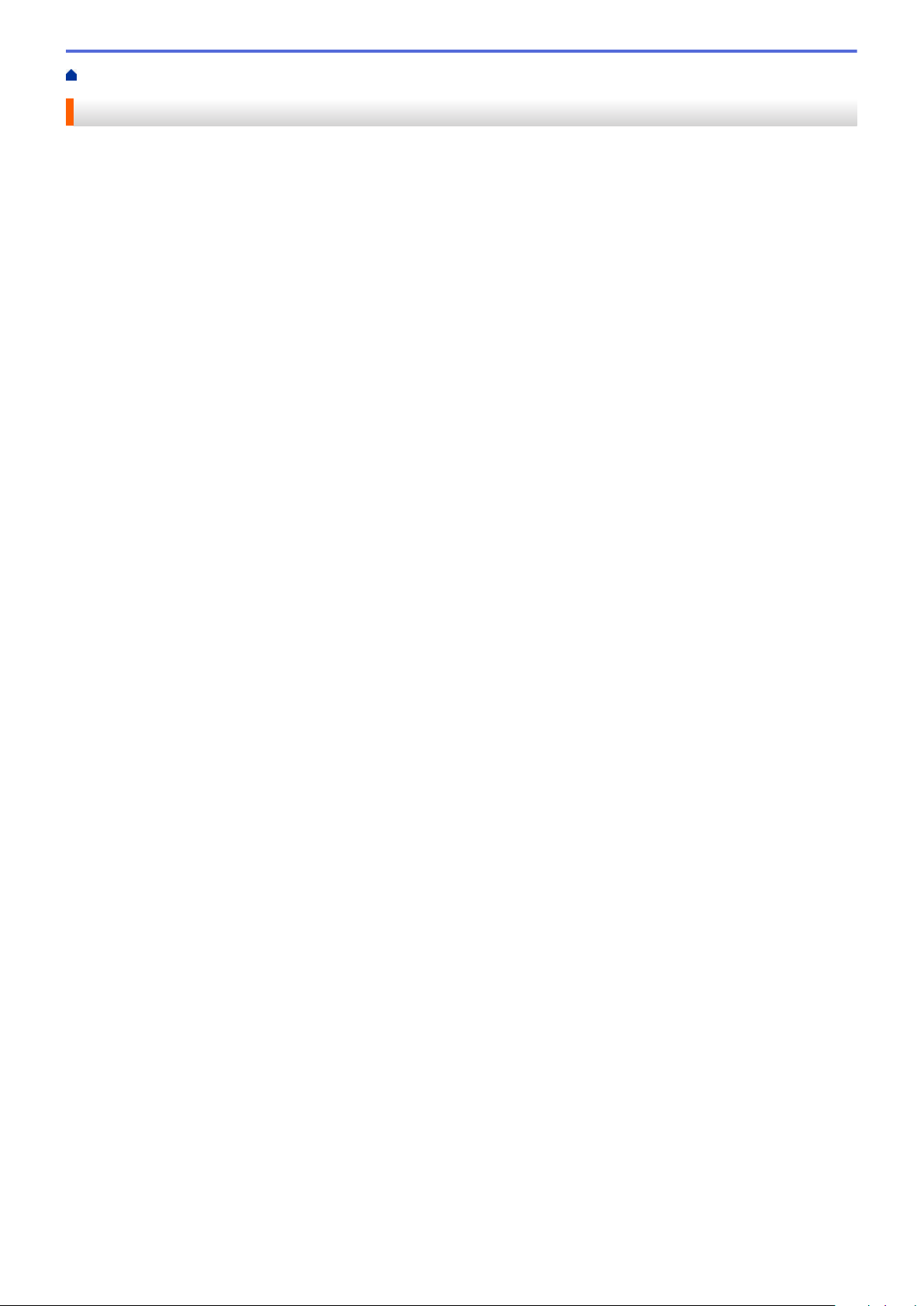
Accueil > Alimentation du papier
Alimentation du papier
• Charger du papier
• Paramètres de papier
• Supports d’impression recommandés
• Charger des documents
• Zones non numérisables et non imprimables
• Utilisant d’un papier spécial
21
Page 30
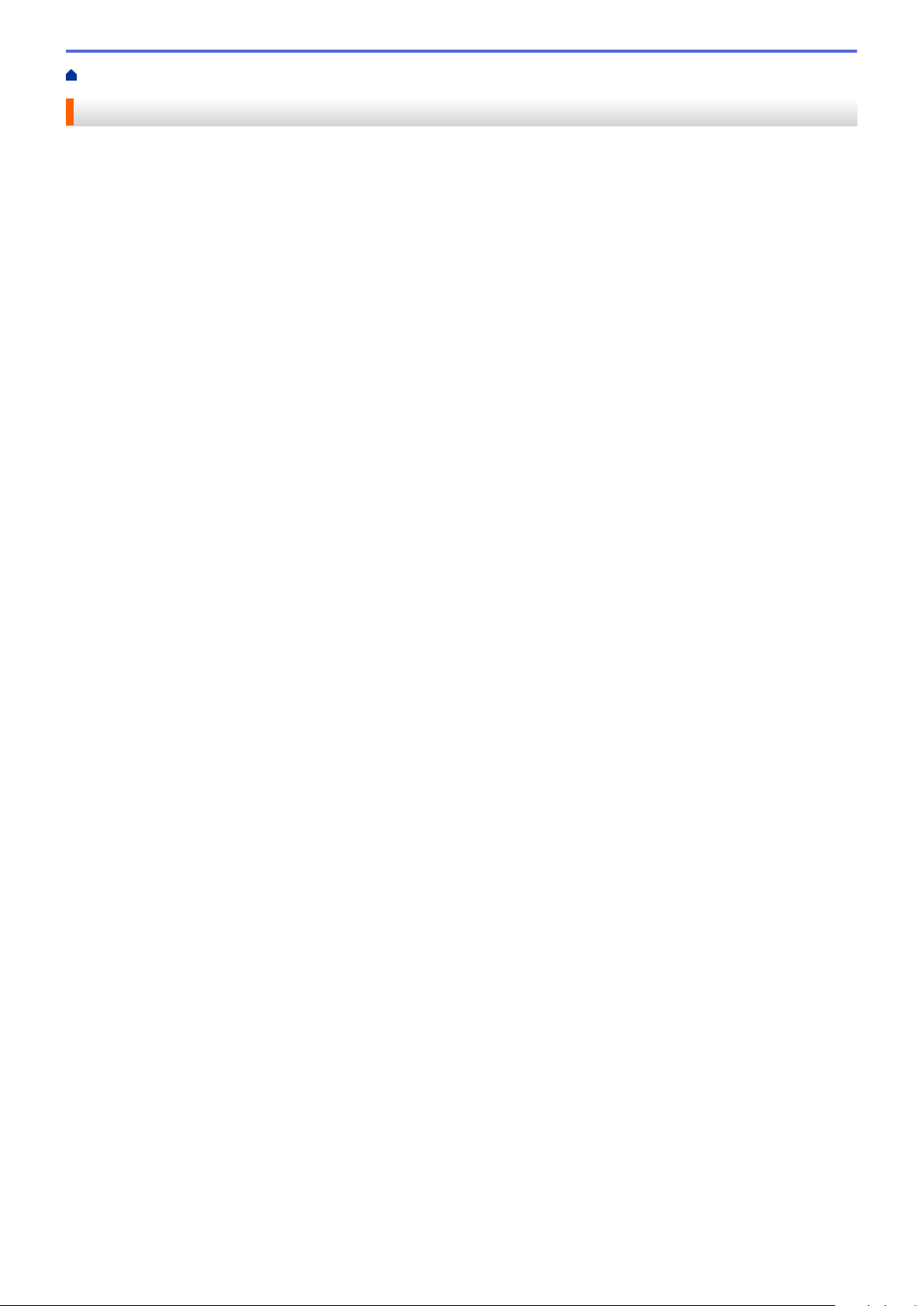
Accueil > Alimentation du papier > Charger du papier
Charger du papier
• Charger du papier et imprimer à partir du bac à papier
• Charger et imprimer du papier à partir de la fente d’alimentation manuelle
22
Page 31

Accueil > Alimentation du papier > Charger du papier > Charger du papier et imprimer à partir du bac à
papier
Charger du papier et imprimer à partir du bac à papier
• Charger du papier dans le bac à papier
23
Page 32

Accueil > Alimentation du papier > Charger du papier > Charger du papier et imprimer à partir du bac à
papier > Charger du papier dans le bac à papier
Charger du papier dans le bac à papier
• Si le paramètre de contrôle du papier est activé et que vous avez sorti le bac à papier de l’appareil, un
message apparaît sur l’écran LCD pour vous inviter à changer les réglages de type et de format de papier.
Le cas échéant, modifiez les réglages de type et de format de papier en suivant les instructions affichées à
l’écran LCD.
• Lorsque vous chargez du papier de format différent dans le bac, vous devez aussi modifier le réglage du
format de papier et du type de papier sur l’appareil ou sur l’ordinateur.
1. Sortez complètement le bac à papier de l’appareil.
2. Pressez et faites glisser les guide-papier pour les ajuster au format du papier.
Appuyez sur les leviers de déverrouillage verts des guide-papier pour faire glisser ces derniers.
3. Déramez la pile de papier.
4. Chargez le papier dans le bac à papier en orientant la face à imprimer vers le bas.
5. Assurez-vous que le papier se trouve sous le repère de hauteur maximale (b b b).
Un trop grand remplissage du bac à papier entraînera des bourrages papier.
6. Poussez doucement le bac à papier jusqu’à ce qu’il soit complètement inséré dans l’appareil.
24
Page 33

7. Relevez le volet du support pour empêcher le papier de glisser hors du bac de sortie.
Information associée
• Charger du papier et imprimer à partir du bac à papier
25
Page 34

Accueil > Alimentation du papier > Charger du papier > Charger et imprimer du papier à partir de la fente
d’alimentation manuelle
Charger et imprimer du papier à partir de la fente d’alimentation
manuelle
• Charger et imprimer du papier ordinaire, du papier épais, du papier recyclé et du papier
de qualité supérieure à partir de la fente d’alimentation manuelle
• Charger et imprimer du papier épais et des étiquettes à partir de la fente d’alimentation
manuelle
• Charger des enveloppes et imprimer à partir de la fente d’alimentation manuelle
26
Page 35

Accueil > Alimentation du papier > Charger du papier > Charger et imprimer du papier à partir de la fente
d’alimentation manuelle > Charger et imprimer du papier ordinaire, du papier épais, du papier recyclé et du
papier de qualité supérieure à partir de la fente d’alimentation manuelle
Charger et imprimer du papier ordinaire, du papier épais, du papier
recyclé et du papier de qualité supérieure à partir de la fente
d’alimentation manuelle
Lorsque vous chargez du papier de format différent dans le bac, vous devez modifier le réglage du format de
papier en même temps sur l’appareil ou sur l’ordinateur.
1. Relevez le volet du support pour empêcher le papier de glisser hors du bac de sortie face imprimée dessous.
2. Ouvrez le capot de la fente d’alimentation manuelle.
3. Avec vos deux mains, faites glisser les guide-papier de la fente d’alimentation manuelle pour les ajuster à la
largeur du papier que vous utilisez.
4. À l’aide des deux mains, introduisez une feuille de papier dans la fente d’alimentation manuelle jusqu’à ce
que le bord du papier touche le rouleau d’alimentation du papier. Dès que vous sentez l’emprise de l’appareil,
relâchez la feuille.
27
Page 36

• Chargez du papier dans la fente d’alimentation manuelle, face imprimée vers le haut.
• Assurez-vous que le papier est bien à plat et correctement positionné dans la fente d’alimentation
manuelle. Si tel n’est pas le cas, le papier ne sera pas correctement chargé ce qui entraînera un
bourrage papier ou une impression en oblique.
• Pour retirer une impression de petites dimensions du bac de sortie, soulevez des deux mains le capot
du scanner.
• Vous pouvez continuer à utiliser l’appareil lorsque le capot du scanner est soulevé. Pour refermer le
capot du scanner, abaissez-le en utilisant vos deux mains.
5. Envoyez votre travail d’impression à l’appareil.
Changez vos préférences d’impression dans l’écran d’impression avant d’envoyer le travail d’impression à
partir de l’ordinateur.
6. Dès que l’impression sort de l’appareil, chargez une autre feuille de papier dans la fente d’alimentation
manuelle. Répétez cette opération pour chaque page à imprimer.
Information associée
• Charger et imprimer du papier à partir de la fente d’alimentation manuelle
28
Page 37

Accueil > Alimentation du papier > Charger du papier > Charger et imprimer du papier à partir de la fente
d’alimentation manuelle > Charger et imprimer du papier épais et des étiquettes à partir de la fente
d’alimentation manuelle
Charger et imprimer du papier épais et des étiquettes à partir de la fente
d’alimentation manuelle
Lorsque vous chargez du papier de format différent dans le bac, vous devez modifier le réglage du format de
papier en même temps sur l’appareil ou sur l’ordinateur.
1. Ouvrez le capot arrière de l’appareil (bac de sortie face imprimée dessus).
L’appareil active automatiquement le mode d’alimentation manuelle lorsque vous chargez du papier dans la
fente d’alimentation manuelle.
2. Sur l’avant de l’appareil, ouvrez le capot de la fente d’alimentation manuelle.
3. Avec vos deux mains, faites glisser les guide-papier de la fente d’alimentation manuelle pour les ajuster à la
largeur du papier que vous utilisez.
4. À l’aide des deux mains, introduisez une feuille de papier dans la fente d’alimentation manuelle jusqu’à ce
que le bord du papier touche le rouleau d’alimentation du papier. Dès que vous sentez l’emprise de l’appareil,
relâchez la feuille.
29
Page 38

• Chargez du papier dans la fente d’alimentation manuelle, face imprimée vers le haut.
• Retirez complètement la feuille de papier si vous devez charger à nouveau du papier dans la fente
d’alimentation manuelle.
• N’introduisez pas plus d’une feuille de papier à la fois dans la fente d’alimentation manuelle sous peine
de provoquer un bourrage.
• Assurez-vous que le papier est bien à plat et correctement positionné dans la fente d’alimentation
manuelle. Si tel n’est pas le cas, le papier ne sera pas correctement chargé ce qui entraînera un
bourrage papier ou une impression en oblique.
5. Envoyez votre travail d’impression à l’appareil.
Changez vos préférences d’impression dans l’écran d’impression avant d’envoyer le travail d’impression à
partir de l’ordinateur.
6. Dès que l’impression sort à l’arrière de l’appareil, chargez une autre feuille de papier dans la fente
d’alimentation manuelle. Répétez cette opération pour chaque page à imprimer.
7. Fermez le capot arrière (bac de sortie face imprimée dessus) jusqu’à ce qu’il soit bloqué en position fermée.
Information associée
• Charger et imprimer du papier à partir de la fente d’alimentation manuelle
30
Page 39

Accueil > Alimentation du papier > Charger du papier > Charger et imprimer du papier à partir de la fente
d’alimentation manuelle > Charger des enveloppes et imprimer à partir de la fente d’alimentation manuelle
Charger des enveloppes et imprimer à partir de la fente d’alimentation
manuelle
Lorsque vous chargez du papier de format différent dans le bac, vous devez modifier le réglage du format de
papier en même temps sur l’appareil ou sur l’ordinateur.
1. Ouvrez le capot arrière de l’appareil (bac de sortie face imprimée dessus).
L’appareil active automatiquement le mode d’alimentation manuelle lorsque vous chargez du papier dans la
fente d’alimentation manuelle.
2. Abaissez les deux leviers verts, situés à gauche et à droite, comme indiqué dans l’illustration.
3. Sur l’avant de l’appareil, ouvrez le capot de la fente d’alimentation manuelle.
4. Avec vos deux mains, faites glisser les guide-papier de la fente d’alimentation manuelle pour les ajuster à la
largeur du papier que vous utilisez.
5. À l’aide des deux mains, introduisez une enveloppe dans la fente d’alimentation manuelle jusqu’à ce que le
bord touche le rouleau d’alimentation du papier. Dès que vous sentez l’emprise de l’appareil, relâchez la
feuille.
31
Page 40

• Chargez l’enveloppe dans la fente d’alimentation manuelle, face imprimée vers le haut.
• Retirez complètement l’enveloppe pour l’introduire à nouveau dans la fente d’alimentation manuelle.
• N’insérez pas plus d’une enveloppe à la fois dans la fente d’alimentation manuelle sous peine de
provoquer un bourrage.
• Assurez-vous que l’enveloppe est bien plat et correctement positionnée dans la fente d’alimentation
manuelle. Si tel n’est pas le cas, l’enveloppe ne sera pas correctement chargée, ce qui entraînera un
bourrage papier ou une impression en oblique.
6. Envoyez votre travail d’impression à l’appareil.
Modifiez vos préférences d’impression dans la boîte de dialogue d’impression avant d’envoyer le travail
d’impression depuis l’ordinateur.
Réglages Options pour les enveloppes
Format papier Com-10
DL
C5
Monarch
Type de support Enveloppes
Env. épaisses
Env. fines
7. Lorsque l’enveloppe imprimée sort de l’appareil, insérez une nouvelle enveloppe. Répétez cette opération
pour chaque enveloppe à imprimer.
8. Lorsque vous avez fini d’imprimer, remettez les deux leviers verts que vous avez actionnés à l’étape
précédente dans leur position initiale.
9. Fermez le capot arrière (bac de sortie face imprimée dessus) jusqu’à ce qu’il soit bloqué en position fermée.
Information associée
• Charger et imprimer du papier à partir de la fente d’alimentation manuelle
32
Page 41

Accueil > Alimentation du papier > Paramètres de papier
Paramètres de papier
• Modification du format et du type de papier
• Modification du réglage de contrôle du format de papier
33
Page 42

Accueil > Alimentation du papier > Paramètres de papier > Modification du format et du type de papier
Modification du format et du type de papier
Lorsque vous modifiez le format et le type de papier que vous chargez dans le bac, vous devez modifier le
réglage du format et du type de papier en même temps sur l’écran LCD.
>> DCP-L2510D/DCP-L2530DW/DCP-L2537DW/DCP-L2550DN/MFC-L2710DN/MFC-L2710DW
>> MFC-L2730DW/MFC-L2750DW
DCP-L2510D/DCP-L2530DW/DCP-L2537DW/DCP-L2550DN/MFC-L2710DN/
MFC-L2710DW
1. Appuyez sur Menu.
2. Appuyez sur a ou sur b pour afficher l’option [Param. général], puis appuyez sur OK.
3. Appuyez sur a ou sur b pour afficher l’option [Paramètre bac], puis appuyez sur OK.
4. Appuyez sur a ou sur b pour afficher l’option [Type papier], puis appuyez sur OK.
5. Appuyez sur a ou sur b pour afficher l’option [Papier fin], [Papier normal], [Papier épais] ou
[Papier recyclé], puis appuyez sur OK.
6. Appuyez sur a ou sur b pour afficher l’option [Format papier], puis appuyez sur OK.
7. Appuyez sur a ou sur b pour afficher l’option [A4], [Lettre], [Legal], [Executive], [A5], [A5(Bord
long)], [A6], [Mexico Legal], [India Legal] ou [Folio], puis appuyez sur OK.
8. Appuyez sur Arrêt/Sortie (Stop/Exit).
MFC-L2730DW/MFC-L2750DW
1. Appuyez sur
papier].
2. Appuyez sur a ou sur b pour afficher l’option [Fin], [Papier normal], [Épais], [Plus épais] ou
[Papier recyclé], puis appuyez sur l’option souhaitée.
Le type de papier varie en fonction de votre modèle.
3. Appuyez sur [Format papier].
4. Appuyez sur a ou sur b pour afficher l’option [A4], [Lettre], [A5], [A5(Bord long)], [A6],
[Executive], [Legal], [Mexico Legal], [India Legal] ou [Folio], puis appuyez sur l’option
souhaitée.
5. Appuyez sur
[Param.] > [Ts paramètres] > [Param. général] > [Paramètre bac] > [Type
.
Information associée
• Paramètres de papier
34
Page 43

Accueil > Alimentation du papier > Paramètres de papier > Modification du réglage de contrôle du format de
papier
Modification du réglage de contrôle du format de papier
Si vous activez le paramètre de vérification du format de l’appareil et que vous retirez un bac à papier, l’appareil
affiche un message vous demandant si vous avez changé de format et de type de papier.
Ce réglage est activé par défaut.
>> DCP-L2510D/DCP-L2530DW/DCP-L2537DW/DCP-L2550DN/MFC-L2710DN/MFC-L2710DW
>> MFC-L2730DW/MFC-L2750DW
DCP-L2510D/DCP-L2530DW/DCP-L2537DW/DCP-L2550DN/MFC-L2710DN/
MFC-L2710DW
1. Appuyez sur Menu.
2. Appuyez sur a ou sur b pour afficher l’option [Param. général], puis appuyez sur OK.
3. Appuyez sur a ou sur b pour afficher l’option [Paramètre bac], puis appuyez sur OK.
4. Appuyez sur a ou sur b pour afficher l’option [Vérifier le format], puis appuyez sur OK.
5. Appuyez sur a ou sur b pour sélectionner l’option [Oui] ou [Non], puis appuyez sur OK.
6. Appuyez sur Arrêt/Sortie (Stop/Exit).
MFC-L2730DW/MFC-L2750DW
1. Appuyez sur
[Vérifier le format].
2. Appuyez sur [Oui] ou [Non].
3. Appuyez sur
[Param.] > [Ts paramètres] > [Param. général] > [Paramètre bac] >
.
Information associée
• Paramètres de papier
35
Page 44

Accueil > Alimentation du papier > Supports d’impression recommandés
Supports d’impression recommandés
Pour obtenir la meilleure qualité d’impression, nous vous conseillons d’utiliser le papier indiqué dans le tableau.
Type de papier Élément
Papier ordinaire
Papier recyclé
Étiquettes Étiquette laser Avery L7163
Enveloppes Antalis River series (DL)
Xerox Premier TCF 80 g/m
Xerox Business 80 g/m
Steinbeis Evolution Blanc 80 g/m
Information associée
• Alimentation du papier
2
2
2
36
Page 45

Accueil > Alimentation du papier > Charger des documents
Charger des documents
Vous pouvez envoyer un fax, réaliser des copies et numériser des documents à partir du chargeur automatique
de documents et de la vitre du scanner.
Charger des documents dans le chargeur automatique de documents
•
• Charger des documents sur la vitre du scanner
37
Page 46

Accueil > Alimentation du papier > Charger des documents > Charger des documents dans le chargeur
automatique de documents
Charger des documents dans le chargeur automatique de documents
Modèle associé: DCP-L2550DN/MFC-L2710DN/MFC-L2710DW/MFC-L2730DW/MFC-L2750DW
Utilisez le chargeur automatique de documents si vous copiez ou numérisez des documents de plusieurs pages
de taille standard.
• Le chargeur automatique de documents a une contenance de 50 pages et permet de charger les feuilles
une à une.
• Utilisez du papier standard de 80 g/m2.
• Assurez-vous que les documents comportant du liquide correcteur ou manuscrits sont complètement secs.
IMPORTANT
• NE PAS laisser de documents épais sur la vitre du scanner. Cela risquerait de provoquer des bourrages
dans le chargeur automatique de documents.
• NE PAS utiliser du papier froissé, plié, déchiré, agrafé, collé ou qui gondole, ni de papier avec un
trombone ou du ruban adhésif.
• NE PAS utiliser du carton, un journal ou du tissu.
• Pour éviter d’endommager votre appareil lors de l’utilisation du chargeur automatique de documents, NE
PAS tirer sur le document en cours d’alimentation.
Formats de documents pris en charge
Longueur : 147,3 à 355,6 mm
Largeur : 105 à 215,9 mm
Grammage :
1. Dépliez le volet du support de sortie de document du chargeur automatique de documents.
2. Déramez soigneusement les pages.
3. Décalez les pages de votre document et chargez-les face imprimée vers le haut et bord supérieur en premier
dans le chargeur automatique de documents, comme indiqué sur l’illustration.
60 à 105 g/m
2
4. Réglez les guide-papier pour les ajuster au format de votre document.
38
Page 47

Information associée
• Charger des documents
39
Page 48

Accueil > Alimentation du papier > Charger des documents > Charger des documents sur la vitre du
scanner
Charger des documents sur la vitre du scanner
Utilisez la vitre du scanner pour faxer, copier ou numériser les pages une à une.
Formats de documents pris en charge
Longueur : Jusqu’à 300 mm
Largeur : Jusqu’à 215,9 mm
Grammage : Jusqu’à 2 kg
Pour utiliser la vitre du scanner, assurez-vous que le chargeur automatique de documents est vide.
1. Soulevez le capot document.
2. Placez le document sur la vitre du scanner face imprimée vers le bas.
3. Placez le coin de la page dans l’angle supérieur gauche de la vitre du scanner.
4. Fermez le capot document.
S’il s’agit d’un document épais ou d’un livre, maintenez-le en place en appuyant délicatement sur le capot
document.
Information associée
• Charger des documents
40
Page 49

Accueil > Alimentation du papier > Zones non numérisables et non imprimables
1
3
24
Zones non numérisables et non imprimables
Les mesures du tableau ci-après indiquent les zones non numérisables et non imprimables maximales (à partir
des bords) pour les formats de papier les plus courants. Ces mesures peuvent varier en fonction du format de
papier ou des paramètres de l’application que vous utilisez.
N’essayez pas de numériser, de copier, ni d’imprimer dans ces zones ; votre impression ne présenterait
aucun contenu dans ces zones.
Utilisation Format du document Haut (1)
Bas (3)
Fax (envoi) Letter, Legal 3 mm 4 mm
A4 3 mm (Chargeur automatique de
1
Copie
Numérisation Letter 3 mm 3 mm
Impression Letter, Legal 4,2 mm 4,2 mm
Letter, Legal 3 mm 4 mm
A4 3 mm 3 mm
A4 3 mm 3 mm
Legal 3 mm 3 mm
A4 4,2 mm 4,2 mm
Gauche (2)
Droite (4)
documents)
1 mm
(Vitre du scanner)
3 mm
Information associée
• Alimentation du papier
1
une copie 1 en 1 et une copie au format de document 100 %
41
Page 50

Accueil > Alimentation du papier > Utilisant d’un papier spécial
Utilisant d’un papier spécial
Prenez toujours soin de tester les échantillons de papier avant de les acheter pour être sûr de leurs
performances.
• N’utilisez PAS de papier pour imprimante à jet d’encre, car cela provoquerait un bourrage papier ou
endommagerait votre appareil.
• Si vous utilisez du papier fort, du papier dont la surface n’est pas lisse ou encore du papier froissé ou plissé,
vous risquez d’obtenir des résultats d’impression peu satisfaisants.
Conservez le papier dans son emballage d’origine et gardez-le fermé. Conservez le papier à plat et à l’abri de
l’humidité, de la lumière directe du soleil et de la chaleur.
IMPORTANT
Certains types de papier peuvent ne pas bien se comporter ou endommager l’appareil.
NE PAS utiliser de papier :
• à forte texture
• extrêmement lisse ou brillant
• qui s’enroule ou se tord
• qui est couché ou a subi une finition chimique
• qui est endommagé, froissé ou plié
• qui dépasse les spécifications de grammage recommandés dans ce guide
• avec des agrafes ou des attaches
• avec un entête préimprimé avec une encre à basse température ou par procédé thermographique
• qui est en plusieurs parties ou sans carbone
• qui est prévu pour impression à jet d’encre
Si vous utilisez un des types de papier énumérés ci-dessus, cela endommagera votre appareil. Ces
dommages ne sont pas couverts par la garantie ou le contrat d’entretien Brother.
Information associée
• Alimentation du papier
42
Page 51

Accueil > Imprimer
Imprimer
•
Imprimer à partir de l’ordinateur (Windows®)
• Imprimer à partir de l’ordinateur (Mac)
• Annuler un travail d'impression
• Effectuer une impression test
43
Page 52

Accueil > Imprimer > Imprimer à partir de l’ordinateur (Windows®)
Imprimer à partir de l’ordinateur (Windows®)
•
Imprimer un document (Windows®)
•
Paramètres d'impression (Windows®)
•
Modifier les paramètres d’impression par défaut (Windows®)
• Imprimer un document à l’aide du pilote d’imprimante BR-Script3 (Émulation de langage
PostScript® 3™) (Windows®)
•
Contrôler l’état de l’appareil depuis votre ordinateur (Windows®)
44
Page 53

Accueil > Imprimer > Imprimer à partir de l’ordinateur (Windows®) > Imprimer un document (Windows®)
Imprimer un document (Windows®)
1. Sélectionnez la commande d’impression dans votre application.
2. Sélectionnez Brother XXX-XXXX (où XXXX désigne le nom de votre modèle), puis cliquez sur le bouton des
propriétés ou préférences d’impression.
La fenêtre du pilote d’imprimante apparaît.
3. Assurez-vous d’avoir chargé le format de papier adéquat dans le bac à papier.
4. Cliquez sur la liste déroulante Format papier, puis sélectionnez votre format de papier.
5. Dans le champ Orientation, sélectionnez l’option Portrait ou Paysage pour définir l’orientation de
l’impression.
Si votre application fournit un paramètre similaire, nous vous recommandons de définir l’orientation à l’aide
de l’application.
6. Saisissez le nombre de copies souhaitées (1 à 999) dans le champ Copies.
7. Cliquez sur la liste déroulante Type de support, puis sélectionnez le type de papier que vous utilisez.
8. Pour imprimer plusieurs pages sur une seule feuille ou imprimer une page d’un document sur plusieurs
feuilles, cliquez sur la liste déroulante Imp. multi-pages et sélectionnez vos options.
9. Changez les autres paramètres de l’imprimante si nécessaire.
10. Cliquez sur OK.
45
Page 54

11. Terminez l’opération d’impression.
Information associée
• Imprimer à partir de l’ordinateur (Windows®)
• Paramètres d'impression (Windows®)
46
Page 55

Accueil > Imprimer > Imprimer à partir de l’ordinateur (Windows®) > Paramètres d'impression (Windows®)
Paramètres d'impression (Windows®)
Onglet Elémentaire
1. Format papier
Sélectionnez le format de papier que vous souhaitez utiliser. Vous avez le choix entre des formats de papier
standard ou la création d'un format de papier personnalisé.
2. Orientation
Sélectionnez l’orientation (paysage ou portrait) de vos impressions.
Si votre application fournit un paramètre similaire, nous vous recommandons de définir l'orientation à l'aide
de l'application.
3. Copies
Saisissez le nombre de copies que vous souhaitez imprimer (1 à 999) dans ce champ .
Trier
Sélectionnez cette option pour imprimer des lots de documents comportant plusieurs pages dans l'ordre
original des pages. Lorsque cette option est sélectionnée, un exemplaire complet du document est
imprimé puis réimprimé autant de fois que nécessaire pour obtenir le nombre de copies sélectionné. Si
cette option n'est pas sélectionnée, chaque page du document est imprimée jusqu’à l’obtention du nombre
de copies choisi avant de passer à l’impression de la page suivante.
47
Page 56

4. Type de support
Sélectionnez le type de support que vous voulez utiliser. Pour obtenir des résultats d'impression optimaux,
l'appareil ajuste automatiquement ses paramètres d'impression en fonction du type de support sélectionné.
5. Résolution
Sélectionnez la résolution d'impression. La résolution et la vitesse d'impression étant liées, plus la résolution
est élevée, plus l'impression du document demande de temps.
6. Imprimer paramètres
Sélectionnez le type de document que vous voulez imprimer.
Paramètres manuels...
Spécifiez les paramètres avancés tels que la luminosité, le contraste et autres réglages.
Graphiques
Utiliser les demi-teintes de l’imprimante
Sélectionnez cette option pour utiliser le pilote d'imprimante de manière à faire ressortir les demiteintes.
Luminosité
Spécifiez la luminosité.
Contraste
Spécifiez le contraste.
Qualité Graphique
Pour obtenir la meilleure qualité d’impression, sélectionnez Graphiques ou Texte selon le type de
document que vous imprimer.
Améliorer l’impression des gris
Sélectionnez cette option pour améliorer la qualité d’image des zones ombrées.
Améliorer l’impression des motifs
Sélectionnez cette option pour améliorer l'impression de motifs si les pleins et les motifs imprimés
n’ont pas le même aspect que les pleins et les motifs affichés sur l’écran de votre ordinateur.
Améliorer finesse de ligne
Sélectionnez cette option pour améliorer la qualité d’image des lignes fines.
Utiliser les demi-teintes du système
Sélectionnez cette option pour que Windows® appliquer les demi-teintes.
Mode TrueType (Disponible uniquement pour certains modèles)
Mode
Sélectionnez la manière dont les polices sont traitées pour l'impression.
Utiliser les polices TrueType de l'imprimante
Sélectionnez s'il faut utiliser des polices intégrées pour le traitement des polices.
7. Imp. multi-pages
Sélectionnez cette option si vous voulez imprimer plusieurs pages sur une même feuille de papier ou
imprimer une page de votre document sur plusieurs feuilles.
Ordre des pages
Sélectionnez l'ordre des pages si vous imprimez plusieurs pages sur une seule feuille de papier.
Bordure
Sélectionnez le type de bordure à utiliser si vous imprimez plusieurs pages sur une seule feuille de papier.
48
Page 57

8. Recto verso/Livret
Sélectionnez cette option pour imprimer sur les deux côtés du papier ou pour imprimer un document au
format livret avec l’impression recto verso.
Bouton Paramètres recto verso
Cliquez sur ce bouton pour sélectionner le type de reliure recto verso. Quatre types de reliure recto verso
sont disponibles pour chaque orientation.
9. Alimentation
Sélectionnez la source de papier en fonction des conditions ou de vos besoins en matière d’impression.
Première page
Sélectionnez la source de papier à utiliser pour imprimer la première page.
Autres pages
Sélectionnez la source de papier à utiliser pour imprimer la seconde page et les pages suivantes.
Onglet Avancé
1. Mise à l'échelle
Sélectionnez ces options pour agrandir ou réduire la taille des pages dans votre document.
Ajuster à la taille du papier
Sélectionnez cette option pour agrandir ou réduire les pages de document pour les adapter à un format de
papier spécifique. Lorsque vous sélectionnez cette option, sélectionnez le format de papier souhaité dans
la liste déroulante.
49
Page 58

Libre [ de 25 à 400 % ]
Sélectionnez cette option pour agrandir ou réduire les pages de document manuellement. Lorsque vous
sélectionnez cette option, saisissez une valeur dans le champ.
2. Impression inversée
Sélectionnez cette option pour faire pivoter l'image imprimée de 180 °.
3. Utiliser filigrane
Sélectionnez cette option pour imprimer un logo ou du texte sur votre document sous forme de filigrane.
Sélectionnez un des filigranes prédéfinis, ajoutez un nouveau filigrane ou utilisez un fichier image que vous
avez créé.
4. Impression En-tête/Bas de page
Sélectionnez cette option pour imprimer la date, l’heure et Ie nom d’utilisateur pour la connexion de
l’ordinateur sur le document.
5. Mode économie
Sélectionnez cette fonction pour économiser le toner en utilisant moins de toner pour imprimer les
documents. Les impressions semblent plus claires, mais sont toujours lisibles.
6. Impression sécurisée (Disponible uniquement pour certains modèles)
Cette fonction permet de garantir que les documents confidentiels et sensibles ne sont pas imprimés tant que
vous n’avez pas saisi un mot de passe à partir du panneau de commande de l’appareil.
7. Administrateur
Cette fonction permet de modifier le mot de passe administrateur et de limiter diverses fonctions
d'impression.
8. Authentification de l'utilisateur (Disponible uniquement pour certains modèles)
Cette fonction permet de confirmer les restrictions pour chaque utilisateur.
9. Bouton Autres options d'impression
Passage en veille
Sélectionnez cette option pour que l'appareil passe en mode Veille immédiatement après l'impression.
Macro (Disponible uniquement pour certains modèles)
Sélectionnez cette fonction pour imprimer un formulaire électronique (macro) que vous avez enregistré
dans la mémoire de l'appareil comme superposition sur le travail d'impression.
Réglage densité
Spécifiez la densité d'impression.
Amélioration de l’impression
Sélectionnez cette option pour réduire la quantité de gondolement de papier et améliorer la fixation du
toner.
Ignorer les pages vierges
Sélectionnez cette option pour que le pilote d’imprimante détecte automatiquement les pages vierges et
les exclut de l’impression.
Imprimer le test en noir
Sélectionnez cette option lorsque vous souhaitez imprimer du texte couleur en noir.
Imprimer une archive
Sélectionnez cette option pour enregistrer les données d'impression sous forme de fichier PDF sur votre
ordinateur.
Paramètres éco
Sélectionnez cette option pour réduire le bruit pendant l’impression.
Information associée
• Imprimer à partir de l’ordinateur (Windows®)
50
Page 59

• Imprimer un document (Windows®)
51
Page 60

Accueil > Imprimer > Imprimer à partir de l’ordinateur (Windows®) > Modifier les paramètres d’impression
par défaut (Windows®)
Modifier les paramètres d’impression par défaut (Windows®)
Lorsque vous modifiez les paramètres d’impression d'une application, ces modifications ne s'appliquent qu'aux
documents imprimés au moyen de cette application. Pour modifier les paramètres d’impression pour toutes les
applications Windows®, vous devez définir les propriétés du pilote d’imprimante.
1. Exécutez une des actions suivantes :
• Pour Windows Server® 2008
Cliquez sur (Démarrer) > Panneau de configuration > Matériel et audio > Imprimantes.
• Pour Windows® 7 et Windows Server® 2008 R2
Cliquez sur
• Pour Windows® 8
Positionnez la souris dans le coin inférieur droit de votre bureau. Lorsque la barre de menus apparaît,
cliquez sur Paramètres, puis sur Panneau de configuration. Dans le groupe Matériel et audio, cliquez
sur Afficher les périphériques et imprimantes.
• Pour Windows® 10 et Windows Server® 2016
Cliquez sur
cliquez sur Afficher les périphériques et imprimantes.
• Pour Windows Server® 2012
Positionnez la souris dans le coin inférieur droit de votre bureau. Lorsque la barre de menus apparaît,
cliquez sur Paramètres, puis sur Panneau de configuration. Dans le groupe Matériel, cliquez sur
Afficher les périphériques et imprimantes.
• Pour Windows Server® 2012 R2
Cliquez sur Panneau de configuration dans l’écran Start. Dans le groupe Matériel, cliquez sur Afficher
les périphériques et imprimantes.
2. Faites un clic droit sur l’icône Brother XXX-XXXX (où XXXX correspond au nom de votre modèle), puis
sélectionnez Propriétés de I'imprimante. Si les options de pilote d’imprimante s’affichent, sélectionnez votre
pilote d’imprimante.
3. Cliquez sur l’onglet Général, puis cliquez sur le bouton Options d'impression ou Préférences....
La boîte de dialogue du pilote d’imprimante s’affiche.
(Démarrer) > Périphériques et imprimantes.
> Système Windows > Panneau de configuration. Dans le groupe Matériel et audio,
• Pour configurer les paramètres du bac, cliquez sur l’onglet Paramètres du périphérique(Disponible
uniquement pour certains modèles).
• Pour modifier le port d’imprimante, cliquez sur l’onglet Ports.
4. Sélectionnez les paramètres d’impression que vous souhaitez utiliser comme paramètres par défaut pour
tous vos programmes Windows®.
5. Cliquez sur OK.
6. Fermez la boîte de dialogue des propriétés de l’imprimante.
Information associée
• Imprimer à partir de l’ordinateur (Windows®)
52
Page 61

Accueil > Imprimer > Imprimer à partir de l’ordinateur (Windows®) > Imprimer un document à l’aide du pilote
d’imprimante BR-Script3 (Émulation de langage PostScript® 3™) (Windows®)
Imprimer un document à l’aide du pilote d’imprimante BR-Script3
(Émulation de langage PostScript® 3™) (Windows®)
Modèle associé: DCP-L2550DN/MFC-L2730DW/MFC-L2750DW
Le pilote d’imprimante BR-Script3 permet d’imprimer plus nettement des données PostScript®.
Pour installer le pilote PS (pilote d’imprimante BR-Script3), lancez le disque d’installation de Brother,
sélectionnez Personnalisée dans la section Sélectionner l’appareil, puis cochez la case Pilote PS.
1. Sélectionnez la commande d’impression dans votre application.
2. Sélectionnez Brother XXX-XXXX BR-Script3 (où XXXX désigne le nom de votre modèle), puis cliquez sur le
bouton des propriétés ou préférences d’impression.
La fenêtre du pilote d’imprimante apparaît.
3. Cliquez sur l’onglet Disposition, Papier/qualité ou Impression sécurisée pour modifier les paramètres
d’impression de base. (Disponible uniquement pour certains modèles)
Cliquez sur l’onglet Disposition ou Papier/qualité, puis cliquez sur le bouton Avancé... pour changer les
paramètres d’impression avancés.
4. Cliquez sur OK.
5. Terminez l’opération d’impression.
Information associée
• Imprimer à partir de l’ordinateur (Windows®)
53
Page 62

Accueil > Imprimer > Imprimer à partir de l’ordinateur (Windows®) > Contrôler l’état de l’appareil depuis
votre ordinateur (Windows®)
Contrôler l’état de l’appareil depuis votre ordinateur (Windows®)
L’utilitaire Status Monitor est un outil logiciel configurable destiné à surveiller l’état d’un ou de plusieurs
appareils ; il vous permet d’être immédiatement averti en cas d’erreurs.
• Exécutez une des actions suivantes :
- Double-cliquez sur l’icône
- (Windows® 7)
Cliquez sur
Cliquez sur la liste déroulante et sélectionnez le nom de votre modèle (si ce n’est pas déjà fait). Cliquez
sur Outils dans la barre de navigation de gauche, puis cliquez sur Status Monitor.
- (Windows® 8)
Cliquez sur
modèle (si ce n’est pas déjà fait). Cliquez sur Outils dans la barre de navigation de gauche, puis cliquez
sur Status Monitor.
- (Windows® 8.1)
Positionnez la souris dans le coin inférieur gauche de l’écran Accueil et cliquez sur
un appareil tactile, faites glisser du bas vers le haut l’écran Accueil pour accéder à l’écran Applications).
Lorsque l’écran Applications s’affiche, appuyez ou cliquez sur (Brother Utilities), puis cliquez sur
la liste déroulante et choisissez le nom de votre modèle (s’il n’est pas déjà sélectionné). Cliquez sur
Outils dans la barre de navigation de gauche, puis cliquez sur Status Monitor.
- (Windows® 10)
Cliquez sur
Cliquez sur la liste déroulante et sélectionnez le nom de votre modèle (si ce n’est pas déjà fait). Cliquez
sur Outils dans la barre de navigation de gauche, puis cliquez sur Status Monitor.
(Démarrer) > Tous les programmes > Brother > Brother Utilities.
(Brother Utilities), puis cliquez sur la liste déroulante et sélectionnez le nom de votre
> Brother > Brother Utilities.
dans la zone de notification.
(si vous utilisez
Dépannage
Cliquez sur le bouton Dépannage pour accéder au site Web de dépistage des pannes.
Visitez le site Web des fournitures d'origine
Cliquez sur le bouton Visitez le site Web des fournitures d'origine pour en savoir plus sur les
consommables de marque Brother.
Information associée
• Imprimer à partir de l’ordinateur (Windows®)
• Problèmes d’impression
54
Page 63

Accueil > Imprimer > Imprimer à partir de l’ordinateur (Mac)
Imprimer à partir de l’ordinateur (Mac)
• Imprimer un document (Mac)
• Options d’impression (Mac)
• Contrôler l’état de l’appareil depuis votre ordinateur (Mac)
55
Page 64

Accueil > Imprimer > Imprimer à partir de l’ordinateur (Mac) > Imprimer un document (Mac)
Imprimer un document (Mac)
1. Assurez-vous d’avoir chargé le format de papier adéquat dans le bac à papier.
2. Depuis une application telle que TextEdit d’Apple, cliquez sur le menu Fichier, puis sélectionnez Imprimer.
3. Sélectionnez Brother XXX-XXXX (XXXX représentant le nom du modèle).
4. Saisissez le nombre de copies souhaitées dans le champ Copies.
5. Cliquez sur le menu local Taille du papier, puis sélectionnez votre format de papier.
6. Sélectionnez l’option Orientation correspondant à la façon dont vous voulez imprimer le document.
7. Cliquez sur le menu local de l’application, puis sélectionnez Paramètres d'impression.
Les options de Paramètres d'impression s’affichent.
8. Cliquez sur le menu local Type de support et sélectionnez le type de papier que vous utilisez.
9. Si besoin, modifiez d’autres paramètres de l’imprimante.
10. Cliquez sur Imprimer.
Information associée
• Imprimer à partir de l’ordinateur (Mac)
• Options d’impression (Mac)
56
Page 65

Accueil > Imprimer > Imprimer à partir de l’ordinateur (Mac) > Options d’impression (Mac)
Options d’impression (Mac)
Mise en page
1. Taille du papier
Sélectionnez le format de papier que vous souhaitez utiliser. Vous avez le choix entre des formats de papier
standard ou la création d'un format de papier personnalisé.
2. Orientation
Sélectionnez l’orientation (paysage ou portrait) de vos impressions.
Si votre application fournit un paramètre similaire, nous vous recommandons de définir l'orientation à l'aide
de l'application.
3. Échelle
Saisissez une valeur dans le champ pour agrandir ou réduire les pages dans votre document en fonction du
format de papier sélectionné.
57
Page 66

Mise en page
1. Pages par feuille
Sélectionnez le nombre de pages à imprimer sur une seule feuille de papier.
2. Orientation
Sélectionnez l'ordre des pages si vous imprimez plusieurs pages sur une seule feuille de papier.
3. Bordure
Sélectionnez le type de bordure à utiliser si vous imprimez plusieurs pages sur une seule feuille de papier.
4. Recto verso
Sélectionnez si vous souhaitez ou non imprimer sur les deux côtés du papier.
5. Inverser l'orientation de la page
Sélectionnez cette option pour faire pivoter l'image imprimée de 180 °.
6. Retournement horizontal
Sélectionnez cette option pour inverser l'image imprimée sur la page à l'horizontale de la gauche vers la
droite.
58
Page 67

Gestion du papier
1. Trier les pages
Sélectionnez cette option pour imprimer des lots de documents comportant plusieurs pages dans l'ordre
original des pages. Lorsque cette option est sélectionnée, un exemplaire complet du document est imprimé
puis réimprimé autant de fois que nécessaire pour obtenir le nombre de copies sélectionné. Si cette option
n'est pas sélectionnée, chaque page du document est imprimée jusqu’à l’obtention du nombre de copies
choisi avant de passer à l’impression de la page suivante.
2. Pages à imprimer
Sélectionnez les pages que vous souhaitez imprimer (pages paires ou impaires).
3. Ordre des pages
Sélectionnez l'ordre des pages.
4. Adapter à la taille du papier
Sélectionnez cette option pour agrandir ou réduire les pages de votre document pour les adapter au format
de papier sélectionné.
5. Taille du papier de destination
Sélectionnez le format de papier d'impression.
6. Réduire seulement
Sélectionnez cette option pour réduire les pages de votre document lorsqu'elles sont trop grandes pour le
format de papier sélectionné. Si vous sélectionnez cette option et que le document est formaté pour un
papier plus petit que le papier utilisé, le document est imprimé dans son format d’origine.
59
Page 68

Paramètres d'impression
1. Type de support
Sélectionnez le type de support que vous voulez utiliser. Pour obtenir des résultats d'impression optimaux,
l'appareil ajuste automatiquement ses paramètres d'impression en fonction du type de support sélectionné.
2. Qualité d’impression
Sélectionnez la résolution d'impression souhaitée. La qualité d'impression et la vitesse étant liées, plus la
qualité est élevée, plus l'impression du document demande de temps.
3. Alimentation
Sélectionnez la source de papier en fonction des conditions ou de vos besoins en matière d’impression.
4. Avancé
Mode économie
Sélectionnez cette fonction pour économiser le toner en utilisant moins de toner pour imprimer les
documents. Les impressions semblent plus claires, mais sont toujours lisibles.
Qualité Graphique
Pour obtenir la meilleure qualité d’impression, sélectionnez Graphiques ou Texte selon le type de
document que vous imprimer.
Amélioration de l’impression
Sélectionnez cette option pour réduire la quantité de gondolement de papier et améliorer la fixation du
toner.
Réglage densité
Spécifiez la densité d'impression.
Mode silence
Sélectionnez cette option pour réduire le bruit pendant l’impression.
Autres options d'impression
Ignorer les pages vierges
Sélectionnez cette option pour que le pilote d’imprimante détecte automatiquement les pages vierges et
les exclut de l’impression.
60
Page 69

Impression sécurisée
1. Impression sécurisée (Disponible uniquement pour certains modèles)
Cette fonction permet de garantir que les documents confidentiels et sensibles ne sont pas imprimés tant que
vous n’avez pas saisi un mot de passe à partir du panneau de commande de l’appareil.
Information associée
• Imprimer à partir de l’ordinateur (Mac)
• Imprimer un document (Mac)
61
Page 70

Accueil > Imprimer > Imprimer à partir de l’ordinateur (Mac) > Contrôler l’état de l’appareil depuis votre
ordinateur (Mac)
Contrôler l’état de l’appareil depuis votre ordinateur (Mac)
Status Monitor est un logiciel utilitaire configurable qui vous permet de contrôler l’état d’un périphérique et d’être
prévenu immédiatement en cas de messages d’erreur, tels que l’absence de papier ou la présence d’un
bourrage papier, à des intervalles de mise à jour prédéfinis. Vous pouvez aussi accéder à l’application Gestion à
partir du Web.
1. Cliquez sur le menu Préférences Système, choisissez Imprimantes et scanners ou Imprimantes et
scanners, puis sélectionnez votre appareil.
2. Cliquez sur le bouton Options et fournitures.
3. Cliquez sur l’onglet Utilitaire, puis cliquez sur le bouton Ouvrir l'utilitaire de l'imprimante.
Status Monitor démarre.
Dépannage
Cliquez sur le bouton Dépannage pour accéder au site Web de dépistage des pannes.
Besoin d'un nouveau consommable pour votre imprimante?
Cliquez sur le bouton Besoin d'un nouveau consommable pour votre imprimante? pour obtenir de
plus amples informations sur les fournitures Brother d’origine.
Mise à jour de l’état de l’appareil
Pour afficher le dernier état de l’appareil lorsque la fenêtre Status Monitor est ouverte, cliquez sur l’icône
. Vous pouvez définir l’intervalle auquel le logiciel met à jour les informations d’état de l’appareil.
Cliquez sur Brother Status Monitor dans la barre de menus et sélectionnez Préférences.
62
Page 71

Gestion à partir du Web (connexion réseau seulement)
Accédez à l’application Gestion à partir du Web en cliquant sur l’icône de l’appareil figurant dans l’écran
Status Monitor. Vous pouvez utiliser un navigateur Web standard pour gérer votre appareil à l’aide du
protocole HTTP (Hyper Text Transfer Protocol).
Information associée
• Imprimer à partir de l’ordinateur (Mac)
• Problèmes d’impression
63
Page 72

Accueil > Imprimer > Annuler un travail d'impression
Annuler un travail d'impression
>> DCP-L2510D/DCP-L2530DW/DCP-L2537DW/DCP-L2550DN/MFC-L2710DN/MFC-L2710DW
>> MFC-L2730DW/MFC-L2750DW
DCP-L2510D/DCP-L2530DW/DCP-L2537DW/DCP-L2550DN/MFC-L2710DN/
MFC-L2710DW
1. Appuyez sur Arrêt/Sortie (Stop/Exit).
Pour annuler plusieurs travaux d’impression, maintenez Arrêt/Sortie (Stop/Exit) pendant quatre secondes.
MFC-L2730DW/MFC-L2750DW
1. Appuyez sur
Pour annuler plusieurs travaux d’impression, maintenez pendant quatre secondes environ.
.
Information associée
• Imprimer
• Problèmes d’impression
64
Page 73

Accueil > Imprimer > Effectuer une impression test
Effectuer une impression test
Si vous n’êtes pas satisfait de la qualité de l’impression, conformez-vous aux instructions suivantes pour
procéder à un test de l’impression :
>> DCP-L2510D/DCP-L2530DW/DCP-L2537DW/MFC-L2710DN/MFC-L2710DW
>> DCP-L2550DN
>> MFC-L2730DW/MFC-L2750DW
DCP-L2510D/DCP-L2530DW/DCP-L2537DW/MFC-L2710DN/MFC-L2710DW
1. Appuyez sur Menu.
2. Appuyez sur a ou sur b pour afficher l’option [Imprimante], puis appuyez sur OK.
3. Appuyez sur a ou sur b pour afficher l’option [Options d'impression], puis appuyez sur OK.
4. Appuyez sur l’option [Test imp.], puis appuyez sur OK.
5. Appuyez sur Marche (Start).
L’appareil imprime la page de test.
6. Appuyez sur Arrêt/Sortie (Stop/Exit).
DCP-L2550DN
1. Appuyez sur Menu.
2. Appuyez sur a ou sur b pour afficher l’option [Imprimante], puis appuyez sur OK.
3. (Pour les modèles avec émulation d’imprimante)
Appuyez sur a ou sur b pour afficher l’option [Options d'impression], puis appuyez sur OK.
4. Appuyez sur a ou sur b pour afficher l’option [Test imp.], puis appuyez sur OK.
5. Appuyez sur Marche (Start).
L’appareil imprime la page de test.
6. Appuyez sur Arrêt/Sortie (Stop/Exit).
MFC-L2730DW/MFC-L2750DW
1. Appuyez sur
[Tester l'impression].
2. Appuyez sur [Oui].
3. Appuyez sur
[Param.] > [Ts paramètres] > [Imprimante] > [Options d'impression] >
.
Information associée
• Imprimer
• Améliorer la qualité d’impression
65
Page 74

Accueil > Numériser
Numériser
• Numériser à l’aide du bouton Scan de votre appareil Brother
•
Numérisation depuis votre ordinateur (Windows®)
• Numérisation depuis votre ordinateur (Mac)
• Configurer les réglages de numérisation à l’aide de Gestion à partir du Web
66
Page 75

Accueil > Numériser > Numériser à l’aide du bouton Scan de votre appareil Brother
Numériser à l’aide du bouton Scan de votre appareil Brother
• Numériser des photos et des graphiques
• Enregistrer les données numérisées dans un dossier sous forme d’un fichier PDF
• Numérisation vers un fichier texte modifiable (OCR)
• Numérisation vers une pièce jointe à un e-mail
• Numérisation vers FTP
•
Numérisation vers réseau (Windows®)
•
Web Services pour numérisation sur votre réseau (Windows® 7, Windows® 8 et
Windows® 10)
•
Modifier les paramètres du bouton Numériser à partir de ControlCenter4 (Windows®)
• Modifier les paramètres du bouton Numériser à partir de Brother iPrint&Scan (Mac)
• Configurer le certificat pour le format PDF signé
• Désactiver la numérisation à partir de votre ordinateur
67
Page 76

Accueil > Numériser > Numériser à l’aide du bouton Scan de votre appareil Brother > Numériser des photos
et des graphiques
Numériser des photos et des graphiques
Envoyez les photos ou les graphiques numérisés directement à votre ordinateur.
Utilisez le bouton de numérisation de l’appareil pour apporter des modifications temporaires aux paramètres
de numérisation. Pour apporter des modifications permanentes, utilisez le logiciel Brother ControlCenter
(Windows®) ou Brother iPrint&Scan (Mac).
>> DCP-L2510D/DCP-L2530DW/DCP-L2537DW/DCP-L2550DN/MFC-L2710DN/MFC-L2710DW
>> MFC-L2730DW/MFC-L2750DW
DCP-L2510D/DCP-L2530DW/DCP-L2537DW/DCP-L2550DN/MFC-L2710DN/
MFC-L2710DW
1. Chargez votre document.
2. Appuyez sur
3. Appuyez sur a ou sur b pour sélectionner l’option [Numérisation vers PC], puis appuyez sur OK.
4. Appuyez sur a ou sur b pour sélectionner l’option [Image], puis appuyez sur OK.
5. Si l’appareil est relié au réseau, appuyez sur a ou sur b pour sélectionner l’ordinateur de destination.
6. Appuyez sur OK.
Si l’écran LCD vous invite à saisir un code PIN, entrez le code PIN à quatre chiffres de l’ordinateur de
destination sur l’écran LCD puis appuyez sur OK.
7. Exécutez une des actions suivantes :
• Pour changer les paramètres de numérisation pour ce document, appuyez sur Options ou sur Copie/
Scan Options (Copy/Scan Options), puis passez à l’étape suivante.
• Pour utiliser les paramètres de numérisation par défaut, appuyez sur Marche (Start).
L’appareil commence la numérisation. Si vous utilisez la vitre du scanner de l’appareil, suivez les
instructions affichées sur l’écran LCD pour terminer le travail de numérisation.
(SCAN).
• Si vous souhaitez changer les paramètres de numérisation, il convient d’installer le logiciel
ControlCenter de Brother sur un ordinateur relié à l’appareil.
8. Sélectionnez les paramètres de numérisation que vous voulez modifier :
• [Type de numérisation]
• [Résolution]
• [Type fichier]
• [Taille document]
68
Page 77

• [Align auto charg] (disponible pour certains modèles)
• [Suppr clr fond]
(disponible uniquement pour les options [Couleur] et [Gris].)
9. Appuyez sur OK.
10. Appuyez sur Marche (Start).
L’appareil commence la numérisation. Si vous utilisez la vitre du scanner de l’appareil, suivez les instructions
affichées sur l’écran LCD pour terminer le travail de numérisation.
MFC-L2730DW/MFC-L2750DW
1. Chargez votre document.
2. Appuyez sur [Numériser] > [vers PC] > [vers image].
3. Si l’appareil est connecté par le réseau, appuyez sur a ou b pour afficher l’ordinateur vers lequel transmettre
les données puis appuyez sur le nom de l’ordinateur.
Si l’écran LCD vous demande d’entrer un code PIN pour cet ordinateur, entrez le code PIN à quatre chiffres
sur l’écran LCD puis appuyez sur [OK].
4. Exécutez une des actions suivantes :
• Pour changer les paramètres de numérisation, appuyez sur [Options], puis passez à l’étape suivante.
• Pour utiliser les paramètres de numérisation par défaut, appuyez sur [Marche].
L’appareil commence la numérisation. Si vous utilisez la vitre du scanner de l’appareil, suivez les
instructions affichées sur l’écran LCD pour terminer le travail de numérisation.
Si vous souhaitez changer les paramètres de numérisation, il convient d’installer le logiciel ControlCenter
de Brother sur un ordinateur relié à l’appareil.
5. Pour numériser les deux faces du document (MFC-L2750DW) :
• Appuyez sur [Num. r-v], et sélectionnez le type de document.
Option Description
Num. r-v: Bord long
Num. r-v: Bord court
6. Sélectionnez les paramètres de numérisation que vous voulez modifier :
• [Résolution]
• [Type fichier]
• [Type de scan]
• [Taille doc.]
• [Paramètres de numérisation]
69
Page 78

• [Align. auto. chargeur] (disponible pour certains modèles)
• [Suppr. la coul. d'arrière-plan]
(disponible uniquement pour les options [Couleur] et [Gris].)
7. Appuyez sur [OK].
8. Appuyez sur [Marche].
L’appareil commence la numérisation. Si vous utilisez la vitre du scanner de l’appareil, suivez les instructions
affichées sur l’écran LCD pour terminer le travail de numérisation.
Information associée
• Numériser à l’aide du bouton Scan de votre appareil Brother
• Modifier les paramètres du bouton Numériser à partir de ControlCenter4 (Windows®)
• Modifier les paramètres du bouton Numériser à partir de Brother iPrint&Scan (Mac)
70
Page 79

Accueil > Numériser > Numériser à l’aide du bouton Scan de votre appareil Brother > Enregistrer les
données numérisées dans un dossier sous forme d’un fichier PDF
Enregistrer les données numérisées dans un dossier sous forme d’un
fichier PDF
Numérisez des documents et enregistrez-les dans un dossier de votre ordinateur en tant que fichiers PDF.
Utilisez le bouton de numérisation de l’appareil pour apporter des modifications temporaires aux paramètres
de numérisation. Pour apporter des modifications permanentes, utilisez le logiciel Brother ControlCenter
(Windows®) ou Brother iPrint&Scan (Mac).
>> DCP-L2510D/DCP-L2530DW/DCP-L2537DW/DCP-L2550DN/MFC-L2710DN/MFC-L2710DW
>> MFC-L2730DW/MFC-L2750DW
DCP-L2510D/DCP-L2530DW/DCP-L2537DW/DCP-L2550DN/MFC-L2710DN/
MFC-L2710DW
1. Chargez votre document.
2. Appuyez sur
3. Appuyez sur a ou sur b pour sélectionner l’option [Numérisation vers PC], puis appuyez sur OK.
4. Appuyez sur a ou sur b pour sélectionner l’option [Fichier], puis appuyez sur OK.
5. Si l’appareil est relié au réseau, appuyez sur a ou sur b pour sélectionner l’ordinateur de destination.
6. Appuyez sur OK.
Si l’écran LCD vous invite à saisir un code PIN, entrez le code PIN à quatre chiffres de l’ordinateur de
destination sur l’écran LCD puis appuyez sur OK.
7. Exécutez une des actions suivantes :
• Pour changer les paramètres de numérisation pour ce document, appuyez sur Options ou sur Copie/
Scan Options (Copy/Scan Options), puis passez à l’étape suivante.
• Pour utiliser les paramètres de numérisation par défaut, appuyez sur Marche (Start).
L’appareil commence la numérisation. Si vous utilisez la vitre du scanner de l’appareil, suivez les
instructions affichées sur l’écran LCD pour terminer le travail de numérisation.
(SCAN).
• Si vous souhaitez changer les paramètres de numérisation, il convient d’installer le logiciel
ControlCenter de Brother sur un ordinateur relié à l’appareil.
8. Sélectionnez les paramètres de numérisation que vous voulez modifier :
• [Type de numérisation]
• [Résolution]
• [Type fichier]
• [Taille document]
• [Align auto charg] (disponible pour certains modèles)
71
Page 80

• [Suppr clr fond]
(disponible uniquement pour les options [Couleur] et [Gris].)
9. Appuyez sur OK.
10. Appuyez sur Marche (Start).
L’appareil commence la numérisation. Si vous utilisez la vitre du scanner de l’appareil, suivez les instructions
affichées sur l’écran LCD pour terminer le travail de numérisation.
MFC-L2730DW/MFC-L2750DW
1. Chargez votre document.
2. Appuyez sur [Numériser] > [vers PC] > [vers fichier].
3. Si l’appareil est connecté par le réseau, appuyez sur a ou b pour afficher l’ordinateur vers lequel transmettre
les données puis appuyez sur le nom de l’ordinateur.
Si l’écran LCD vous demande d’entrer un code PIN pour cet ordinateur, entrez le code PIN à quatre chiffres
sur l’écran LCD puis appuyez sur [OK].
4. Exécutez une des actions suivantes :
• Pour changer les paramètres de numérisation, appuyez sur [Options], puis passez à l’étape suivante.
• Pour utiliser les paramètres de numérisation par défaut, appuyez sur [Marche].
L’appareil commence la numérisation. Si vous utilisez la vitre du scanner de l’appareil, suivez les
instructions affichées sur l’écran LCD pour terminer le travail de numérisation.
Si vous souhaitez changer les paramètres de numérisation, il convient d’installer le logiciel ControlCenter
de Brother sur un ordinateur relié à l’appareil.
5. Pour numériser les deux faces du document (MFC-L2750DW) :
• Appuyez sur [Num. r-v], et sélectionnez le type de document.
Option Description
Num. r-v: Bord long
Num. r-v: Bord court
6. Sélectionnez les paramètres de numérisation que vous voulez modifier :
• [Résolution]
• [Type fichier]
• [Type de scan]
• [Taille doc.]
• [Paramètres de numérisation]
• [Align. auto. chargeur] (disponible pour certains modèles)
72
Page 81

• [Suppr. la coul. d'arrière-plan]
(disponible uniquement pour les options [Couleur] et [Gris].)
7. Appuyez sur [OK].
8. Appuyez sur [Marche].
L’appareil commence la numérisation. Si vous utilisez la vitre du scanner de l’appareil, suivez les instructions
affichées sur l’écran LCD pour terminer le travail de numérisation.
Information associée
• Numériser à l’aide du bouton Scan de votre appareil Brother
• Modifier les paramètres du bouton Numériser à partir de ControlCenter4 (Windows®)
• Modifier les paramètres du bouton Numériser à partir de Brother iPrint&Scan (Mac)
73
Page 82

Accueil > Numériser > Numériser à l’aide du bouton Scan de votre appareil Brother > Numérisation vers un
ABC
ABC
fichier texte modifiable (OCR)
Numérisation vers un fichier texte modifiable (OCR)
Votre appareil peut convertir les caractères d’un document numérisé en texte à l’aide de la technologie de
reconnaissance optique des caractères (OCR). Vous pouvez modifier ce texte à l'aide de l'application de
traitement de texte de votre choix.
• La fonction Numérisation vers OCR est disponible pour certaines langues.
• Utilisez le bouton de numérisation de l’appareil pour apporter des modifications temporaires aux
paramètres de numérisation. Pour effectuer des changements permanents, servez-vous du logiciel
ControlCenter de Brother.
>> DCP-L2510D/DCP-L2530DW/DCP-L2537DW/DCP-L2550DN/MFC-L2710DN/MFC-L2710DW
>> MFC-L2730DW/MFC-L2750DW
DCP-L2510D/DCP-L2530DW/DCP-L2537DW/DCP-L2550DN/MFC-L2710DN/
MFC-L2710DW
1. Chargez votre document.
2. Appuyez sur
3. Appuyez sur a ou sur b pour sélectionner l’option [Numérisation vers PC], puis appuyez sur OK.
4. Appuyez sur a ou sur b pour sélectionner l’option [OCR], puis appuyez sur OK.
5. Si l’appareil est relié au réseau, appuyez sur a ou sur b pour sélectionner l’ordinateur de destination.
6. Appuyez sur OK.
Si l’écran LCD vous invite à saisir un code PIN, entrez le code PIN à quatre chiffres de l’ordinateur de
destination sur l’écran LCD puis appuyez sur OK.
7. Exécutez une des actions suivantes :
• Pour changer les paramètres de numérisation pour ce document, appuyez sur Options ou sur Copie/
Scan Options (Copy/Scan Options), puis passez à l’étape suivante.
• Pour utiliser les paramètres de numérisation par défaut, appuyez sur Marche (Start).
L’appareil commence la numérisation. Si vous utilisez la vitre du scanner de l’appareil, suivez les
instructions affichées sur l’écran LCD pour terminer le travail de numérisation.
(SCAN).
• Si vous souhaitez changer les paramètres de numérisation, il convient d’installer le logiciel
ControlCenter de Brother sur un ordinateur relié à l’appareil.
8. Sélectionnez les paramètres de numérisation que vous voulez modifier :
• [Type de numérisation]
• [Résolution]
• [Type fichier]
• [Taille document]
• [Align auto charg] (disponible pour certains modèles)
74
Page 83

• [Suppr clr fond]
(disponible uniquement pour les options [Couleur] et [Gris].)
9. Appuyez sur OK.
10. Appuyez sur Marche (Start).
L’appareil numérise le document, le convertit en texte modifiable et l’envoie à votre logiciel de traitement de
texte par défaut.
MFC-L2730DW/MFC-L2750DW
1. Chargez votre document.
2. Appuyez sur [Numériser] > [vers PC] > [vers OCR].
3. Si l’appareil est connecté par le réseau, appuyez sur a ou b pour afficher l’ordinateur vers lequel transmettre
les données puis appuyez sur le nom de l’ordinateur.
Si l’écran LCD vous demande d’entrer un code PIN pour cet ordinateur, entrez le code PIN à quatre chiffres
sur l’écran LCD puis appuyez sur [OK].
4. Exécutez une des actions suivantes :
• Pour changer les paramètres de numérisation, appuyez sur [Options], puis passez à l’étape suivante.
• Pour utiliser les paramètres de numérisation par défaut, appuyez sur [Marche].
L’appareil commence la numérisation. Si vous utilisez la vitre du scanner de l’appareil, suivez les
instructions affichées sur l’écran LCD pour terminer le travail de numérisation.
Si vous souhaitez changer les paramètres de numérisation, il convient d’installer le logiciel ControlCenter
de Brother sur un ordinateur relié à l’appareil.
5. Pour numériser les deux faces du document (MFC-L2750DW) :
• Appuyez sur [Num. r-v], et sélectionnez le type de document.
Option Description
Num. r-v: Bord long
Num. r-v: Bord court
6. Sélectionnez les paramètres de numérisation que vous voulez modifier :
• [Résolution]
• [Type fichier]
• [Type de scan]
• [Taille doc.]
• [Paramètres de numérisation]
• [Align. auto. chargeur] (disponible pour certains modèles)
75
Page 84

• [Suppr. la coul. d'arrière-plan]
(disponible uniquement pour les options [Couleur] et [Gris].)
7. Appuyez sur [OK].
8. Appuyez sur [Marche].
L’appareil commence la numérisation. Si vous utilisez la vitre du scanner de l’appareil, suivez les instructions
affichées sur l’écran LCD pour terminer le travail de numérisation.
Information associée
• Numériser à l’aide du bouton Scan de votre appareil Brother
• Modifier les paramètres du bouton Numériser à partir de ControlCenter4 (Windows®)
• Modifier les paramètres du bouton Numériser à partir de Brother iPrint&Scan (Mac)
76
Page 85

Accueil > Numériser > Numériser à l’aide du bouton Scan de votre appareil Brother > Numérisation vers
une pièce jointe à un e-mail
Numérisation vers une pièce jointe à un e-mail
Envoyez un document numérisé comme pièce jointe à un e-mail.
• Utilisez le bouton de numérisation de l’appareil pour apporter des modifications temporaires aux
paramètres de numérisation. Pour apporter des modifications permanentes, utilisez le logiciel Brother
ControlCenter (Windows®) ou Brother iPrint&Scan (Mac).
• La fonction de numérisation vers e-mail ne prend pas en charge les services Webmail. Utilisez la fonction
Numérisation vers image ou Numérisation vers fichier pour numériser un document ou une image, puis
joignez le fichier numérisé à un message e-mail.
L’appareil numérise le document vers votre client de messagerie par défaut.
>> DCP-L2510D/DCP-L2530DW/DCP-L2537DW/DCP-L2550DN/MFC-L2710DN/MFC-L2710DW
>> MFC-L2730DW/MFC-L2750DW
DCP-L2510D/DCP-L2530DW/DCP-L2537DW/DCP-L2550DN/MFC-L2710DN/
MFC-L2710DW
1. Chargez votre document.
2. Appuyez sur
3. Appuyez sur a ou sur b pour sélectionner l’option [Numérisation vers PC], puis appuyez sur OK.
4. Appuyez sur a ou sur b pour sélectionner l’option [E-mail], puis appuyez sur OK.
5. Si l’appareil est relié au réseau, appuyez sur a ou sur b pour sélectionner l’ordinateur de destination.
6. Appuyez sur OK.
Si l’écran LCD vous invite à saisir un code PIN, entrez le code PIN à quatre chiffres de l’ordinateur de
destination sur l’écran LCD puis appuyez sur OK.
7. Exécutez une des actions suivantes :
• Pour changer les paramètres de numérisation pour ce document, appuyez sur Options ou sur Copie/
Scan Options (Copy/Scan Options), puis passez à l’étape suivante.
• Pour utiliser les paramètres de numérisation par défaut, appuyez sur Marche (Start).
L’appareil commence la numérisation. Si vous utilisez la vitre du scanner de l’appareil, suivez les
instructions affichées sur l’écran LCD pour terminer le travail de numérisation.
(SCAN).
• Si vous souhaitez changer les paramètres de numérisation, il convient d’installer le logiciel
ControlCenter de Brother sur un ordinateur relié à l’appareil.
8. Sélectionnez les paramètres de numérisation que vous voulez modifier :
77
Page 86

• [Type de numérisation]
• [Résolution]
• [Type fichier]
• [Taille document]
• [Align auto charg] (disponible pour certains modèles)
• [Suppr clr fond]
(disponible uniquement pour les options [Couleur] et [Gris].)
9. Appuyez sur OK.
10. Appuyez sur Marche (Start).
L’appareil numérise le document et l’enregistre sous forme de fichier joint. Il lance ensuite votre programme
de messagerie et ouvre un nouveau message électronique vierge comportant le fichier numérisé en pièce
jointe.
MFC-L2730DW/MFC-L2750DW
1. Chargez votre document.
2. Appuyez sur [Numériser] > [vers PC] > [vers e-mail].
3. Si l’appareil est connecté par le réseau, appuyez sur a ou b pour afficher l’ordinateur vers lequel transmettre
les données puis appuyez sur le nom de l’ordinateur.
Si l’écran LCD vous demande d’entrer un code PIN pour cet ordinateur, entrez le code PIN à quatre chiffres
sur l’écran LCD puis appuyez sur [OK].
4. Exécutez une des actions suivantes :
• Pour changer les paramètres de numérisation, appuyez sur [Options], puis passez à l’étape suivante.
• Pour utiliser les paramètres de numérisation par défaut, appuyez sur [Marche].
L’appareil commence la numérisation. Si vous utilisez la vitre du scanner de l’appareil, suivez les
instructions affichées sur l’écran LCD pour terminer le travail de numérisation.
Si vous souhaitez changer les paramètres de numérisation, il convient d’installer le logiciel ControlCenter
de Brother sur un ordinateur relié à l’appareil.
5. Pour numériser les deux faces du document (MFC-L2750DW) :
• Appuyez sur [Num. r-v], et sélectionnez le type de document.
Option Description
Num. r-v: Bord long
Num. r-v: Bord court
6. Sélectionnez les paramètres de numérisation que vous voulez modifier :
78
Page 87

• [Résolution]
• [Type fichier]
• [Type de scan]
• [Taille doc.]
• [Paramètres de numérisation]
• [Align. auto. chargeur] (disponible pour certains modèles)
• [Suppr. la coul. d'arrière-plan]
(disponible uniquement pour les options [Couleur] et [Gris].)
7. Appuyez sur [OK].
8. Appuyez sur [Marche].
L’appareil commence la numérisation. Si vous utilisez la vitre du scanner de l’appareil, suivez les instructions
affichées sur l’écran LCD pour terminer le travail de numérisation.
Information associée
• Numériser à l’aide du bouton Scan de votre appareil Brother
• Modifier les paramètres du bouton Numériser à partir de ControlCenter4 (Windows®)
• Modifier les paramètres du bouton Numériser à partir de Brother iPrint&Scan (Mac)
79
Page 88

Accueil > Numériser > Numériser à l’aide du bouton Scan de votre appareil Brother > Numérisation vers
FTP
Numérisation vers FTP
Numérisez directement les documents vers un serveur FTP lorsque vous devez partager des informations
numérisées. Pour encore plus de confort, configurez différents profils afin d’enregistrer vos destinations
Numérisation vers FTP favorites.
• Configurer un profil Numérisation vers FTP
• Transférer les données numérisées sur un serveur FTP
80
Page 89

Accueil > Numériser > Numériser à l’aide du bouton Scan de votre appareil Brother > Numérisation vers
FTP > Configurer un profil Numérisation vers FTP
Configurer un profil Numérisation vers FTP
Modèle associé: DCP-L2550DN/MFC-L2730DW/MFC-L2750DW
Configurez un profil Numérisation vers FTP pour numériser et transférer les données numérisées directement
vers un site FTP.
Nous recommandons Microsoft® Internet Explorer® 11/Edge pour Windows® et Safari 9/10 pour Mac.
Assurez-vous également que JavaScript et les cookies sont toujours activés dans le navigateur que vous
utilisez.
1. Lancez votre navigateur Web.
Saisissez « http://adresse IP de l’appareil » dans la barre d’adresse de votre navigateur (« adresse IP de
l’appareil » est l’adresse IP de l’appareil ou le nom du serveur d’impression). Exemple : http://192.168.1.2
Aucun mot de passe n’est requis par défaut. Si vous avez déjà défini un mot de passe, tapez-le, puis cliquez
sur .
2. Cliquez sur l’onglet Numérisation.
3. Cliquez sur le menu Numérisation vers FTP/réseau dans la barre de navigation de gauche.
4. Sélectionnez l’option FTP, puis cliquez sur Envoyer.
81
Page 90

5. Cliquez sur le menu Numérisation vers profil FTP/réseau dans la barre de navigation de gauche.
6. Sélectionnez le profil à configurer ou à modifier.
7. Dans le champ Nom du profil, saisissez un nom pour ce profil de serveur (jusqu'à 15 caractères
alphanumériques). L’appareil affiche ce nom sur l’écran LCD.
8. Dans le champ Adresse de l'hôte, saisissez l’adresse de l’hôte (par exemple, ftp.exemple.com)
(64 caractères maximum) ou l’adresse IP (par exemple, 192.23.56.189).
9. Modifiez le paramètre Numéro de port utilisé pour accéder au serveur FTP. Le port par défaut est le port 21.
Dans la plupart des cas, il n’est pas nécessaire de modifier ce paramètre.
10. Dans le champ Nom de l'utilisateur, saisissez un nom d’utilisateur (32 caractères maximum) autorisé à
écrire des données dans le serveur FTP.
11. Dans le champ Mot de passe, saisissez un mot de passe (32 caractères maximum) associé au nom
d’utilisateur saisi dans le champ Nom de l'utilisateur. Saisissez une nouvelle fois le mot de passe dans le
champ Retaper le nouveau mot de passe.
12. Dans le champ Répertoire enregistrement, saisissez le chemin d’accès au dossier sur le serveur FTP dans
lequel vous souhaitez envoyer les données numérisées. N’utilisez pas de barre oblique au début du nom du
chemin d’accès (voir l’exemple).
13. Cliquez sur la liste déroulante Nom de fichier, puis sélectionnez un préfixe de nom de fichier parmi les noms
prédéfinis par défaut ou les noms définis par l’utilisateur. Le nom de fichier utilisé pour le document numérisé
82
Page 91

sera le préfixe de nom de fichier que vous avez sélectionné, suivi des six derniers chiffres du compteur du
scanner à plat/chargeur automatique de documents et de l’extension de fichier (par exemple :
« Estimate_098765.pdf »).
14. Cliquez sur la liste déroulante Qualité, puis sélectionnez un réglage de qualité. Si vous choisissez l’option
Sélection utilisateur, l’appareil invite les utilisateurs à sélectionner un réglage à chaque utilisation du profil
de numérisation.
15. Cliquez sur la liste déroulante Type de fichier, puis sélectionnez le type de fichier à utiliser pour le document
numérisé. Si vous choisissez l’option Sélection utilisateur, l’appareil invite les utilisateurs à sélectionner un
réglage à chaque utilisation du profil de numérisation.
16. Cliquez sur la liste déroulante Taille du document, puis sélectionnez le format du document dans la liste.
Cela est nécessaire pour s’assurer que la taille du fichier numérisé est correcte.
17. Cliquez sur la liste déroulante Taille fichier, puis sélectionnez le format de votre fichier dans la liste.
18. Cliquez sur la liste déroulante Supprimer la couleur de fond et sélectionnez le niveau dans la liste. Vous
pouvez utiliser cette fonction pour supprimer la couleur d’arrière-plan des documents afin d’améliorer la
lisibilité des données numérisées.
19. Réglez l’option Mode passif sur On ou Off en fonction de la configuration de votre serveur FTP et de votre
pare-feu réseau. Le réglage par défaut est On. Dans la plupart des cas, il n’est pas nécessaire de modifier ce
réglage.
20. Cliquez sur Envoyer.
L’utilisation des caractères suivants ?, /, \, ", :, <, >, | ou * peut provoquer une erreur de transmission.
Information associée
• Numérisation vers FTP
83
Page 92

Accueil > Numériser > Numériser à l’aide du bouton Scan de votre appareil Brother > Numérisation vers
FTP > Transférer les données numérisées sur un serveur FTP
Transférer les données numérisées sur un serveur FTP
Modèle associé: DCP-L2550DN/MFC-L2730DW/MFC-L2750DW
Partager les informations numérisées en les enregistrant sur votre serveur FTP.
>> DCP-L2550DN
>> MFC-L2730DW/MFC-L2750DW
DCP-L2550DN
1. Chargez votre document.
2. Appuyez sur
3. Appuyez sur a ou sur b pour sélectionner l’option [Num. vers FTP], puis appuyez sur OK.
4. Appuyez sur a ou sur b pour sélectionner un des profils, puis appuyez sur OK.
Si le profil n’est pas complet (par exemple s’il manque le nom et le mot de passe du compte de connexion,
ou si la qualité ou le type de fichier ne sont pas spécifiés), vous serez invité à saisir les informations
manquantes.
5. Appuyez sur Marche (Start).
L’écran LCD affiche le message [Connexion]. Dès que la connexion au serveur FTP est établie, l’appareil
lance la numérisation. Si vous utilisez la vitre du scanner de l’appareil, suivez les instructions affichées sur
l’écran LCD pour terminer le travail de numérisation.
(SCAN).
MFC-L2730DW/MFC-L2750DW
1. Chargez votre document.
2. Appuyez sur [Numériser] > [vers FTP].
3. Appuyez sur a ou b pour sélectionner l’un des profils de serveur réseau proposés dans la liste. Si le profil
n’est pas complet (s’il manque, par exemple, le nom du compte de connexion et le mot de passe, ou si vous
avez oublié de spécifier la qualité ou le type de fichier), vous êtes invité à saisir les informations manquantes.
4. Appuyez sur [Marche].
L’appareil commence la numérisation. Si vous utilisez la vitre du scanner de l’appareil, suivez les instructions
affichées sur l’écran LCD pour terminer le travail de numérisation.
Information associée
• Numérisation vers FTP
84
Page 93

Accueil > Numériser > Numériser à l’aide du bouton Scan de votre appareil Brother > Numérisation vers
réseau (Windows®)
Numérisation vers réseau (Windows®)
Numérisez directement les documents vers un serveur CIFS de votre réseau local. Pour encore plus de confort,
vous pouvez configurer différents profils afin d’enregistrer vos destinations Numérisation vers réseau favorites.
Configurer un profil Numérisation vers réseau
•
• Transférer les données numérisées sur un serveur CIFS
85
Page 94

Accueil > Numériser > Numériser à l’aide du bouton Scan de votre appareil Brother > Numérisation vers
réseau (Windows®)
> Configurer un profil Numérisation vers réseau
Configurer un profil Numérisation vers réseau
Modèle associé: MFC-L2750DW
Configurez un profil Numérisation vers réseau pour numériser et transférer les données numérisées directement
vers un dossier d’un serveur CIFS.
Nous recommandons Microsoft® Internet Explorer® 11/Edge pour Windows® et Safari 9/10 pour Mac. Assurezvous également que JavaScript et les cookies sont toujours activés dans le navigateur que vous utilisez.
1. Lancez votre navigateur Web.
Saisissez « http://adresse IP de l’appareil » dans la barre d’adresse de votre navigateur (« adresse IP de
l’appareil » est l’adresse IP de l’appareil ou le nom du serveur d’impression). Exemple : http://192.168.1.2
Aucun mot de passe n’est requis par défaut. Si vous avez déjà défini un mot de passe, tapez-le, puis cliquez
.
sur
2. Cliquez sur l’onglet Numérisation.
3. Cliquez sur le menu Numérisation vers FTP/réseau dans la barre de navigation de gauche.
4. Sélectionnez l’option Réseau, puis cliquez sur Envoyer.
86
Page 95

5. Cliquez sur le menu Numérisation vers profil FTP/réseau dans la barre de navigation de gauche.
6. Sélectionnez le profil à configurer ou à modifier.
7. Dans le champ Nom du profil, saisissez un nom pour ce profil de serveur (jusqu'à 15 caractères
alphanumériques). L’appareil affiche ce nom sur l’écran LCD.
8. Dans le champ Chemin d'accès au dossier réseau, saisissez le chemin d’accès au dossier sur le serveur
CIFS dans lequel vous souhaitez envoyer les données numérisées.
9. Cliquez sur la liste déroulante Nom de fichier, puis sélectionnez un préfixe de nom de fichier parmi les noms
prédéfinis par défaut ou les noms définis par l’utilisateur. Le nom de fichier utilisé pour le document numérisé
sera le préfixe de nom de fichier que vous avez sélectionné, suivi des six derniers chiffres du compteur du
scanner à plat/chargeur automatique de documents et de l’extension de fichier (par exemple :
« Estimate_098765.pdf »).
10. Cliquez sur la liste déroulante Qualité, puis sélectionnez un réglage de qualité. Si vous choisissez l’option
Sélection utilisateur, l’appareil invite les utilisateurs à sélectionner un réglage à chaque utilisation du profil
de numérisation.
11. Cliquez sur la liste déroulante Type de fichier, puis sélectionnez le type de fichier à utiliser pour le document
numérisé. Si vous choisissez l’option Sélection utilisateur, l’appareil invite les utilisateurs à sélectionner un
réglage à chaque utilisation du profil de numérisation.
12. Cliquez sur la liste déroulante Taille du document, puis sélectionnez le format du document dans la liste.
Cela est nécessaire pour s’assurer que la taille du fichier numérisé est correcte.
13. Cliquez sur la liste déroulante Taille fichier, puis sélectionnez le format de votre fichier dans la liste.
87
Page 96

14. Cliquez sur la liste déroulante Supprimer la couleur de fond et sélectionnez le niveau dans la liste. Vous
pouvez utiliser cette fonction pour supprimer la couleur d’arrière-plan des documents afin d’améliorer la
lisibilité des données numérisées.
15. Pour protéger ce profil par un code PIN, dans le champ Utiliser le code PIN pour authentification,
sélectionnez Oui.
16. Si vous avez sélectionné Oui pour le champ Utiliser le code PIN pour authentification, tapez un PIN à
quatre chiffres dans le champ Code PIN.
17. Pour définir votre méthode d’authentification, sélectionnez Auto ou NTLMv2 dans le menu Méthode
d'authentification.
18. Dans le champ Nom de l'utilisateur, tapez un nom d’utilisateur (96 caractères maximum) autorisé à écrire
des données dans le dossier spécifié dans le champ Chemin d'accès au dossier réseau. Si le nom
d’utilisateur fait partie d’un domaine, saisissez-le comme suit (au choix) :
user@domain
domain\user
19. Dans le champ Mot de passe, saisissez un mot de passe (32 caractères maximum) associé au nom
d’utilisateur saisi dans le champ Nom de l'utilisateur. Saisissez une nouvelle fois le mot de passe dans le
champ Retaper le nouveau mot de passe.
20. Cliquez sur Envoyer.
L’utilisation des caractères suivants ?, /, \, ", :, <, >, | ou * peut provoquer une erreur de transmission.
21. Vous devez configurer le protocole SNTP (serveur de synchronisation réseau) ou définir la date, l’heure et le
fuseau horaire correctement sur le panneau de commande pour toutes les méthodes d’authentification.
L’heure doit concorder avec celle utilisée par le serveur CIFS.
Information associée
• Numérisation vers réseau (Windows®)
• Définir la date et l’heure à l’aide de Gestion à partir du Web
88
Page 97

Accueil > Numériser > Numériser à l’aide du bouton Scan de votre appareil Brother > Numérisation vers
réseau (Windows®)
> Configurer un profil Numérisation vers réseau > Définir la date et l’heure à l’aide de
Gestion à partir du Web
Définir la date et l’heure à l’aide de Gestion à partir du Web
Assurez-vous que les paramètres pour la date, l’heure et le fuseau horaire sont définis correctement à l’aide de
l’application Gestion à partir du Web ou du panneau de commande de sorte que l’heure de l’appareil
corresponde à l’heure utilisée par le serveur assurant l’authentification.
Passez l’étape 1 si une fenêtre Gestion à partir du Web est déjà ouverte.
1. Lancez votre navigateur Web.
Saisissez « http://adresse IP de l’appareil » dans la barre d’adresse de votre navigateur (« adresse IP de
l’appareil » est l’adresse IP de l’appareil ou le nom du serveur d’impression). Exemple : http://192.168.1.2
Aucun mot de passe n’est requis par défaut. Si vous avez déjà défini un mot de passe, tapez-le, puis cliquez
sur .
2. Cliquez sur l’onglet Administrateur.
3. Cliquez sur le menu Date et Heure dans la barre de navigation de gauche.
4. Dans les champs Date, saisissez la date.
5. Sélectionnez le type d’horloge dans le champ Type d’horloge.
6. Dans les champs Heure, entrez l’heure.
7. Sélectionnez la différence d’heure entre votre pays et l’UTC dans la liste déroulante Fuseau horaire, par
exemple, le fuseau horaire pour l’heure de l’est des États-Unis et du Canada est UTC-05:00.
8. Dans le champ Heure été auto, cliquez sur Oui pour que l’appareil passe automatiquement à l’heure d’été. Il
avancera automatiquement son horloge d’une heure au printemps et la retardera d’une heure en automne
(uniquement pour certains pays).
9. Cliquez sur Envoyer.
Information associée
• Configurer un profil Numérisation vers réseau
89
Page 98

Accueil > Numériser > Numériser à l’aide du bouton Scan de votre appareil Brother > Numérisation vers
réseau (Windows®)
> Transférer les données numérisées sur un serveur CIFS
Transférer les données numérisées sur un serveur CIFS
Modèle associé: MFC-L2750DW
1. Chargez votre document.
2. Appuyez sur [Numériser] > [vers réseau].
3. Les profils de serveur que vous avez configurés à l’aide de l’application Gestion à partir du Web sont
répertoriés. Sélectionnez le profil de votre choix. Si le profil n’est pas complet (par exemple s’il manque le
nom et le mot de passe du compte de connexion, ou si la qualité ou le type de fichier ne sont pas spécifiés),
vous serez invité à saisir les informations manquantes.
4. Appuyez sur [Marche].
L’appareil commence la numérisation. Si vous utilisez la vitre du scanner de l’appareil, suivez les instructions
affichées sur l’écran LCD pour terminer le travail de numérisation.
Information associée
• Numérisation vers réseau (Windows®)
90
Page 99

Accueil > Numériser > Numériser à l’aide du bouton Scan de votre appareil Brother > Web Services pour
numérisation sur votre réseau (Windows® 7, Windows® 8 et Windows® 10)
Web Services pour numérisation sur votre réseau (Windows® 7,
Windows® 8 et Windows® 10)
Le protocole Web Services permet aux utilisateurs Windows® 7, Windows® 8 et Windows® 10 d’effectuer une
numérisation au moyen d’un appareil Brother sur le réseau. Vous devez installer le pilote via Web Services.
•
Utilisez les Services Web pour installer les pilotes de numérisation (Windows® 7,
Windows® 8 et Windows® 10)
•
Numériser à l’aide de Web Services à partir de l’appareil Brother (Windows® 7,
Windows® 8 et Windows® 10)
• Configurer les paramètres de numérisation pour Web Services
91
Page 100

Accueil > Numériser > Numériser à l’aide du bouton Scan de votre appareil Brother > Web Services pour
numérisation sur votre réseau (Windows® 7, Windows® 8 et Windows® 10)
> Utilisez les Services Web pour
installer les pilotes de numérisation (Windows® 7, Windows® 8 et Windows® 10)
Utilisez les Services Web pour installer les pilotes de numérisation
(Windows® 7, Windows® 8 et Windows® 10)
Modèle associé: DCP-L2530DW/DCP-L2537DW/DCP-L2550DN/MFC-L2710DN/MFC-L2710DW/
MFC-L2730DW/MFC-L2750DW
Utilisez la fonction Web Services pour surveiller les imprimantes sur le réseau.
• Vérifiez que vous avez installé les logiciels et les pilotes Brother.
• Vérifiez que l’ordinateur hôte et l’appareil Brother se trouvent dans le même sous-réseau ou que le routeur
est correctement configuré pour envoyer des données entre les deux périphériques.
• Vous devez configurer l’adresse IP sur votre appareil Brother avant de configurer ce réglage.
1. Exécutez une des actions suivantes :
• Windows® 7
Cliquez sur
ordinateurs et les périphériques réseau.
Le nom Web Services de l’appareil apparaît avec l’icône de l’imprimante.
Cliquez avec le bouton droit sur l’appareil à installer.
• Windows® 8
Placez la souris dans le coin inférieur droit du Bureau. Lorsque la barre de menus apparaît, cliquez sur
Paramètres > Modifier les paramètres du PC > Périphériques > Ajouter un périphérique.
Le nom Web Services de l'appareil apparaît.
• Windows® 8.1
Positionnez le pointeur de la souris dans le coin inférieur droit de votre bureau. Lorsque la barre de
menus apparaît, cliquez sur Paramètres > Modifier les paramètres du PC > PC et périphériques >
Périphériques > Ajouter un périphérique.
Le nom Web Services de l'appareil apparaît.
• Windows® 10
Cliquez sur
cliquez sur Ajouter un périphérique.
• Le nom Web Services de l'appareil Brother correspond au nom du modèle suivi de l'adresse MAC
(adresse Ethernet) de l'appareil (par exemple « Brother MFC‑XXXX [XXXXXXXXXXXX] »).
(Démarrer) > Panneau de configuration > Réseau et Internet > Afficher les
> Système Windows > Panneau de configuration. Dans le groupe Matériel et audio,
• Windows® 8/Windows® 10
Passez la souris sur le nom de l'appareil pour afficher les informations concernant l'appareil.
2. Exécutez une des actions suivantes :
• Windows® 7
Cliquez sur Installer dans le menu affiché.
• Windows® 8/Windows® 10
Sélectionnez l’appareil que vous comptez installer, puis suivez les instructions à l’écran.
Pour désinstaller les pilotes, cliquez sur Désinstaller ou sur (supprimer le périphérique).
92
